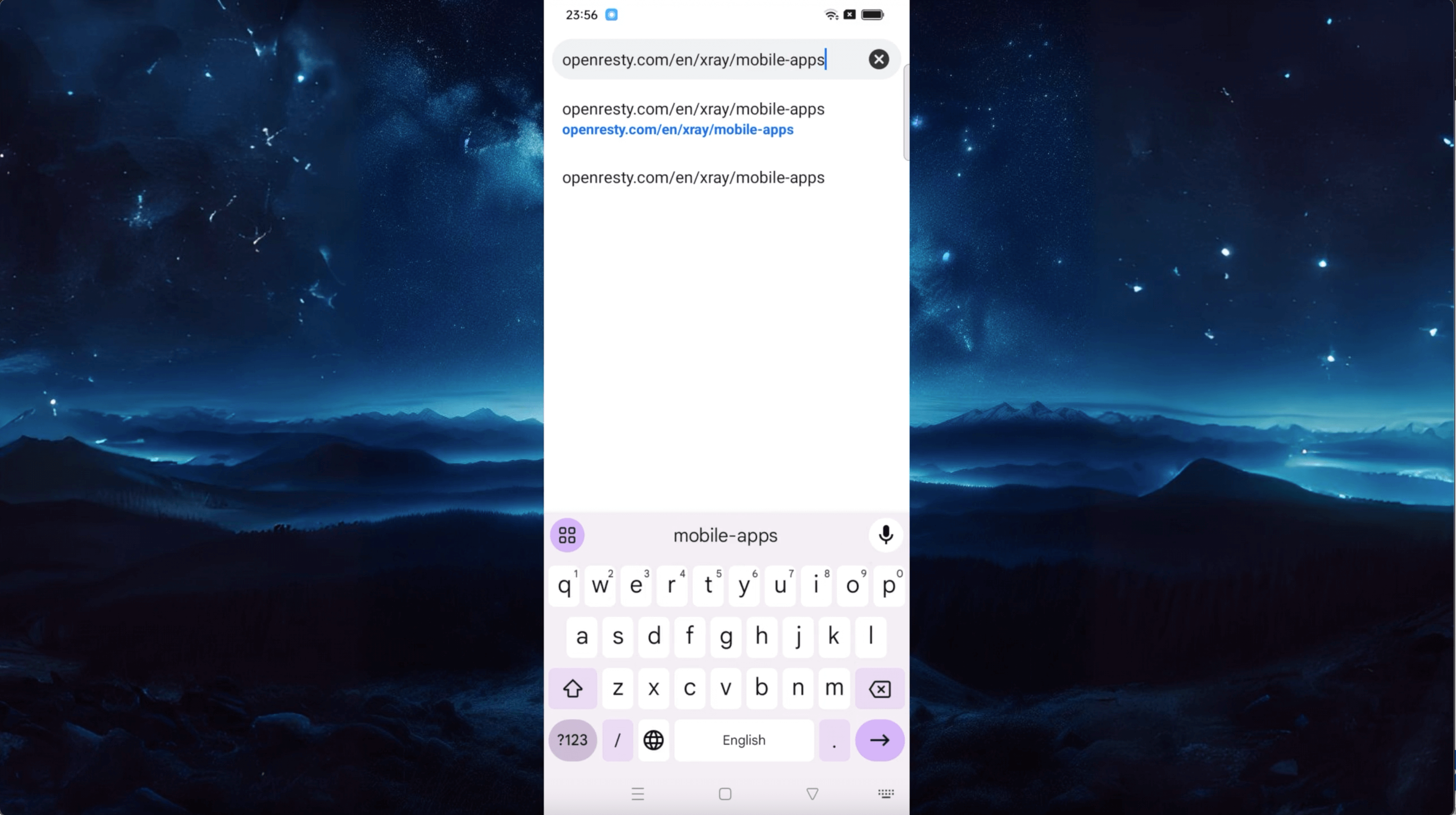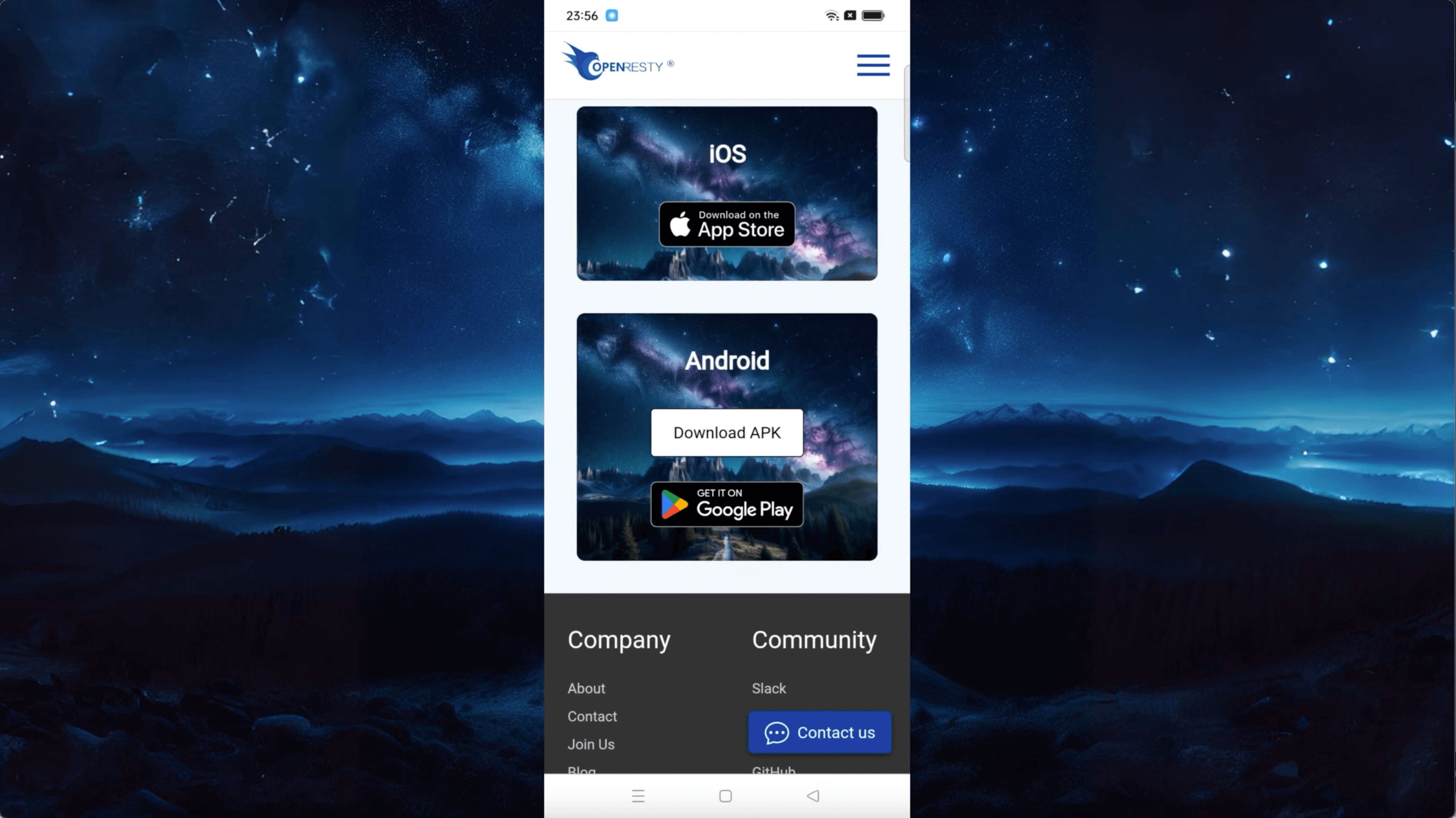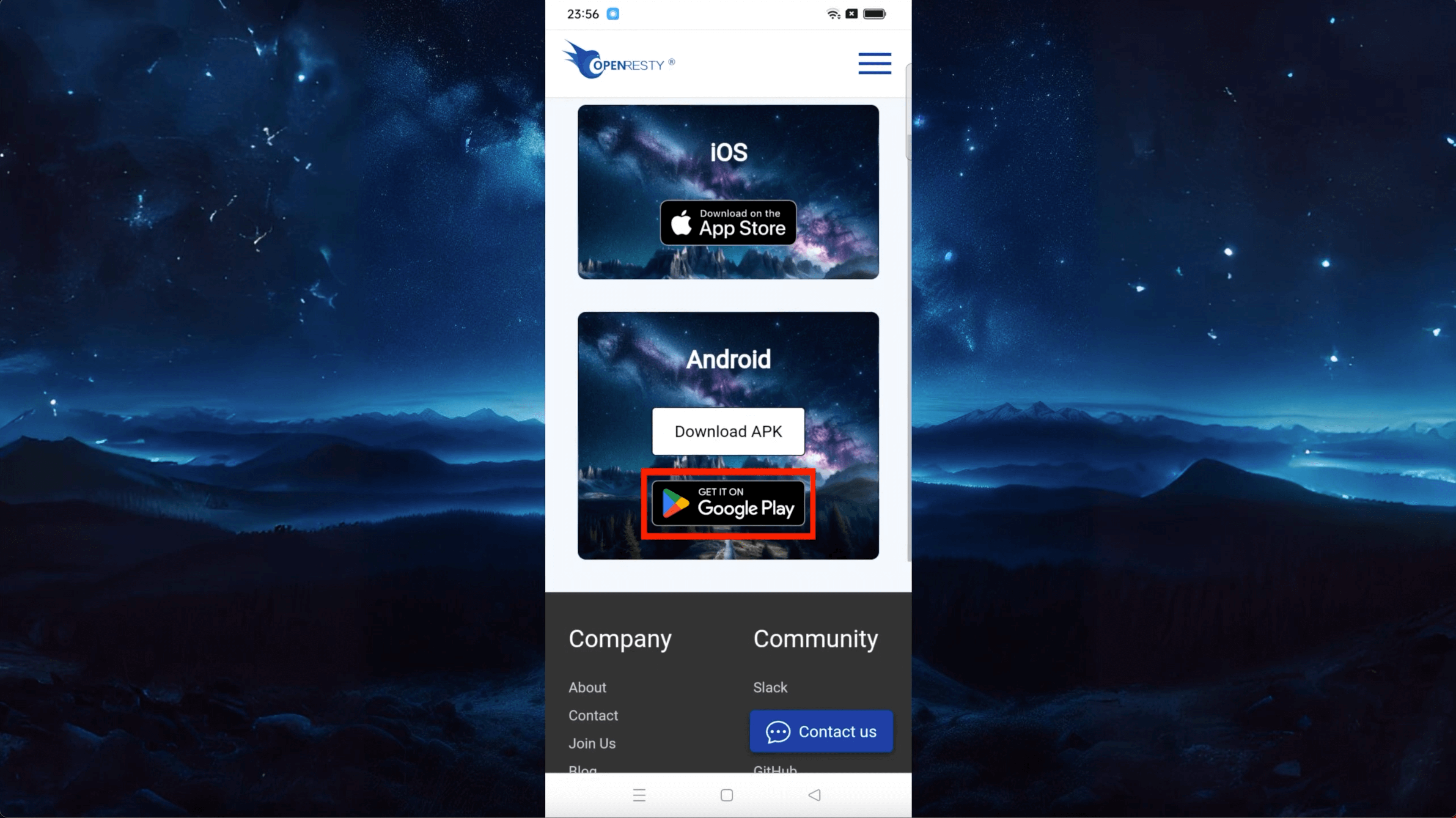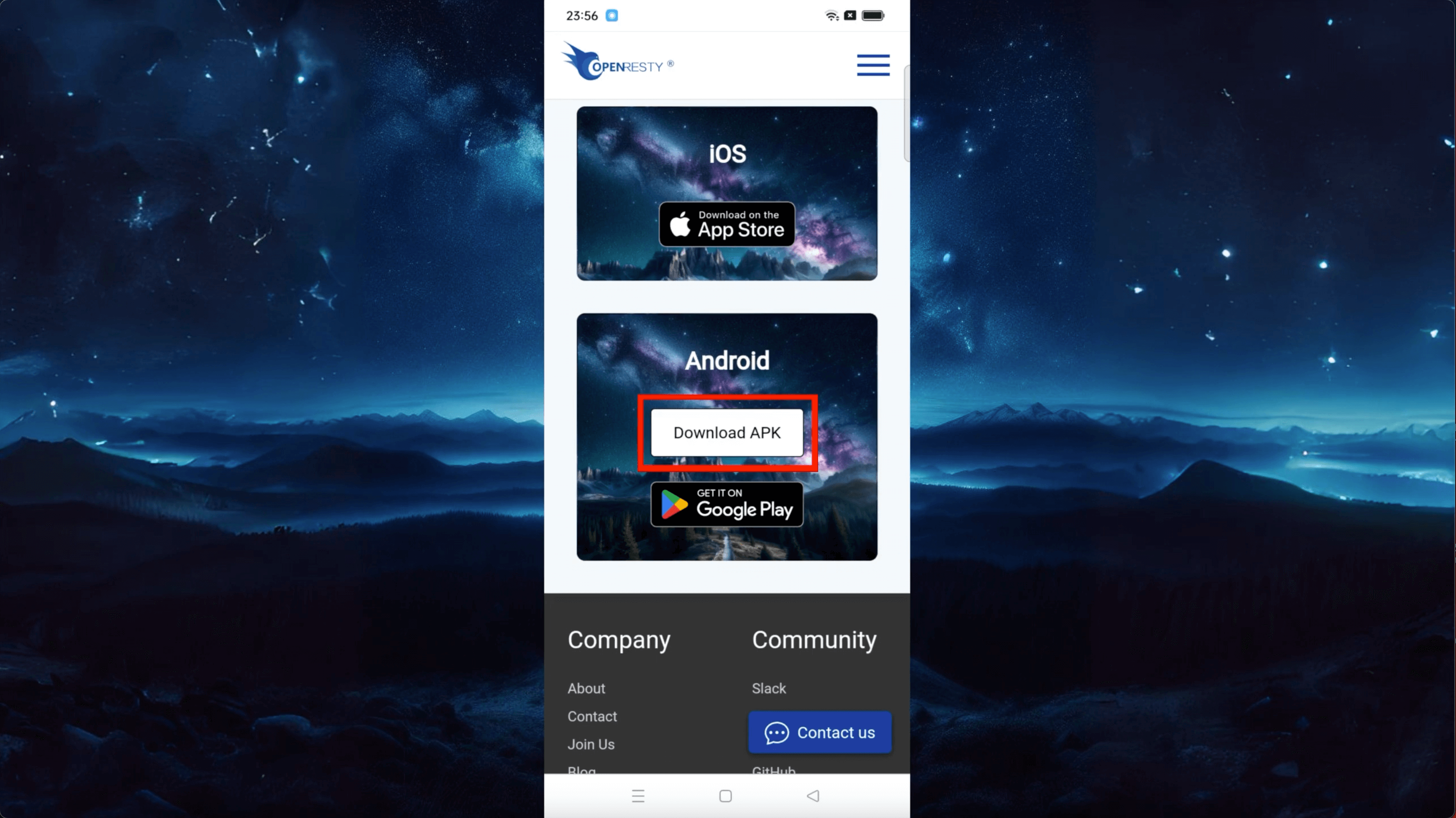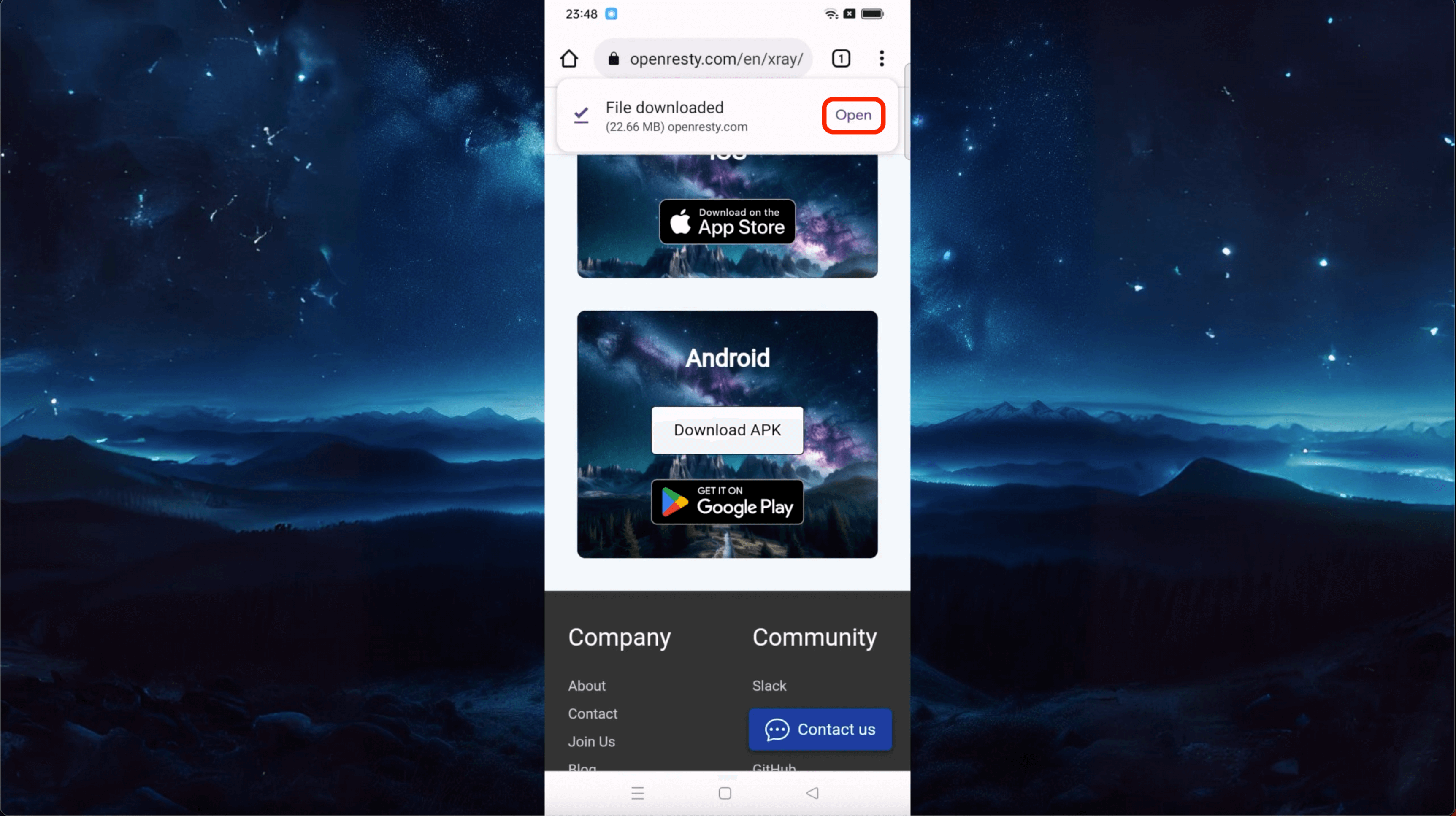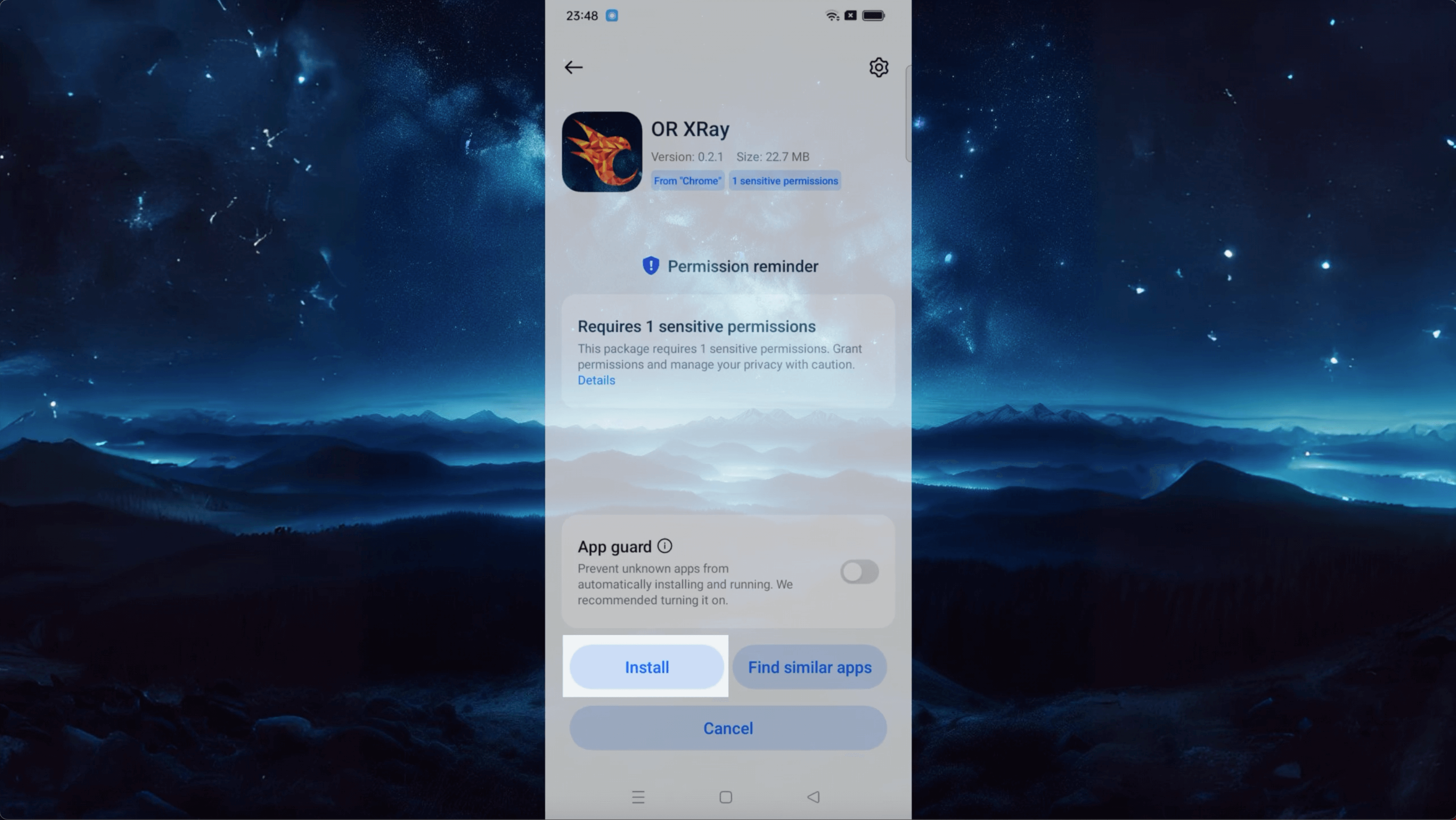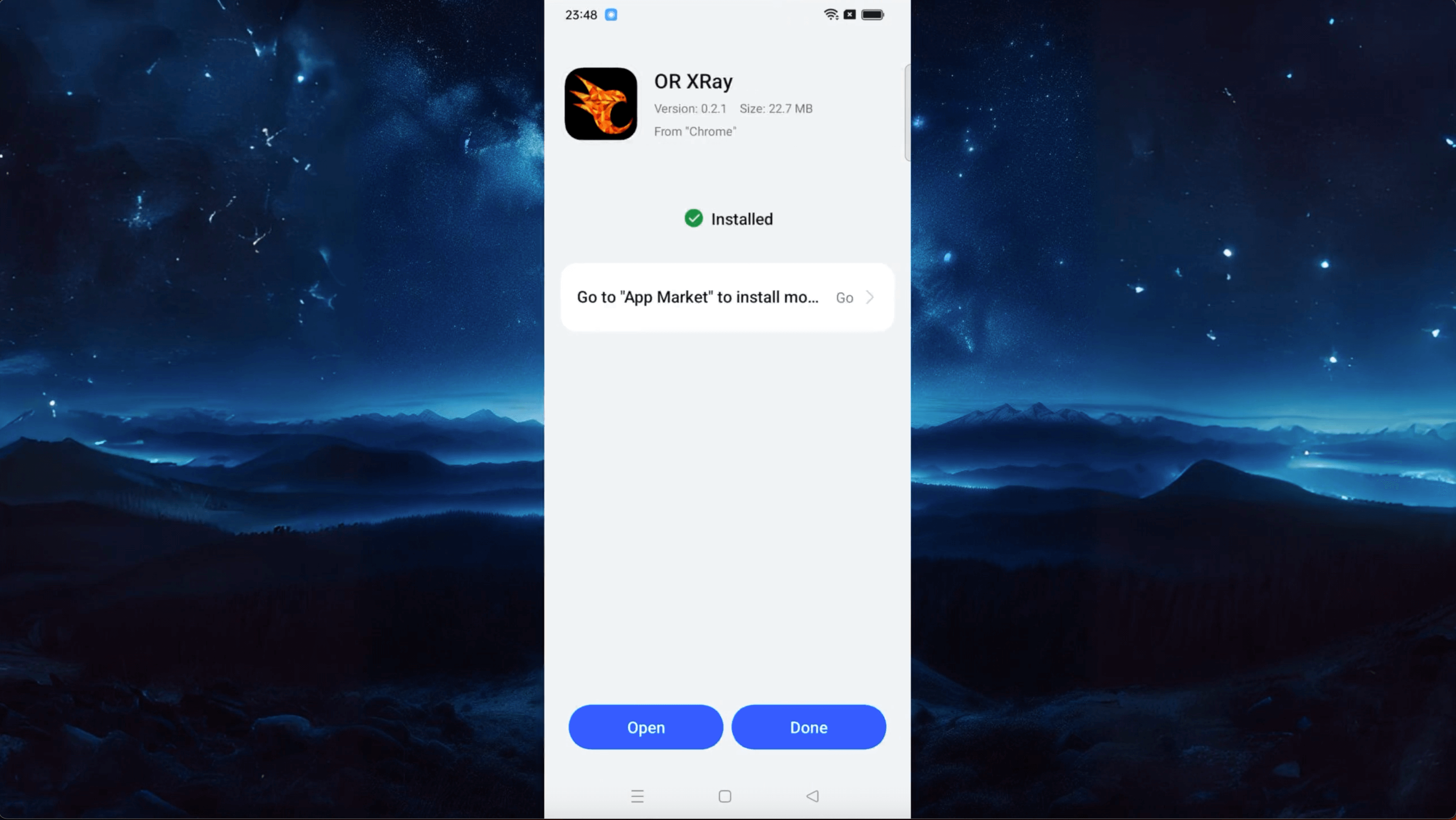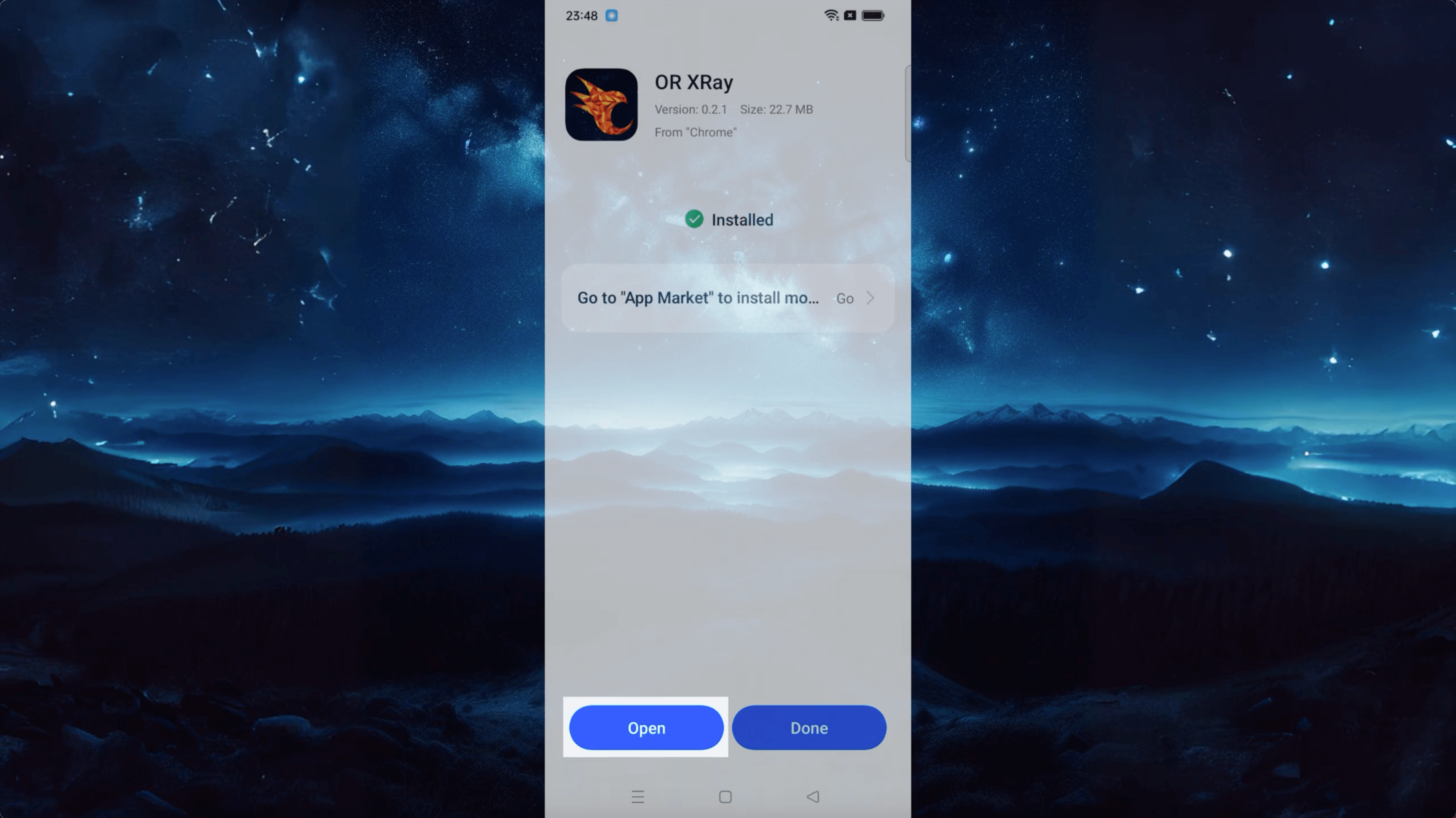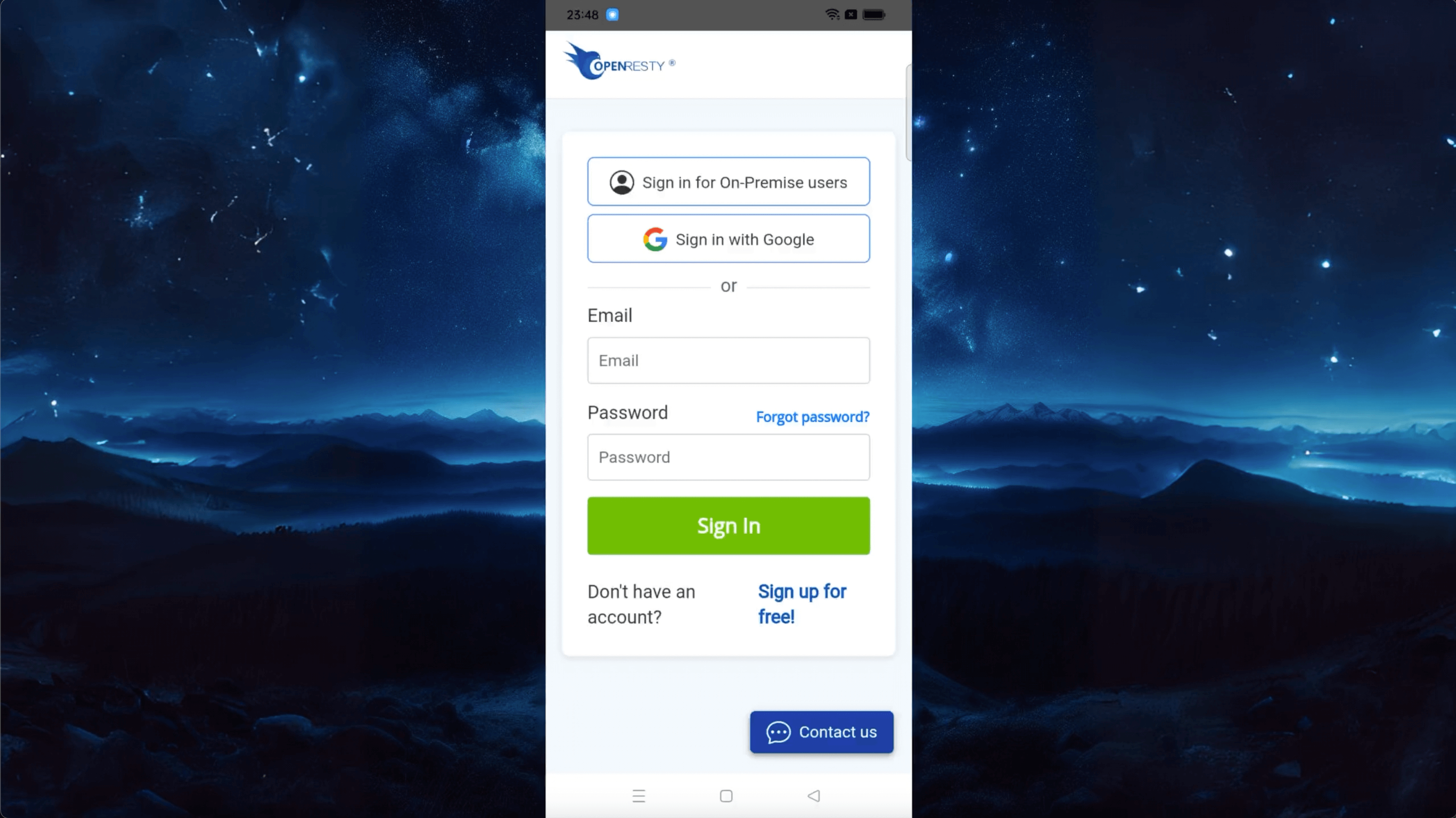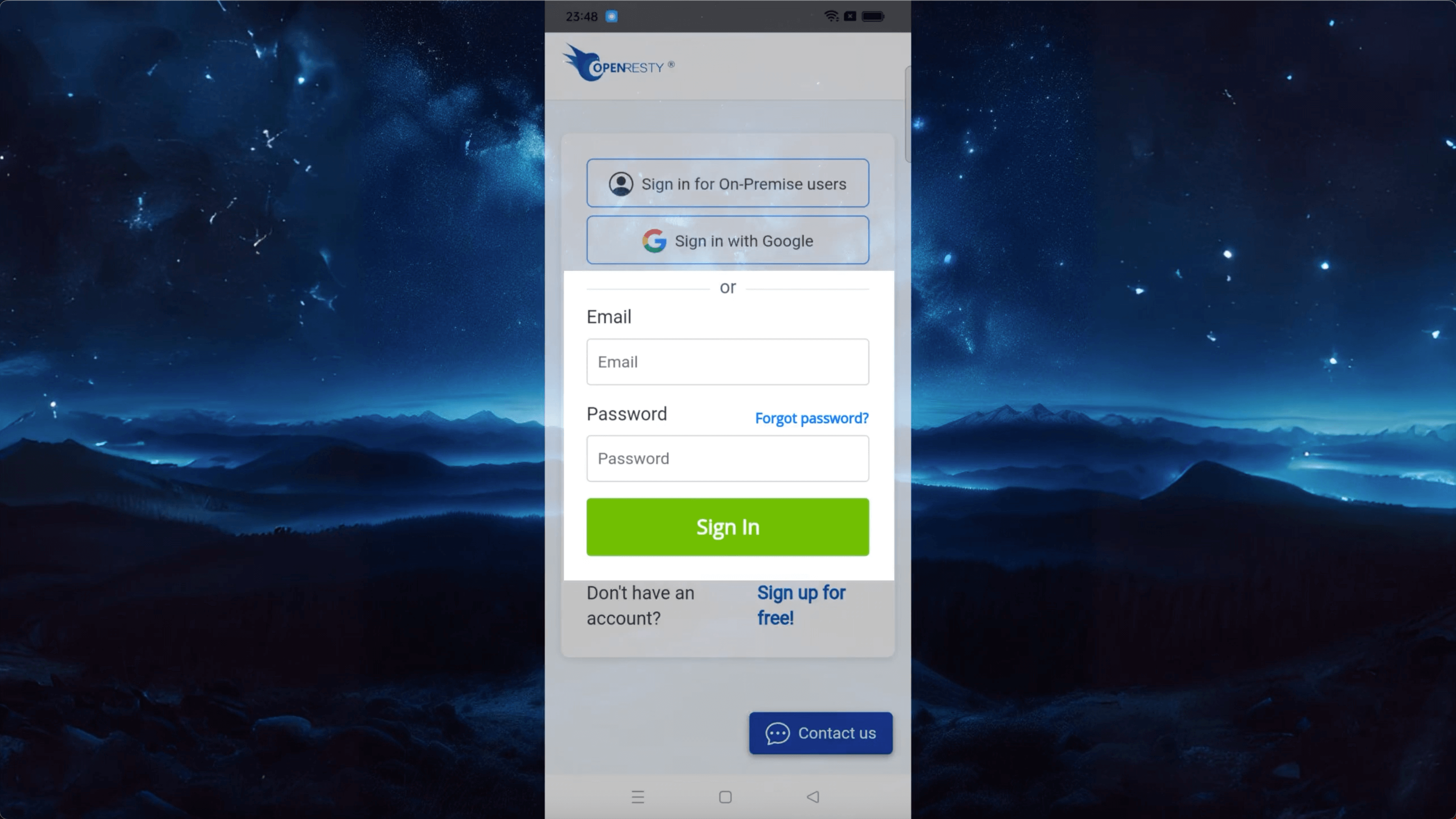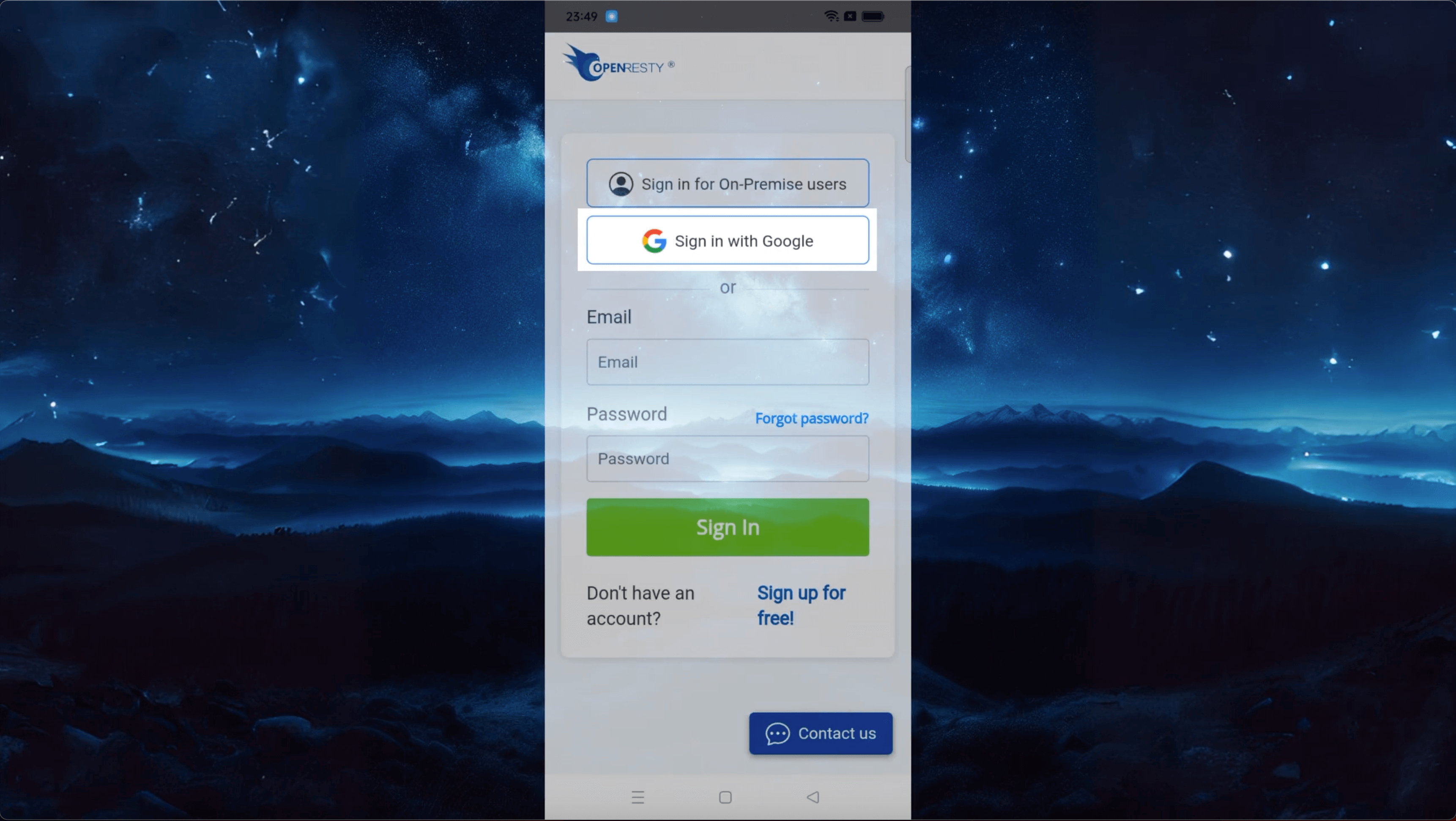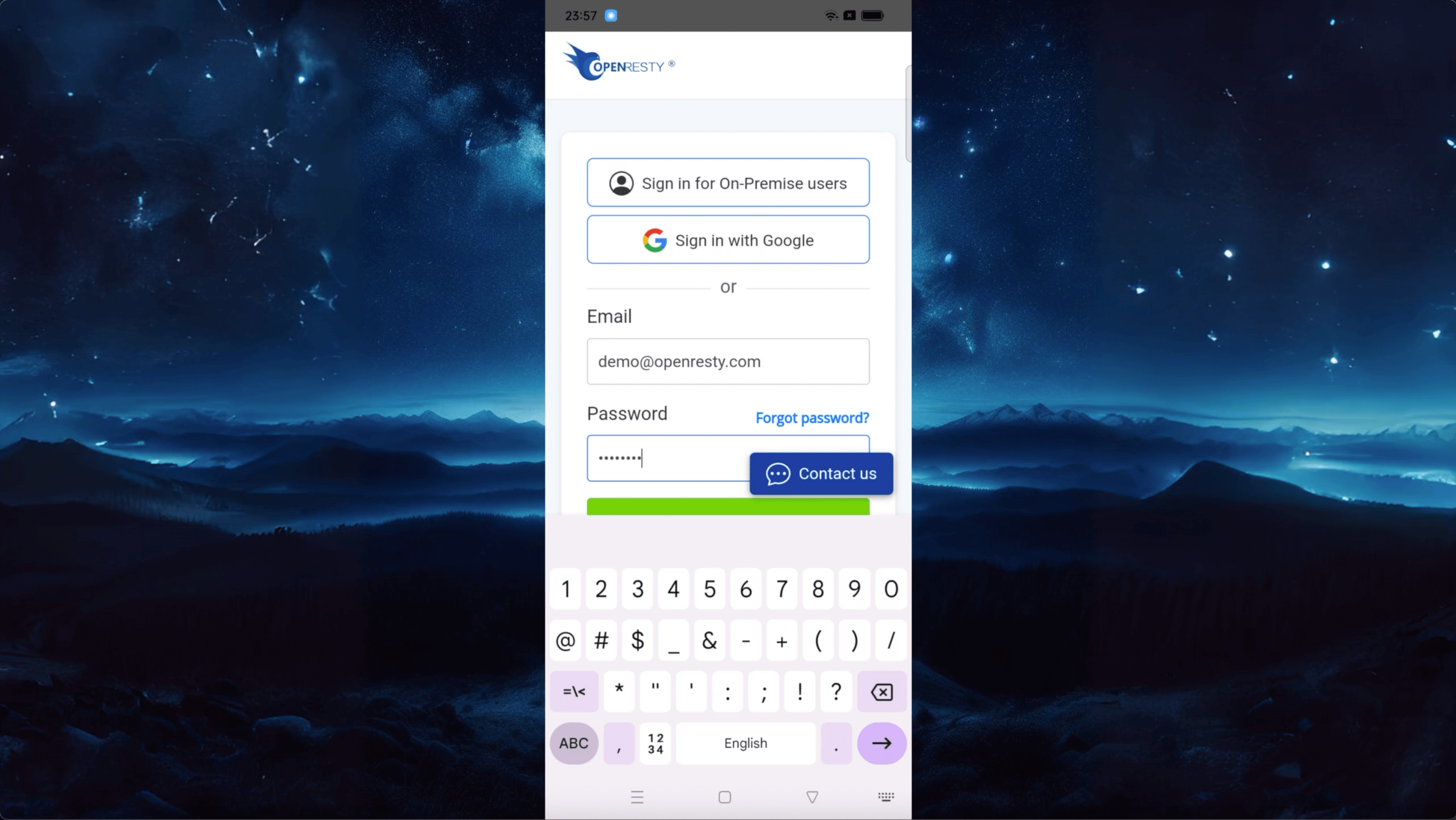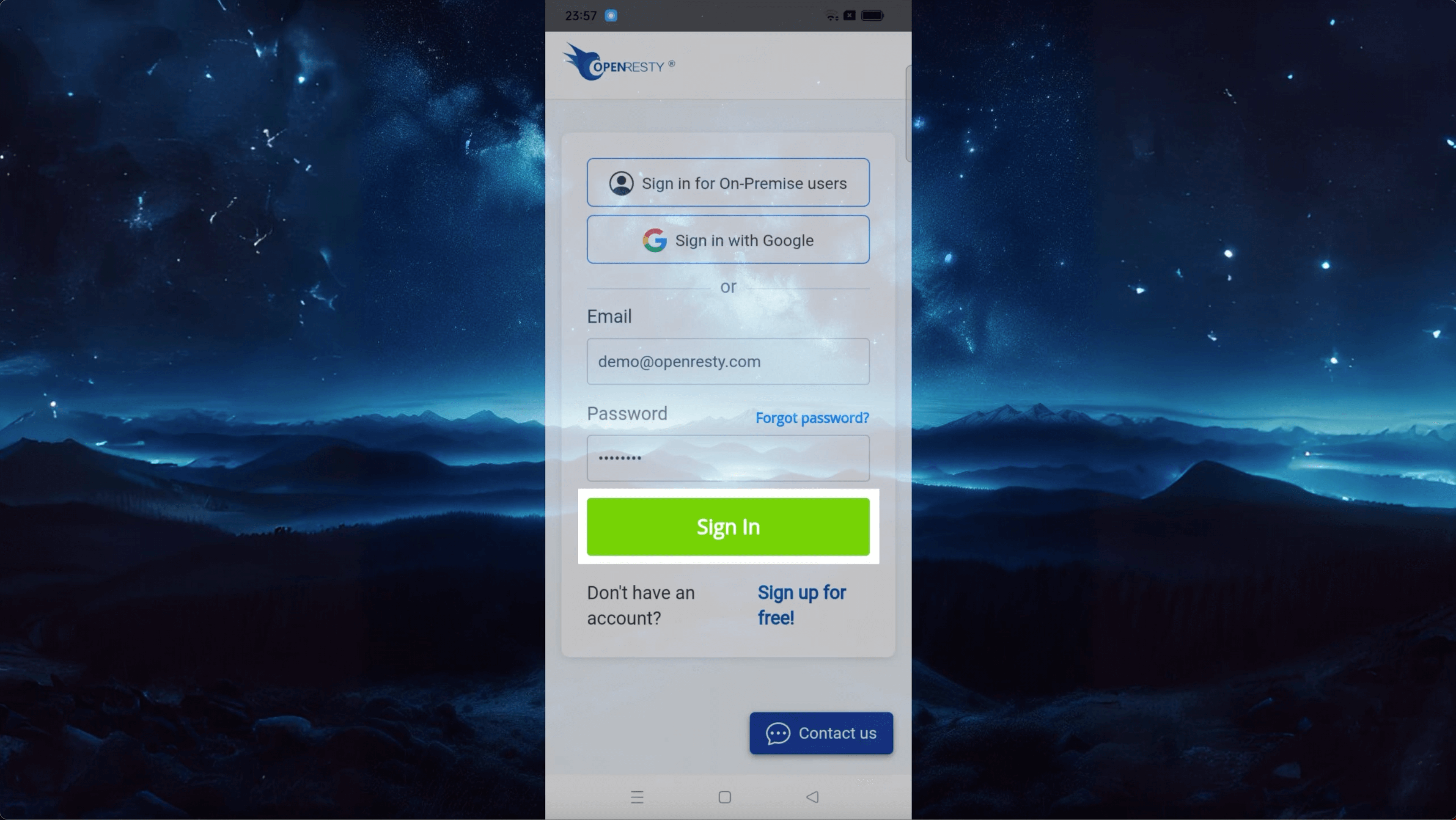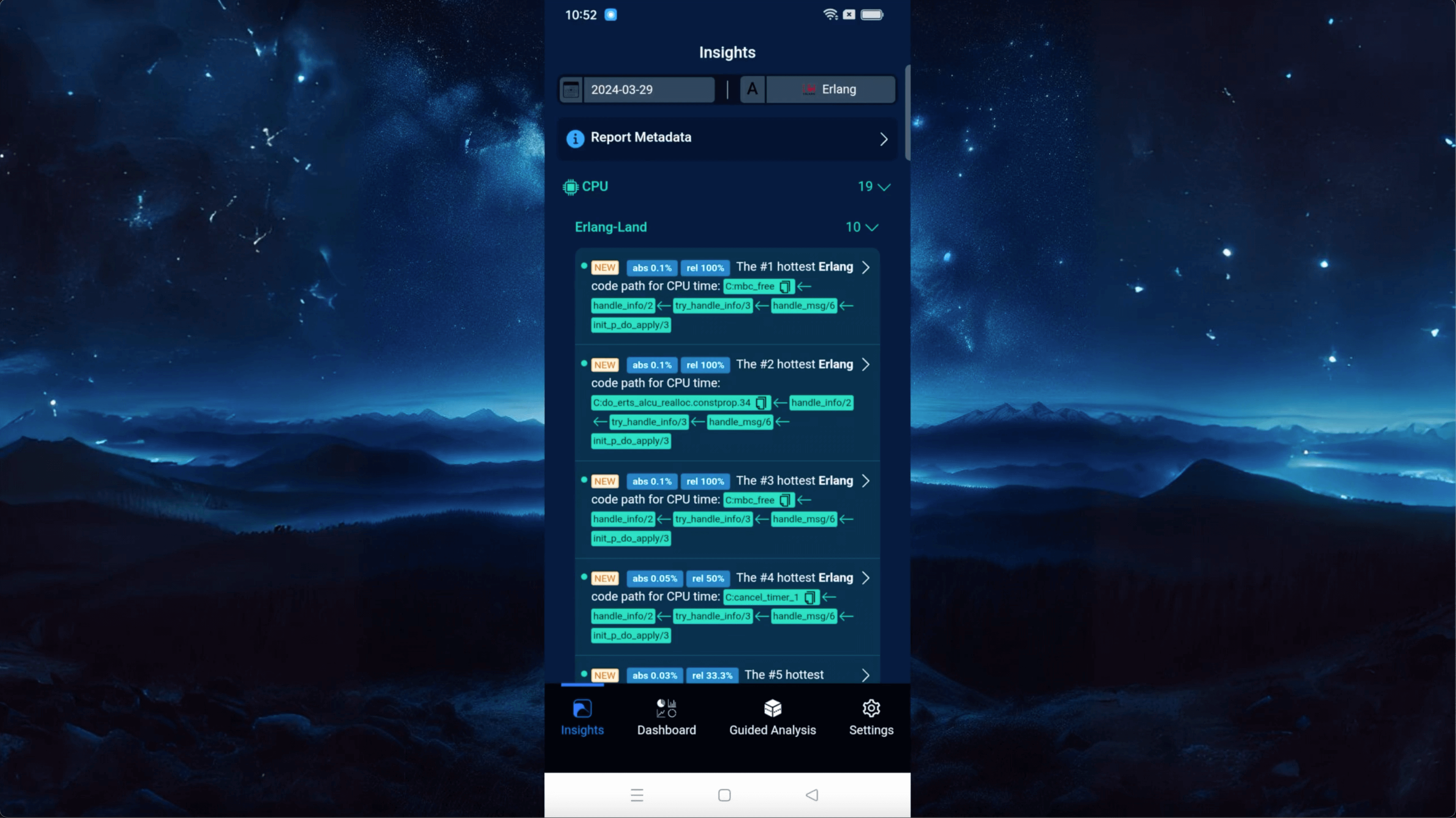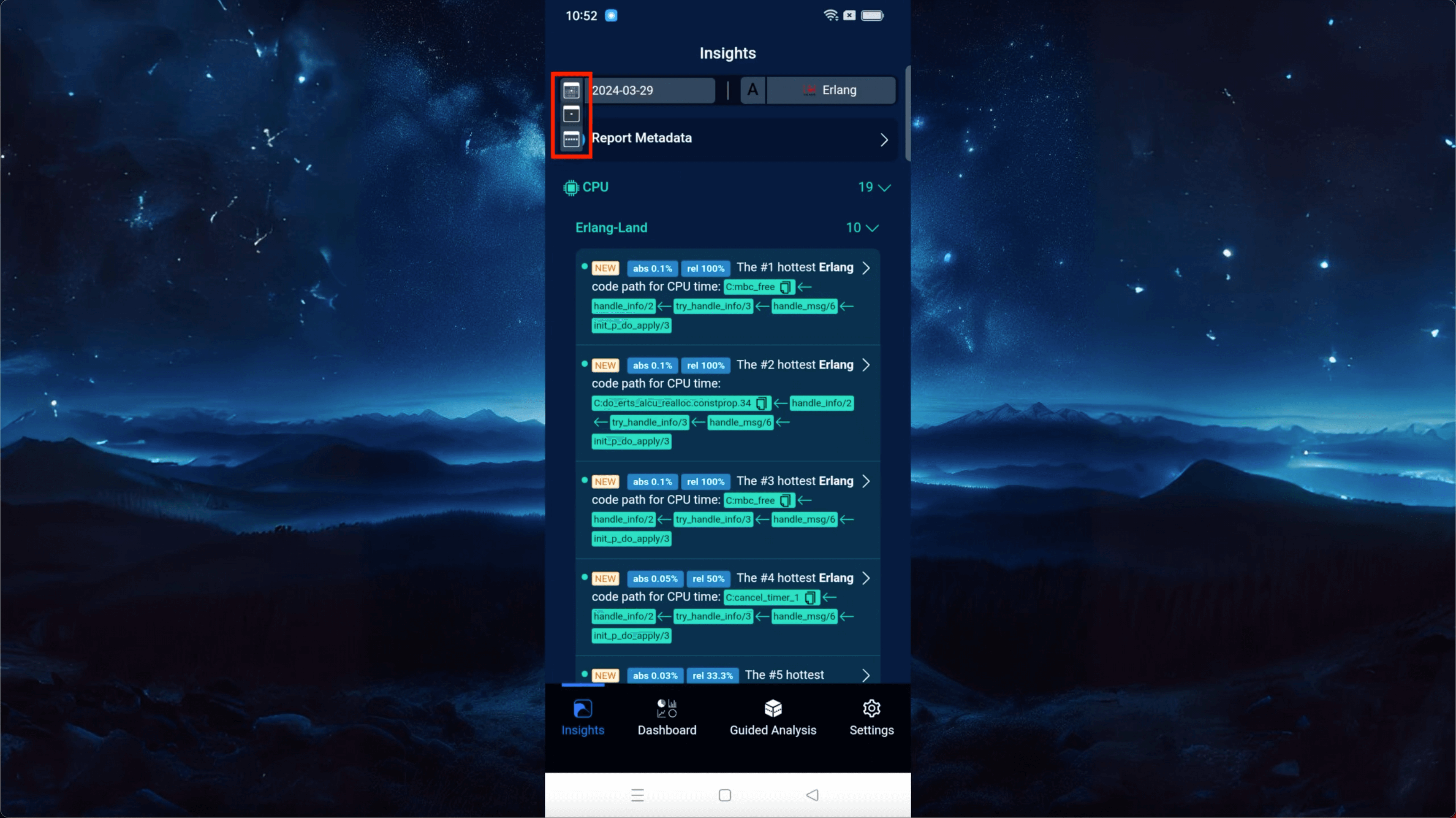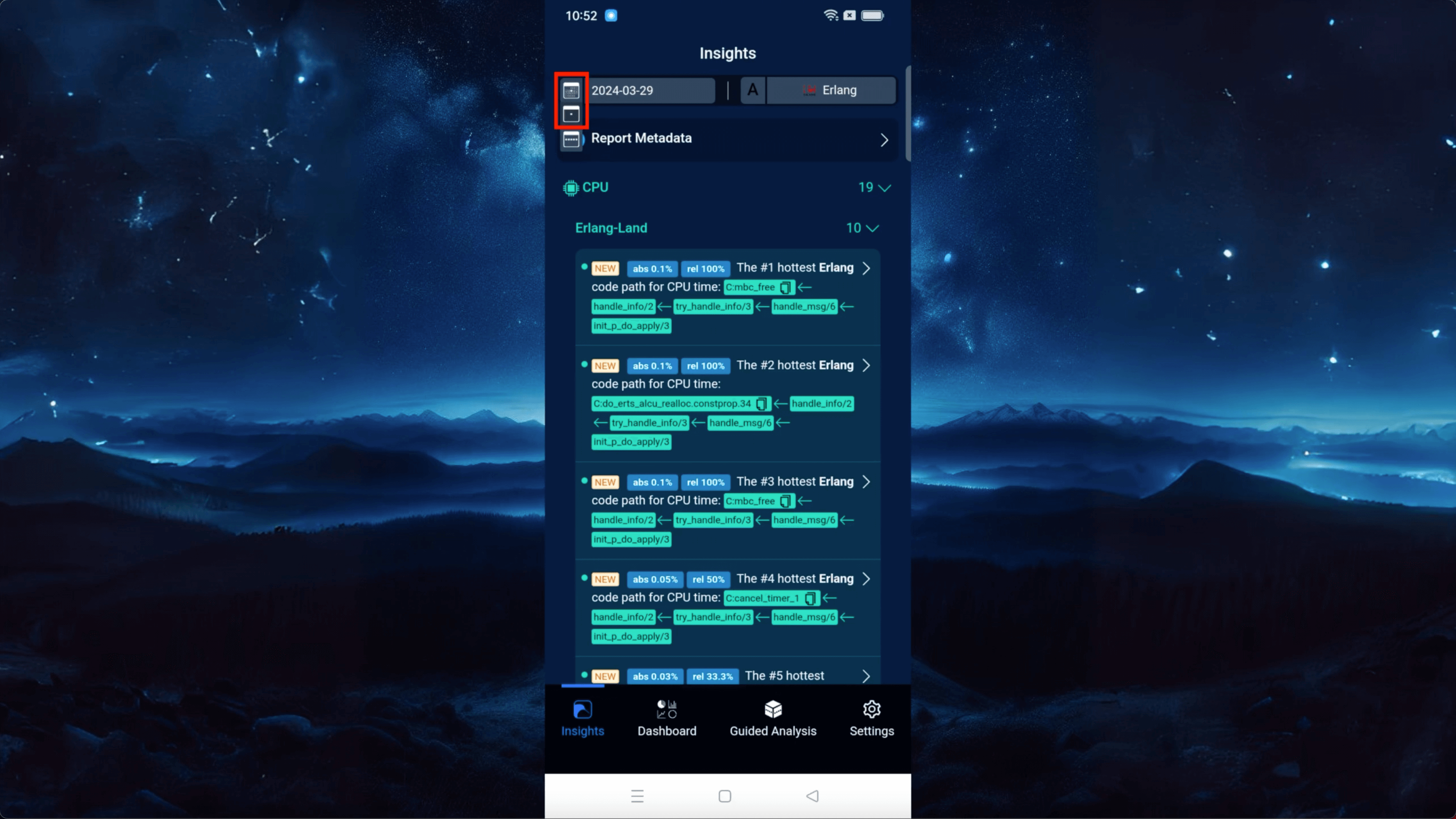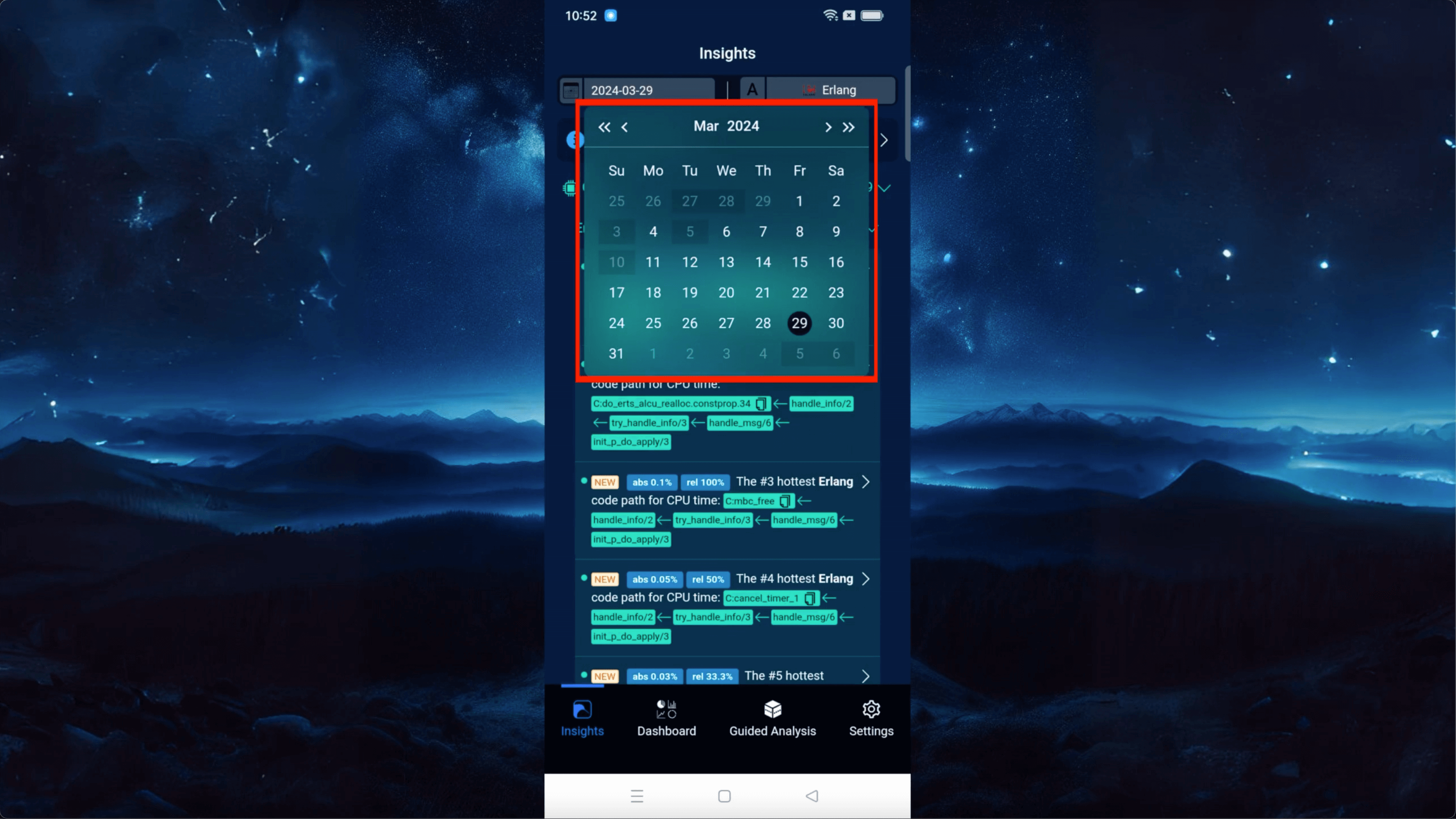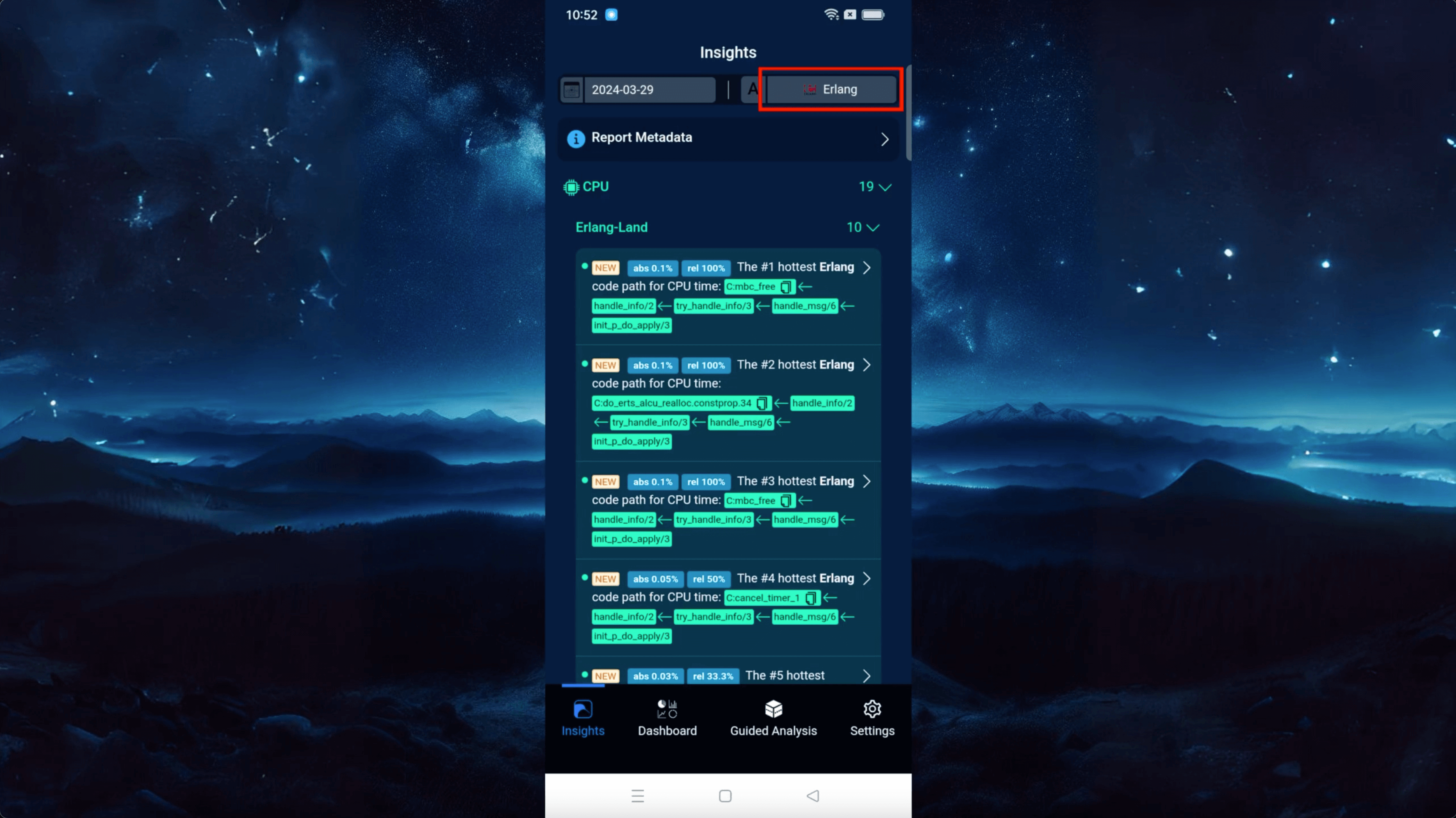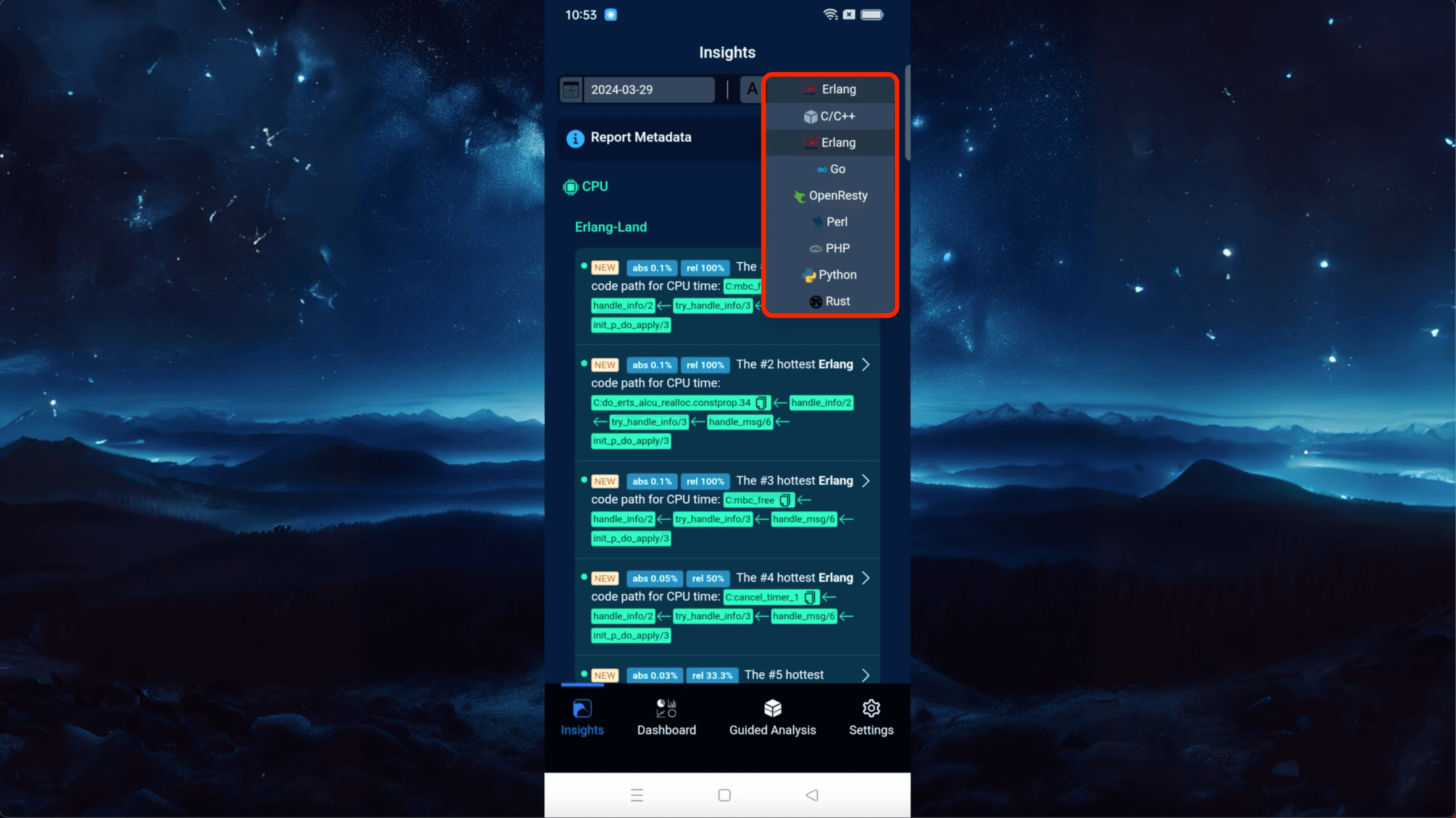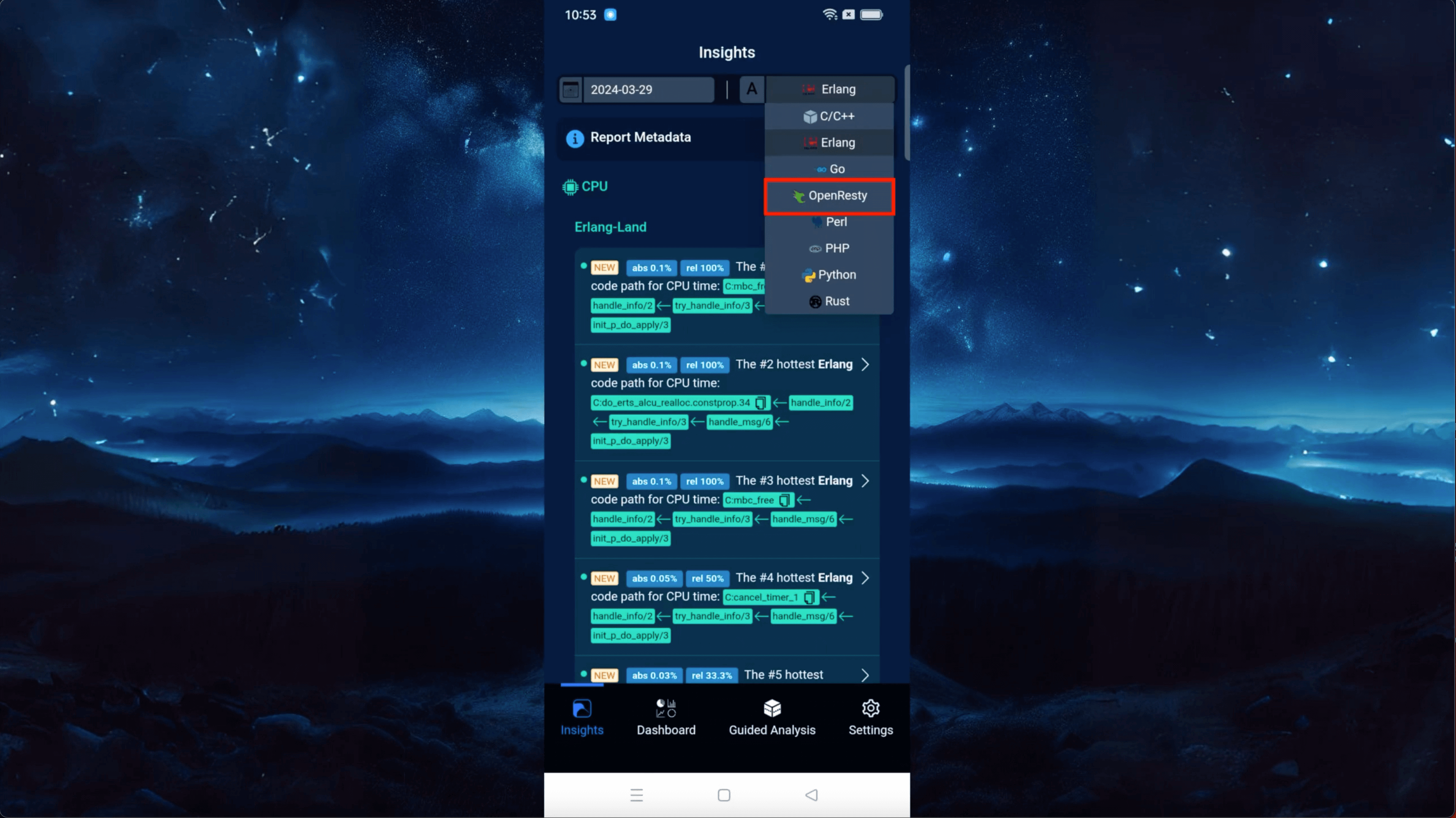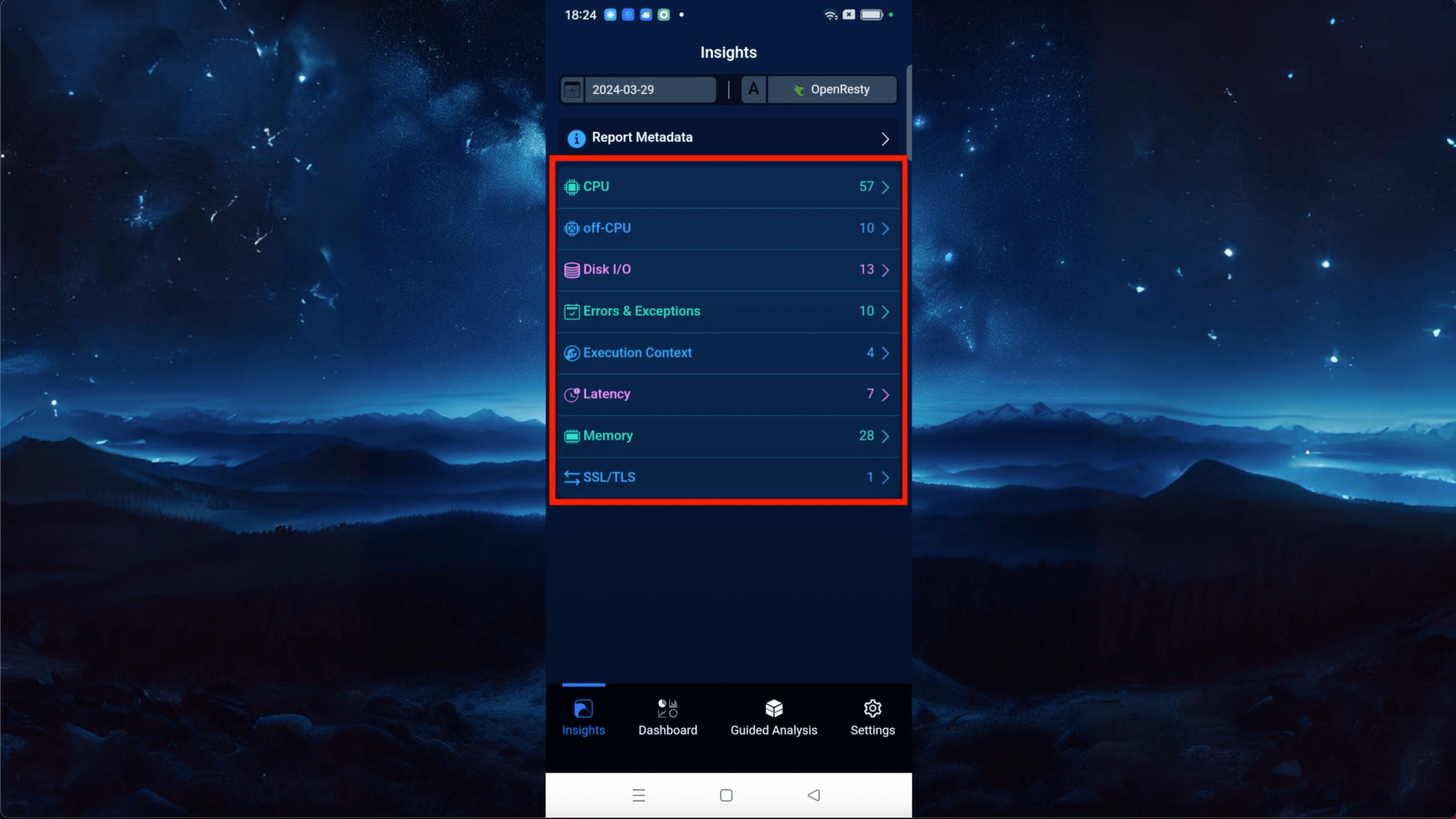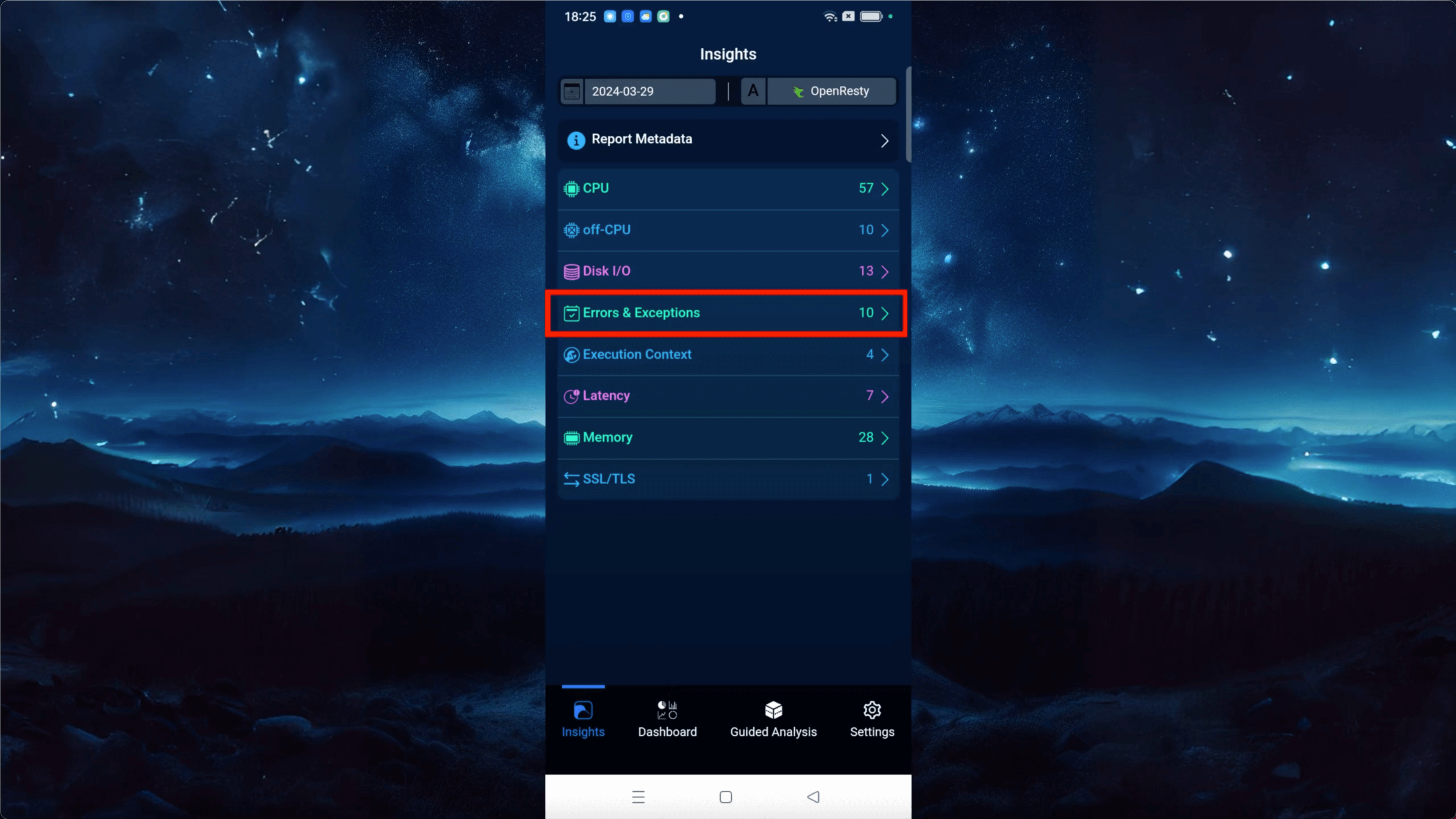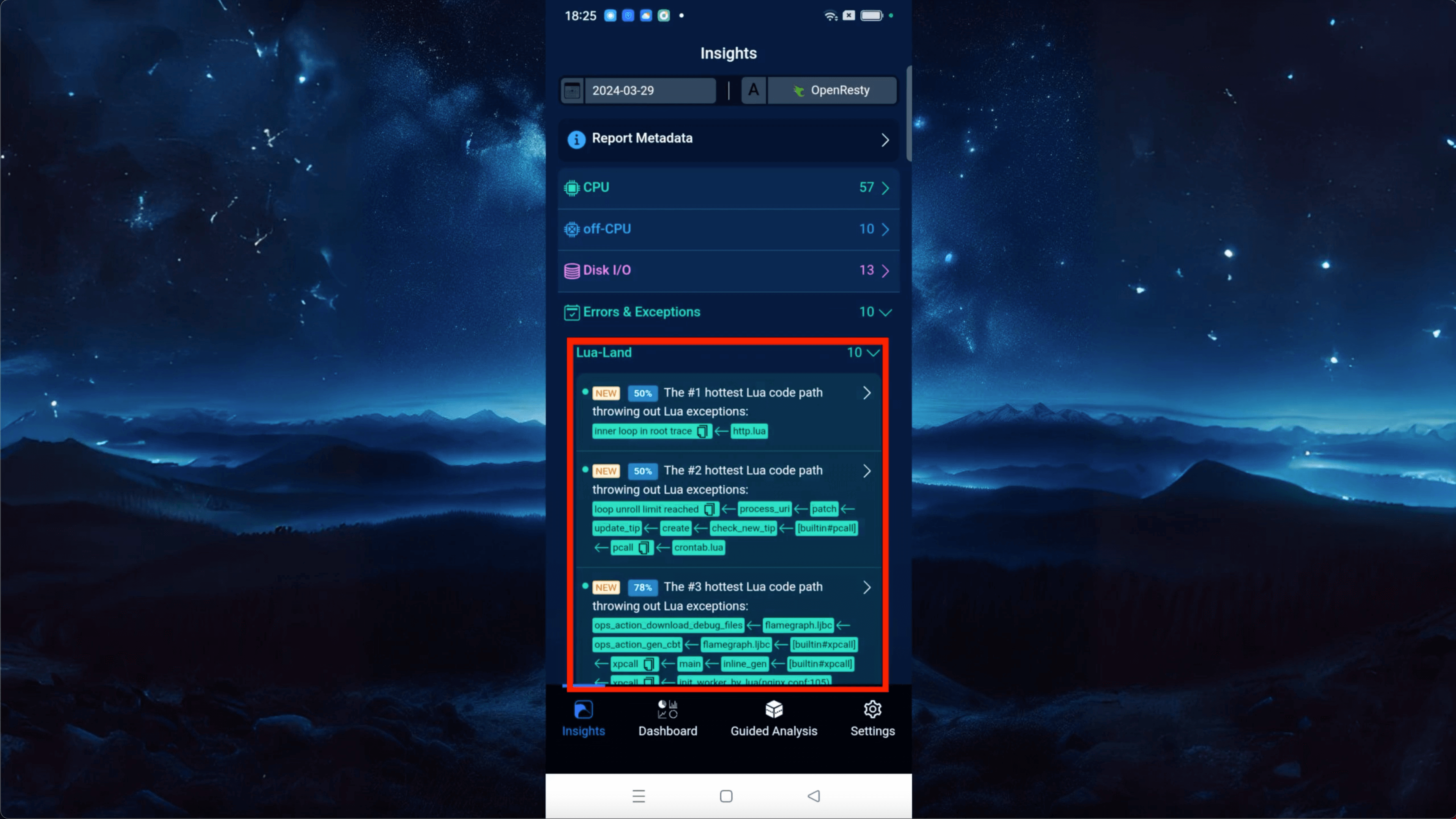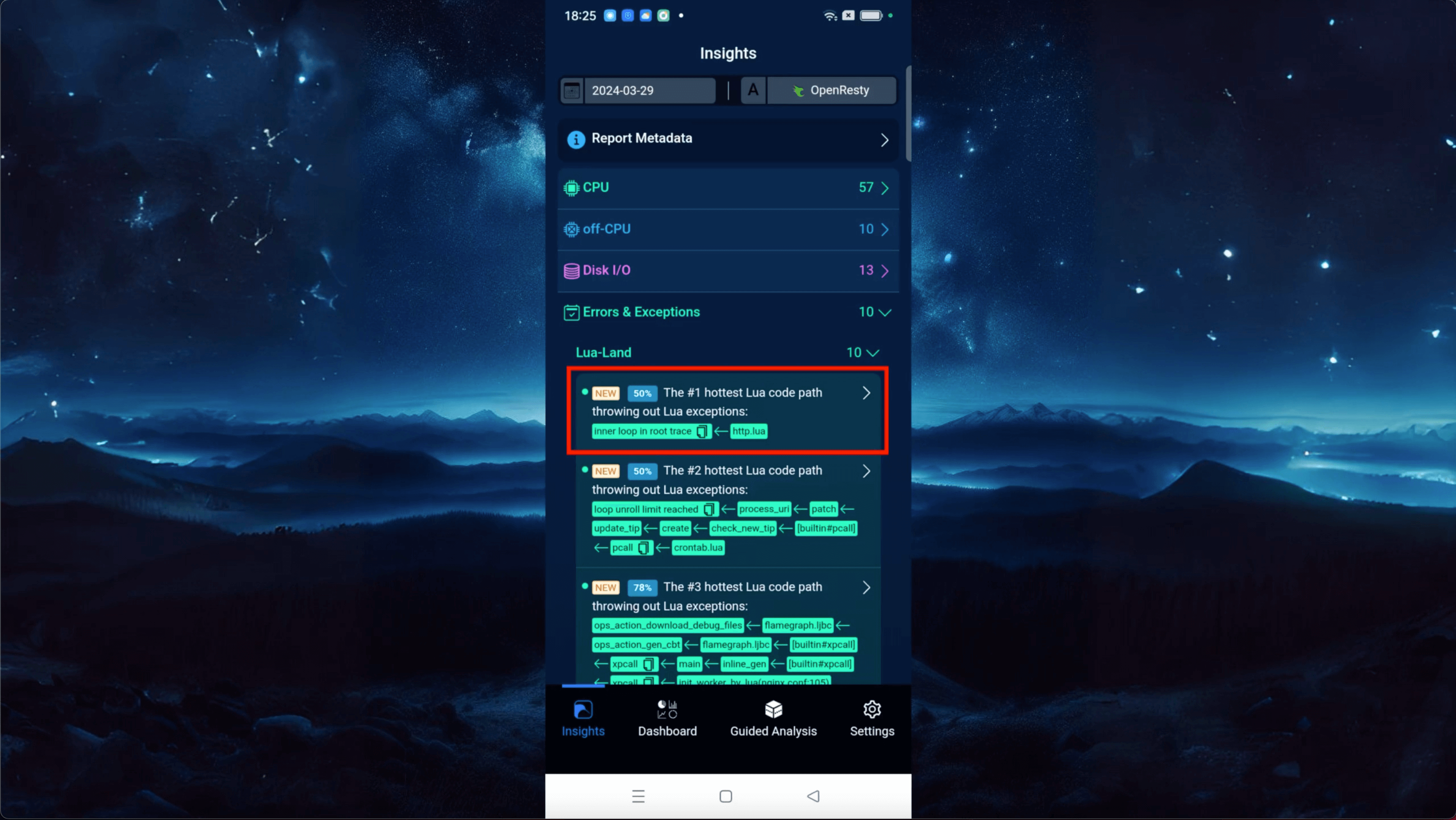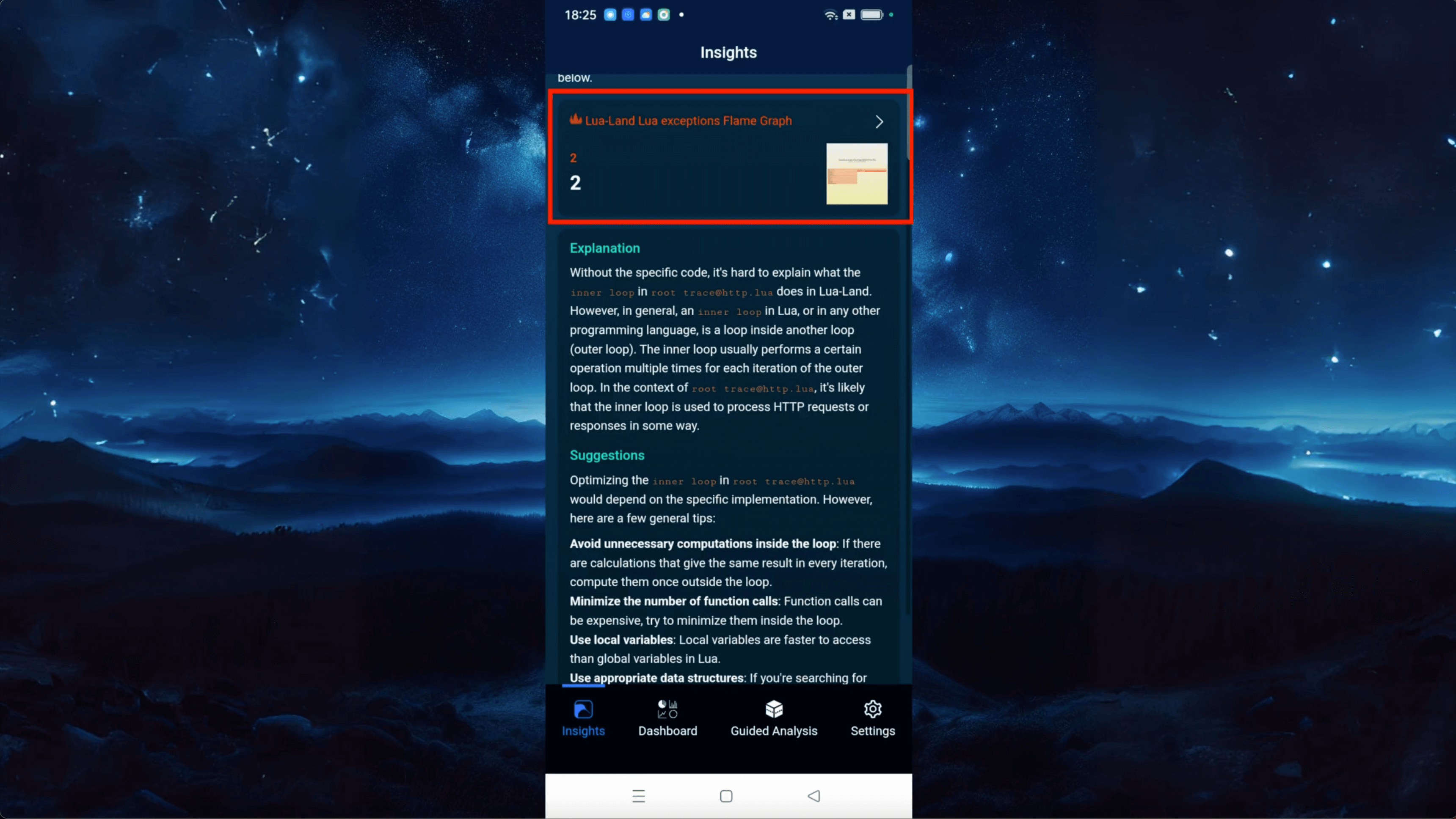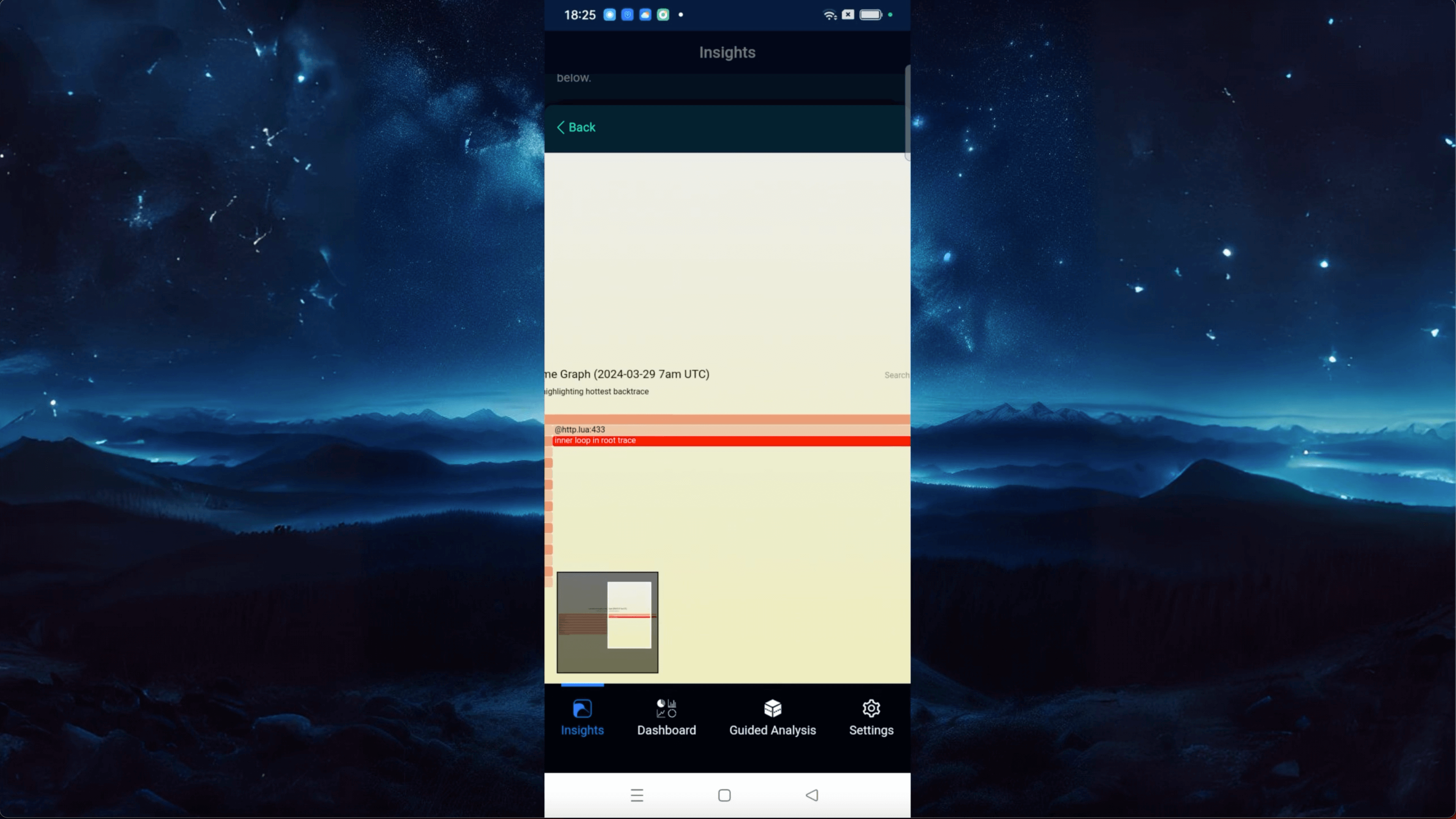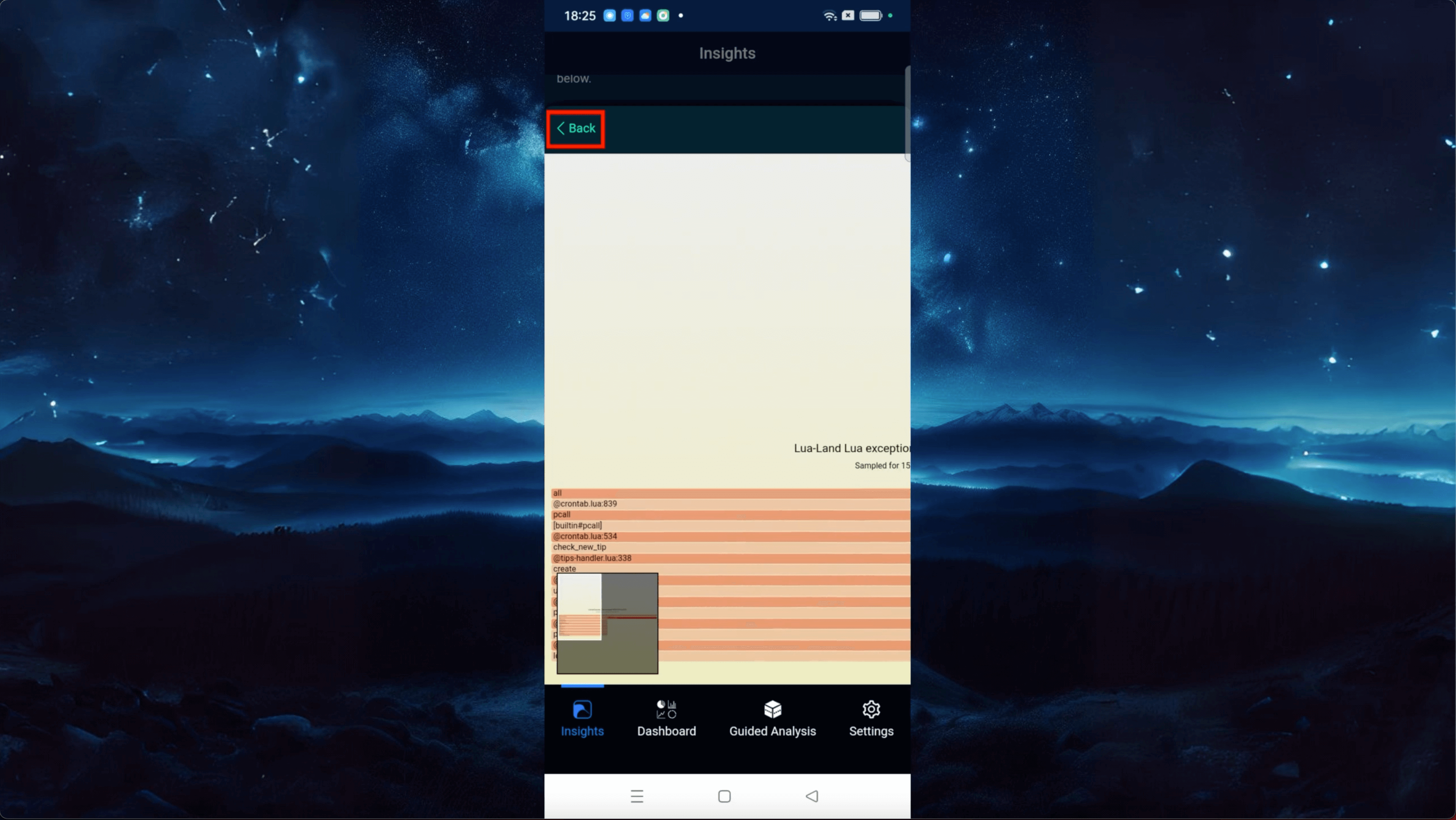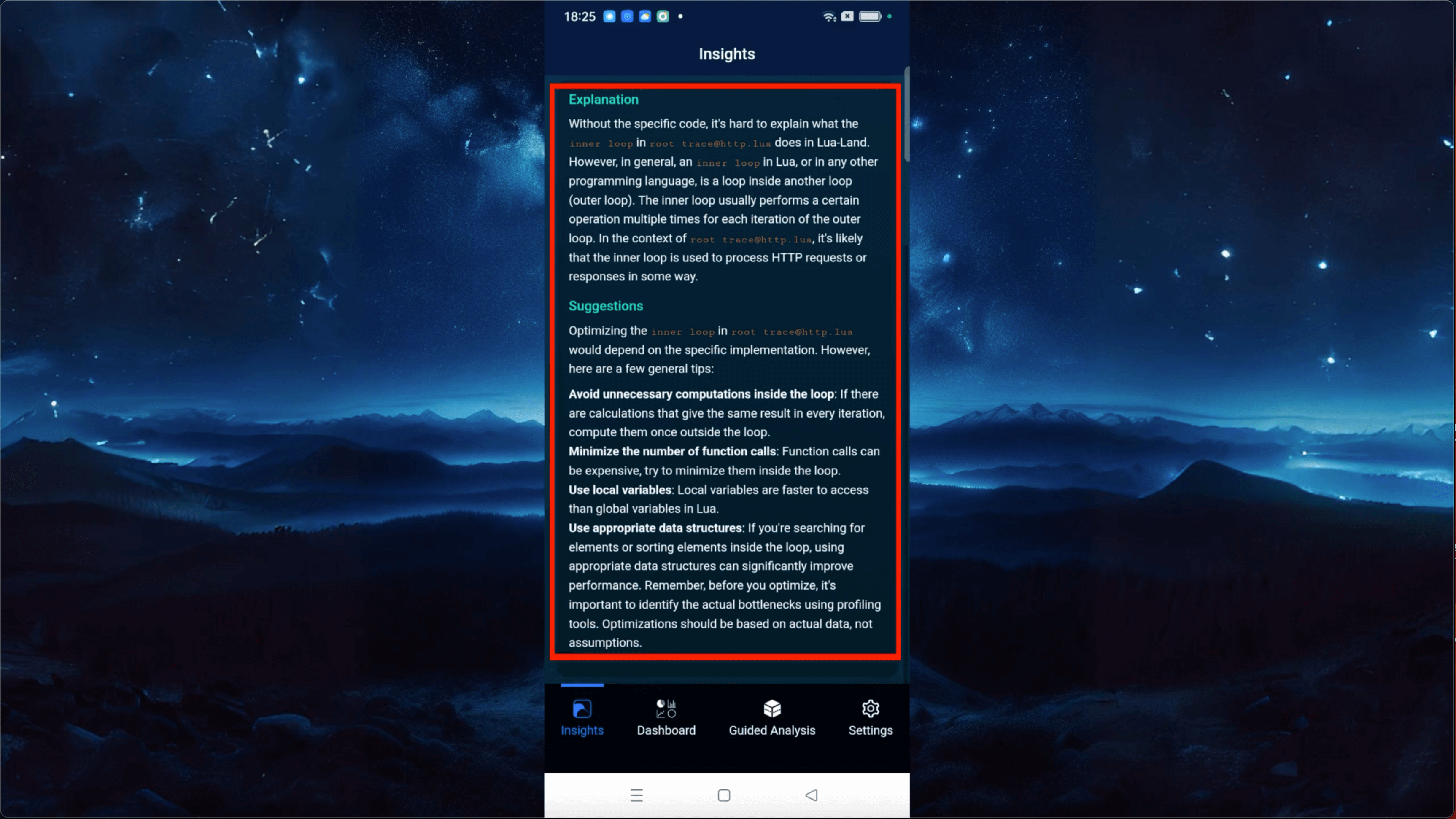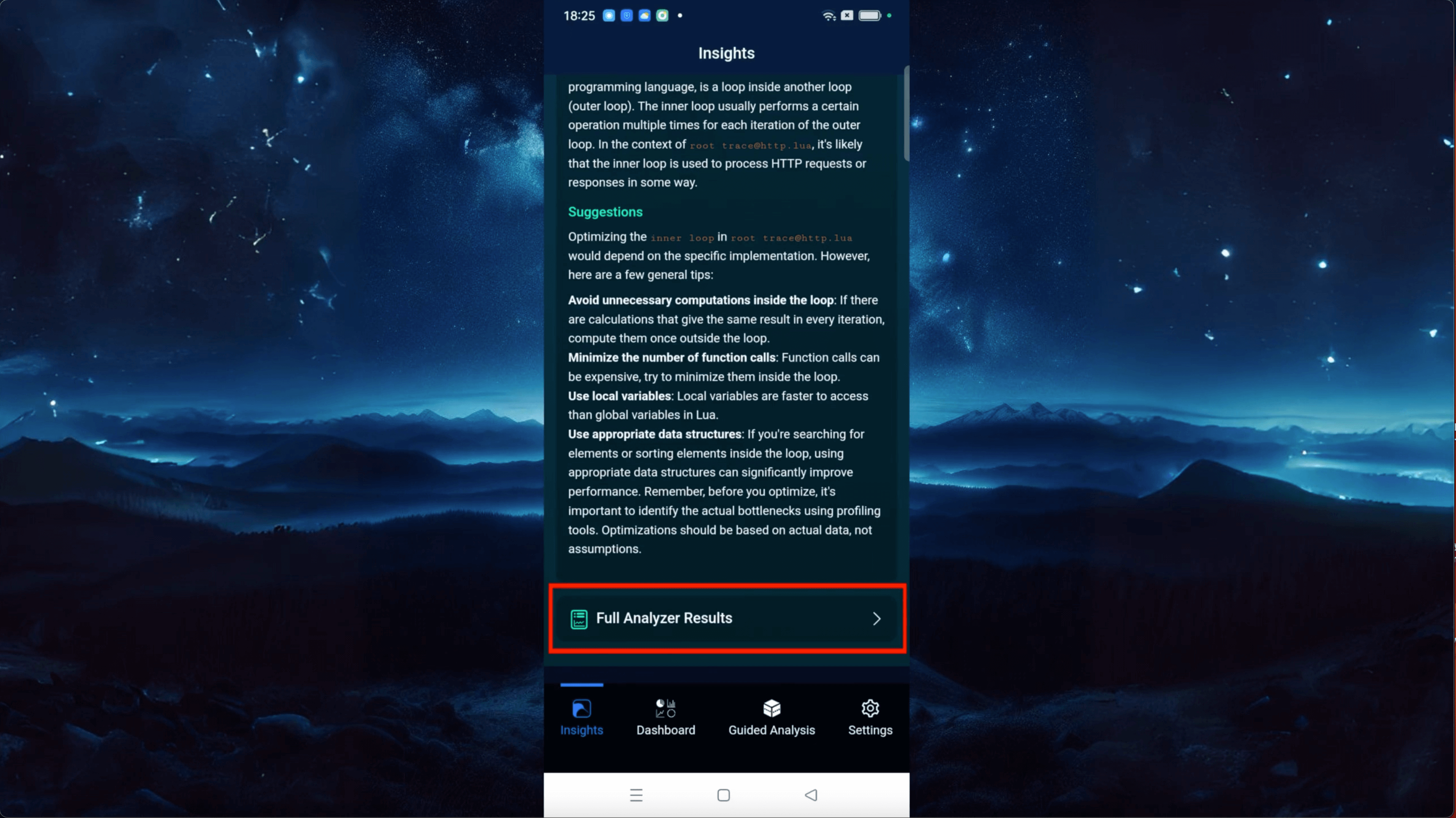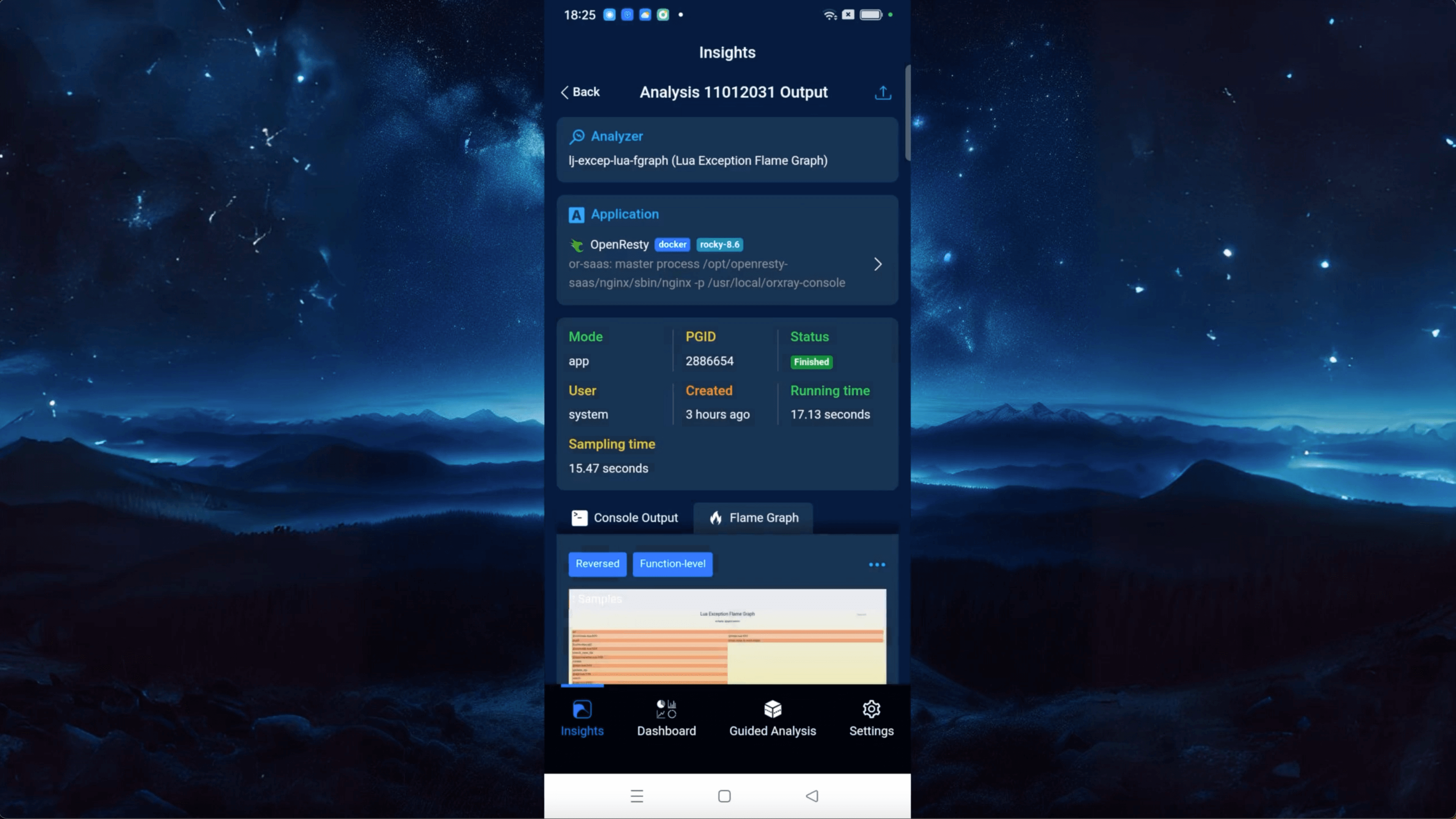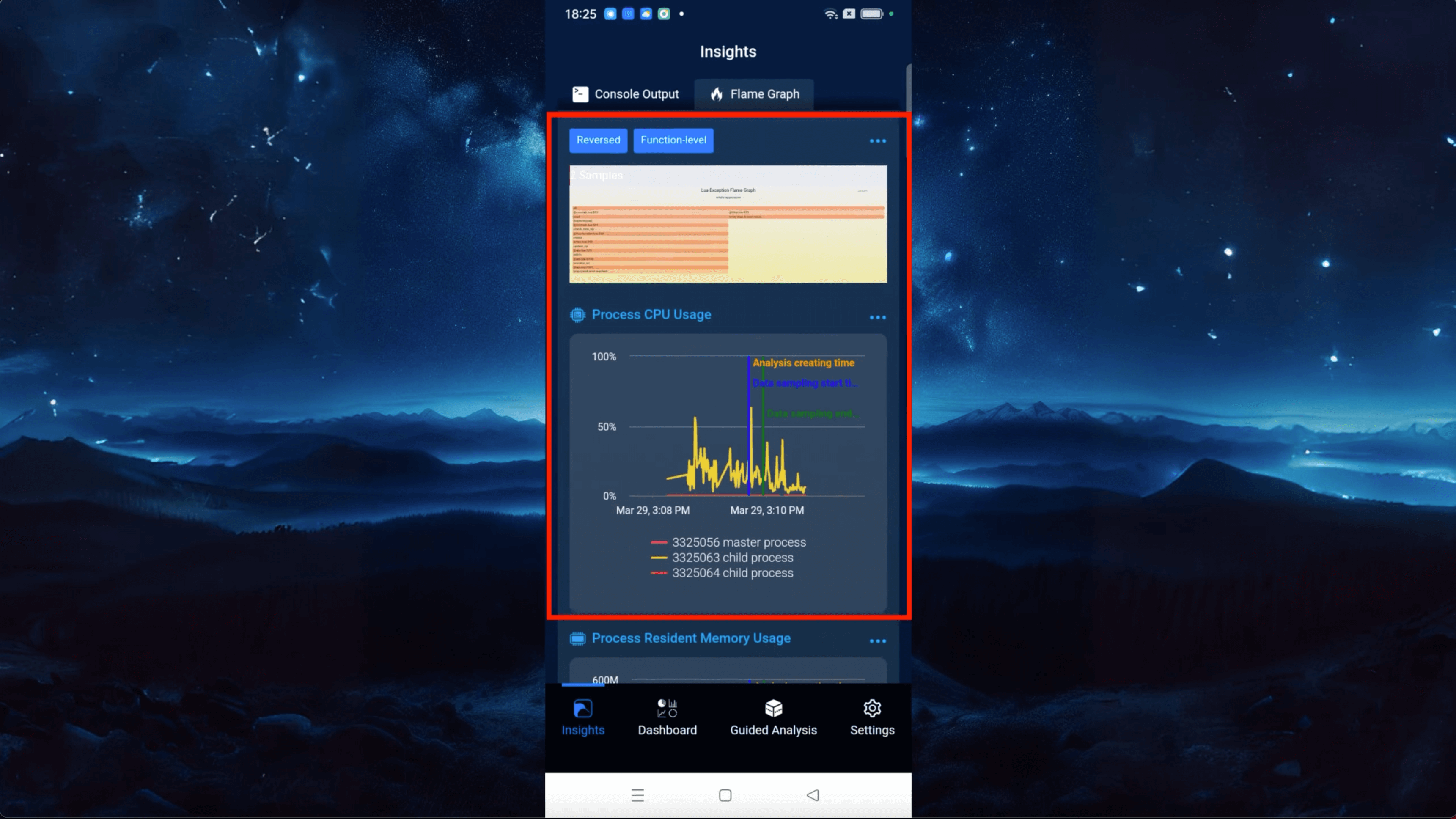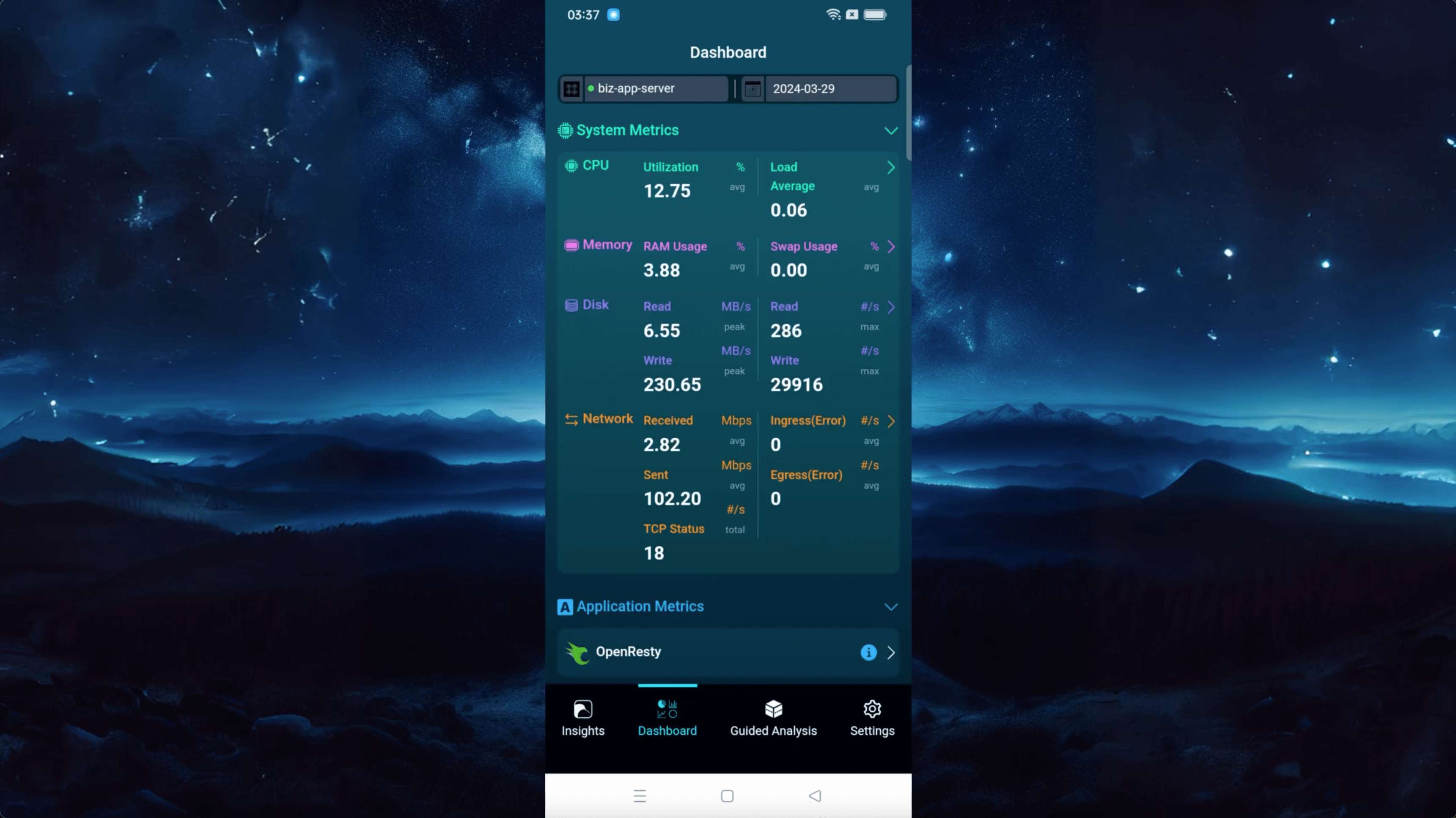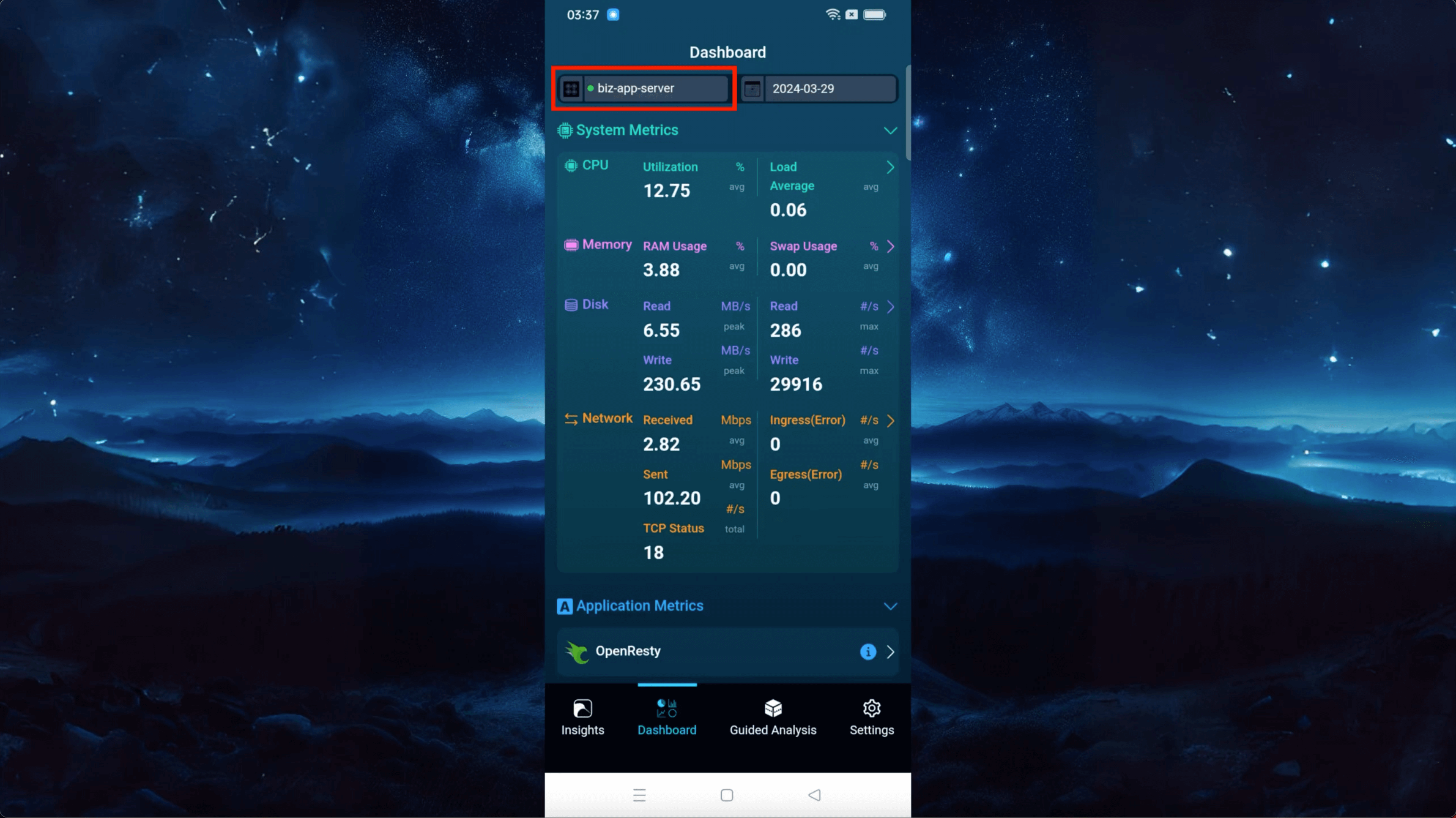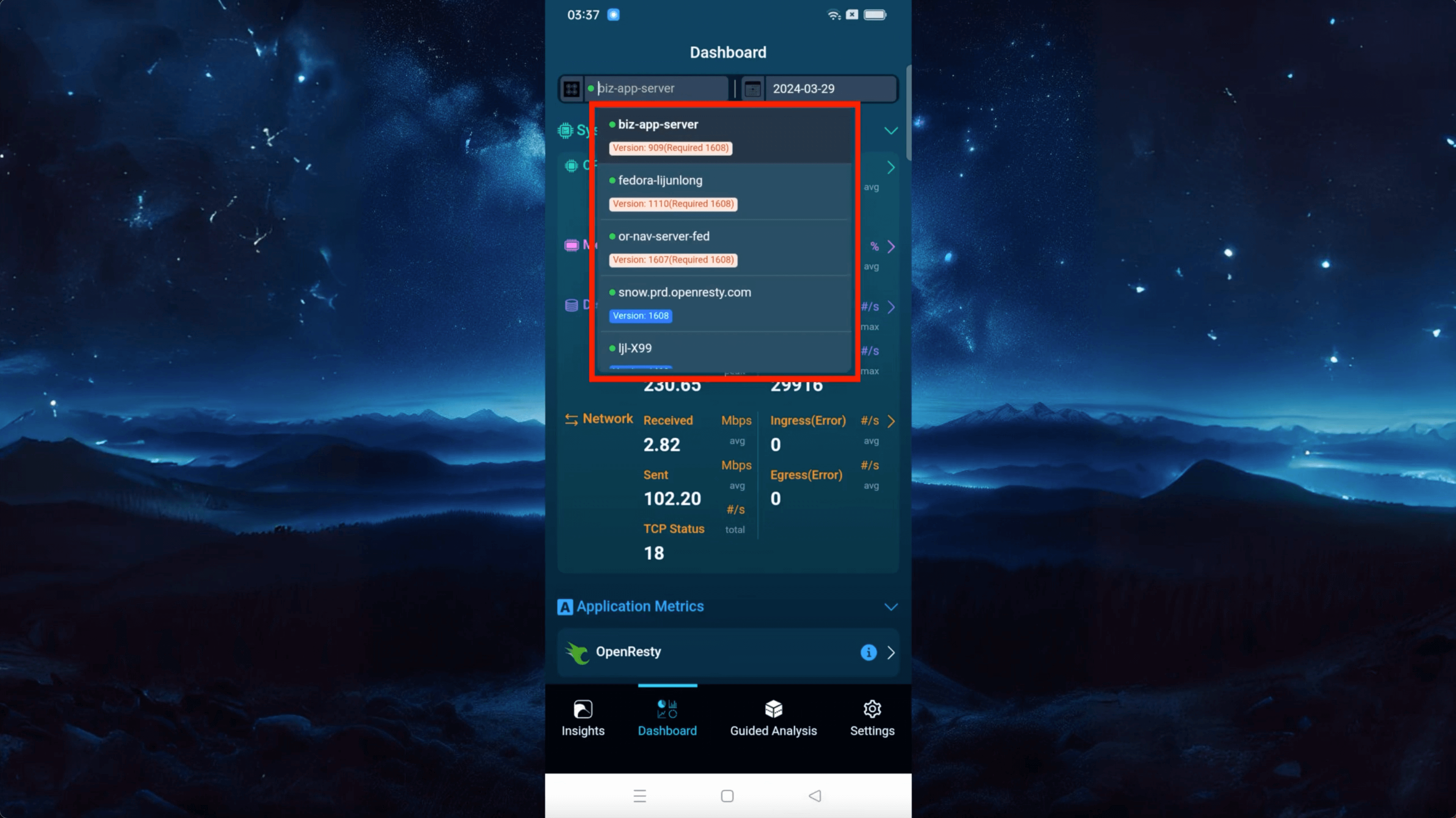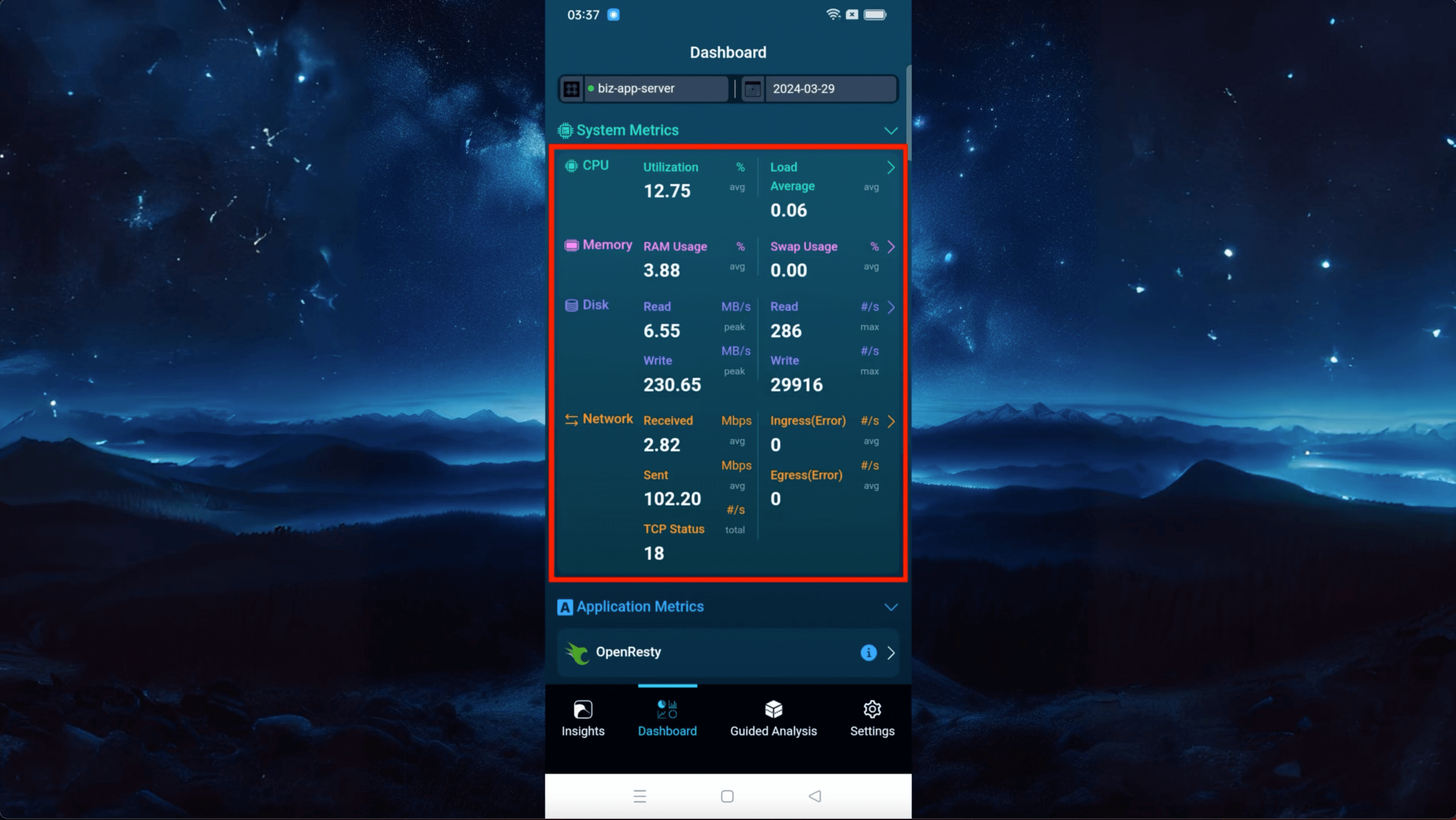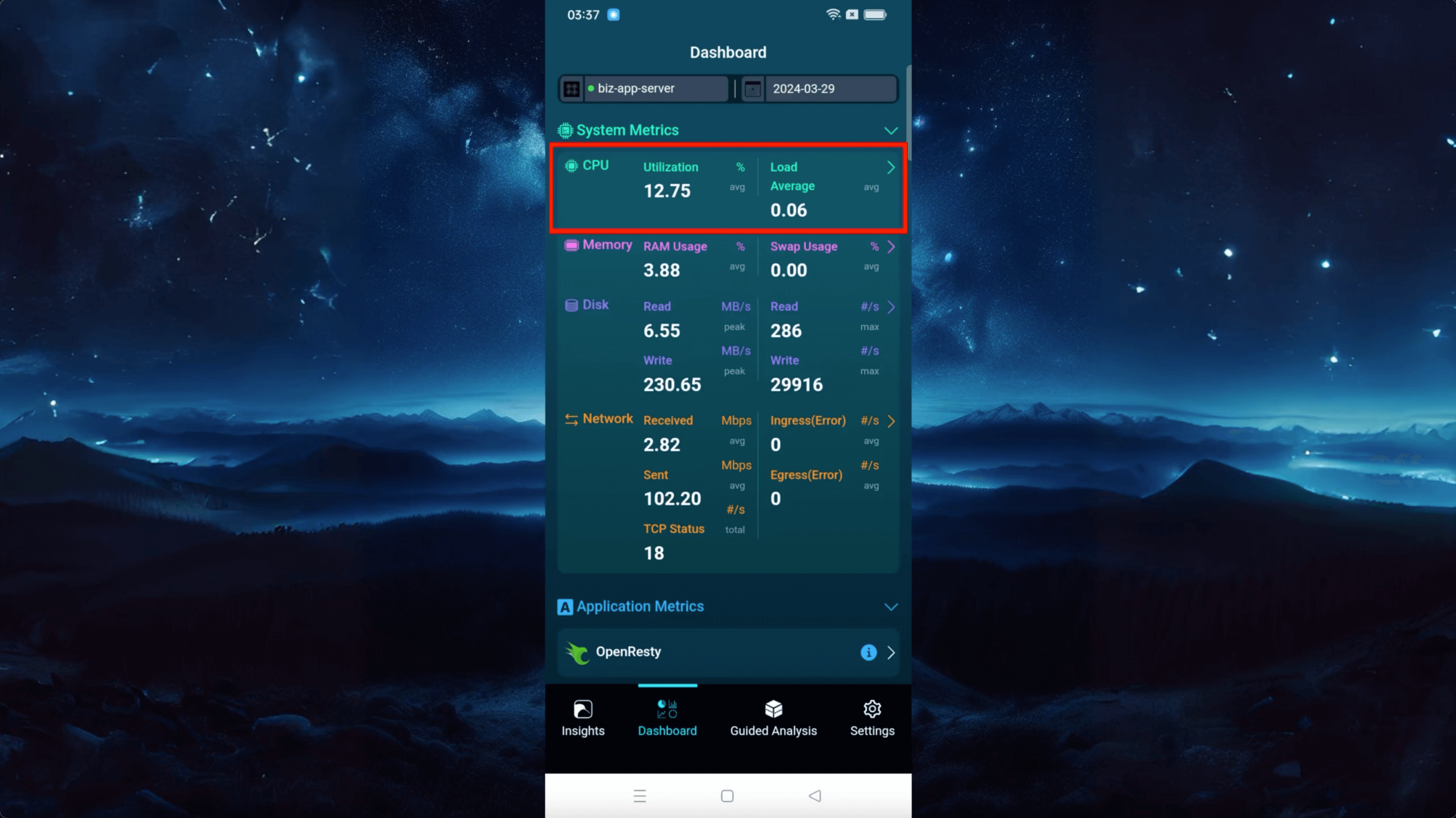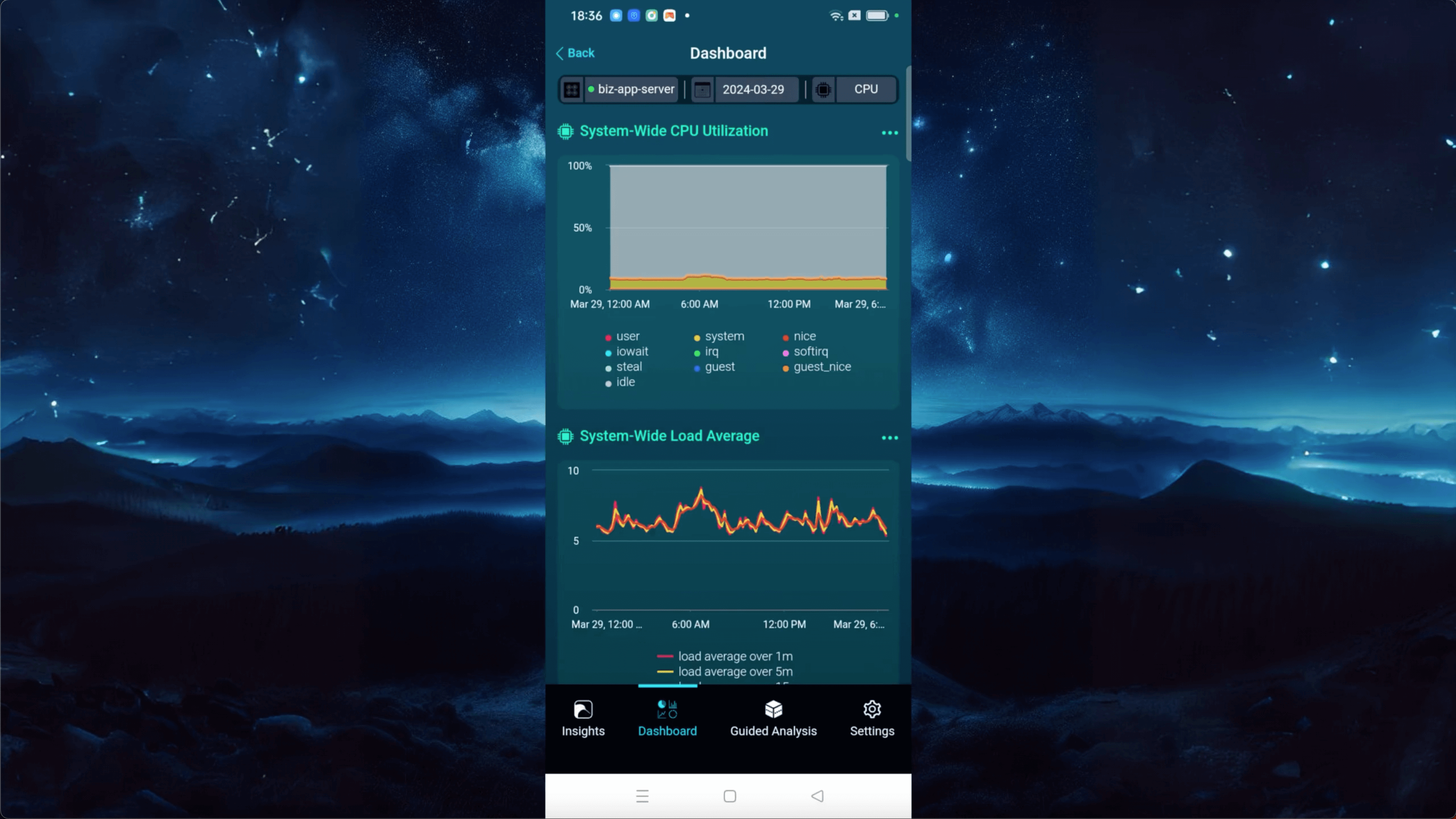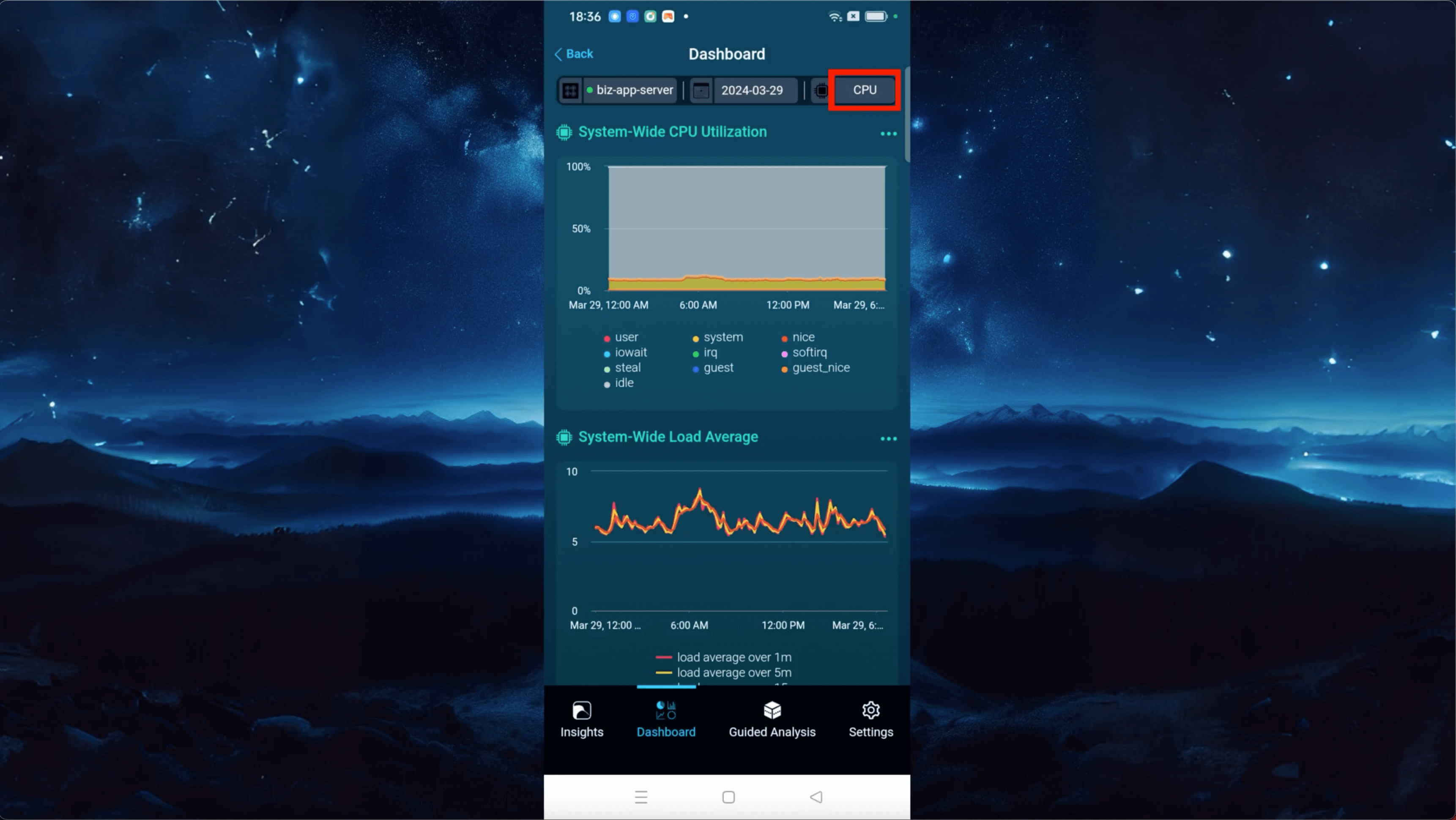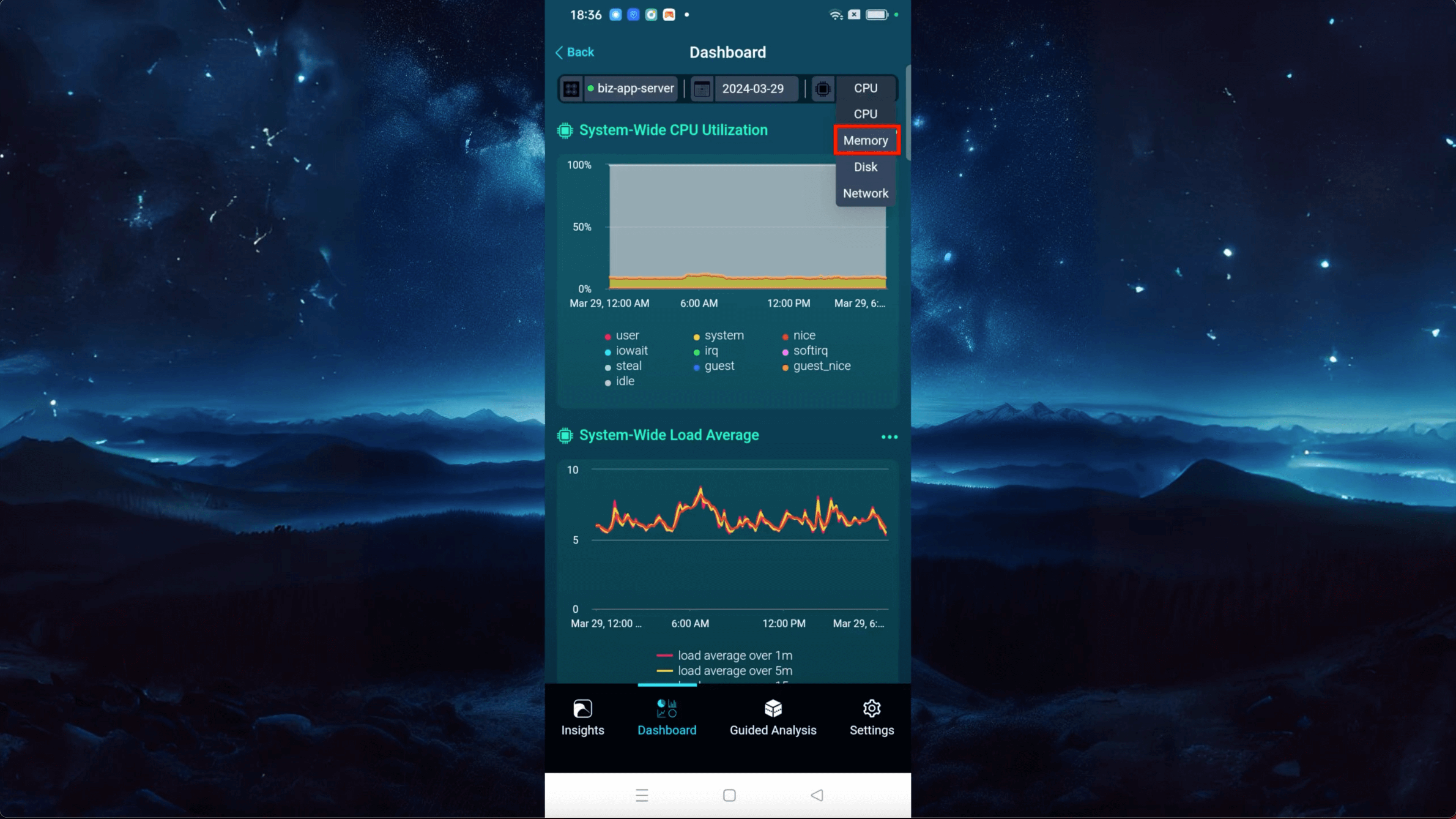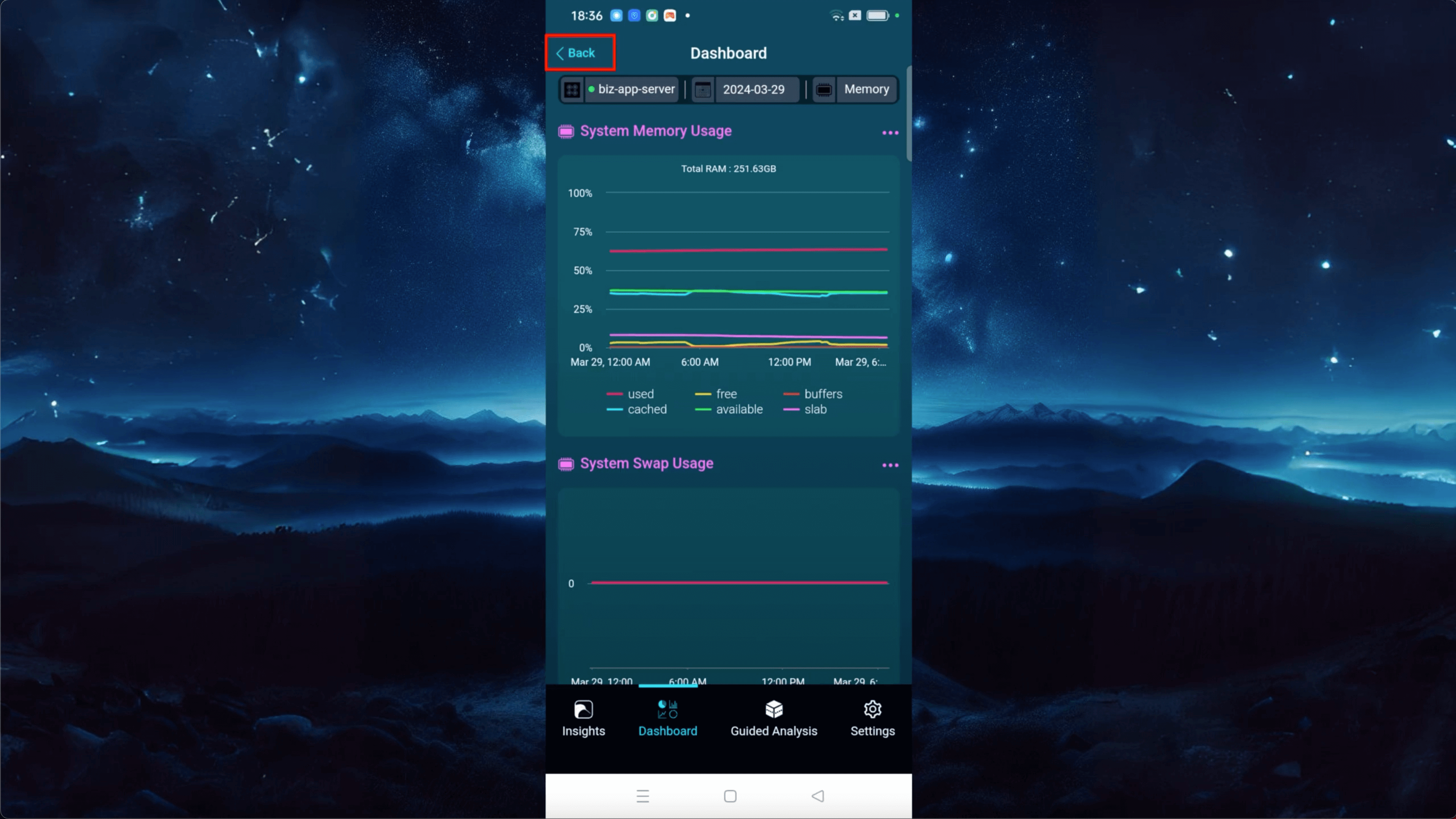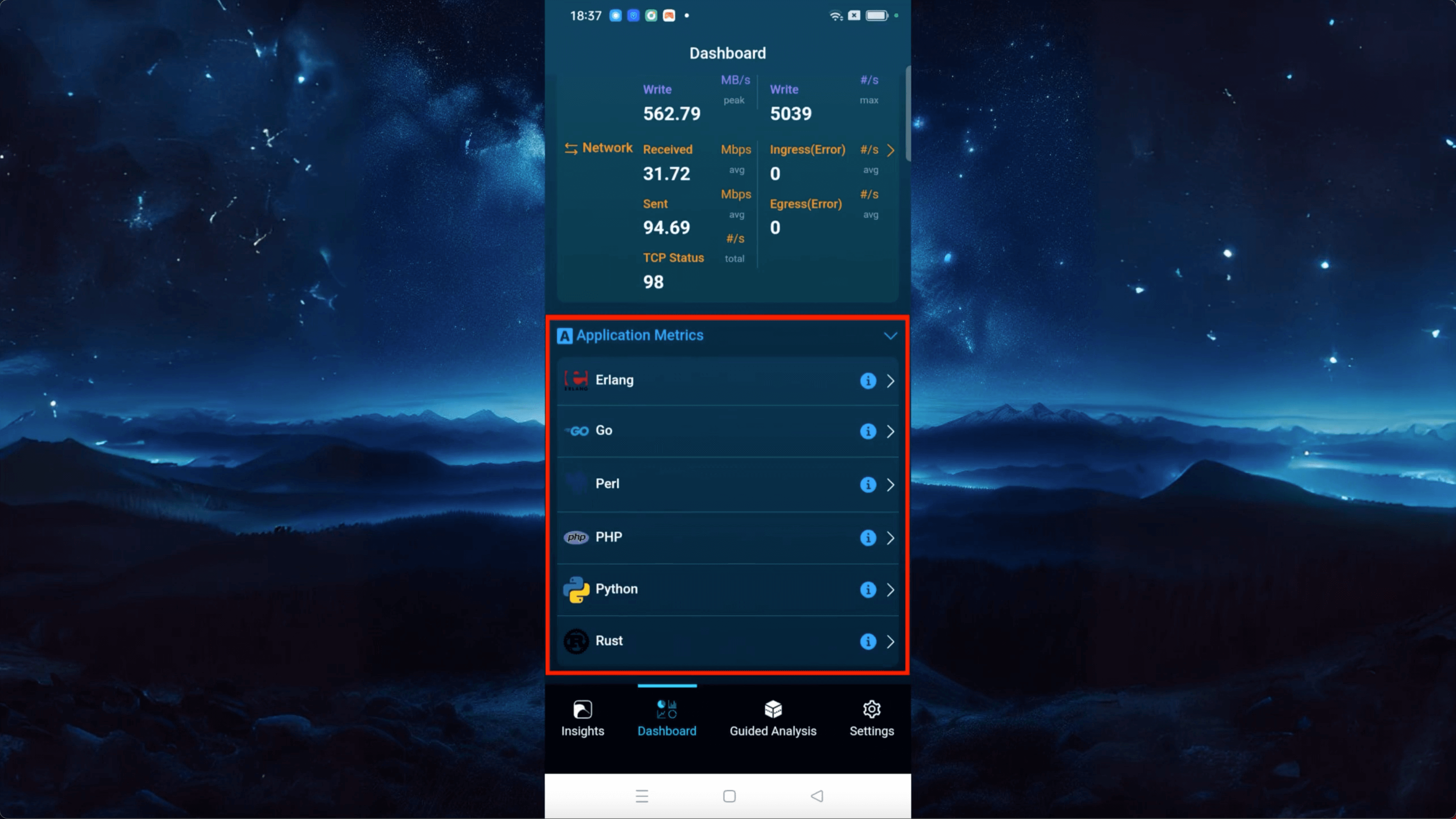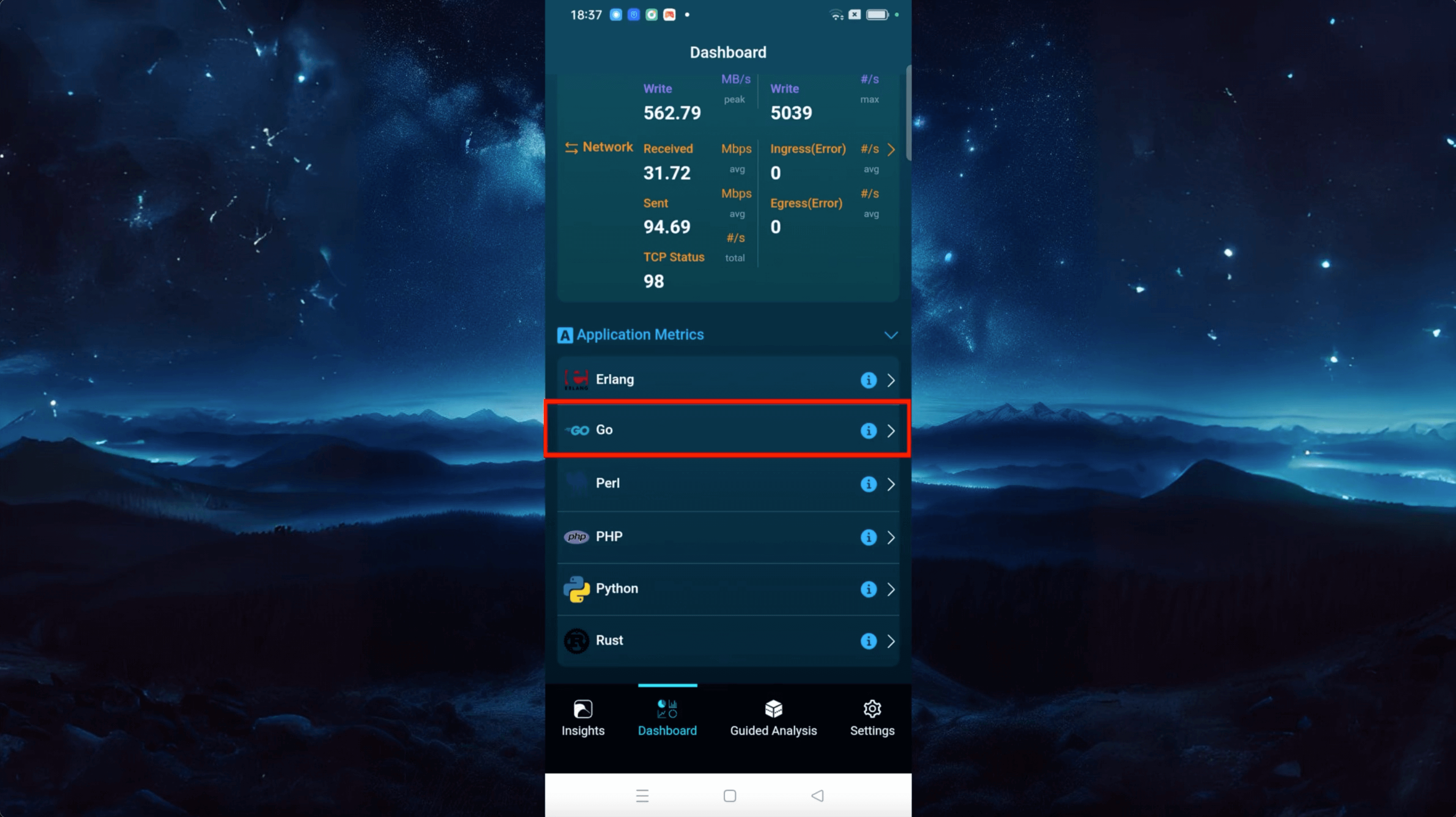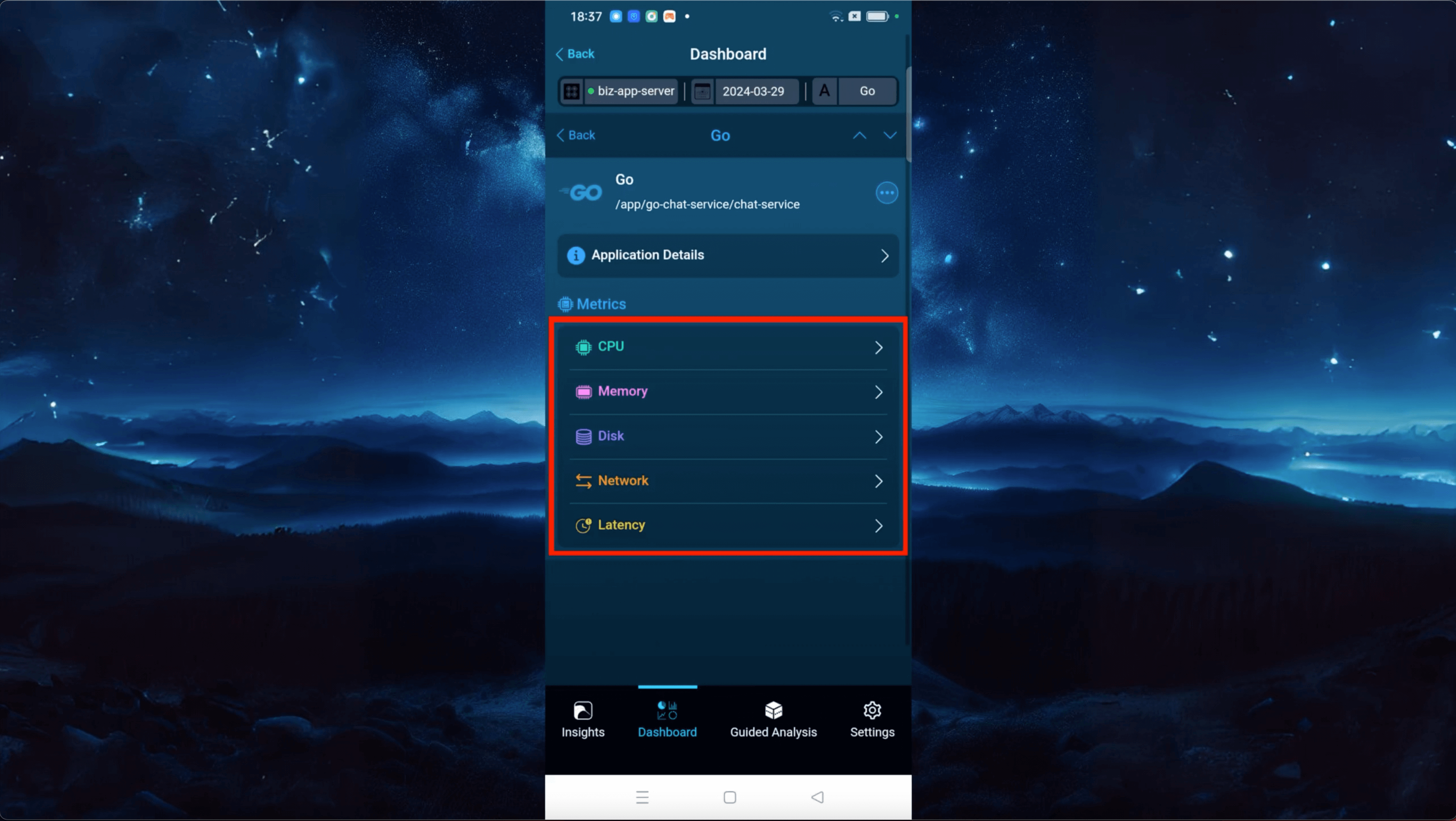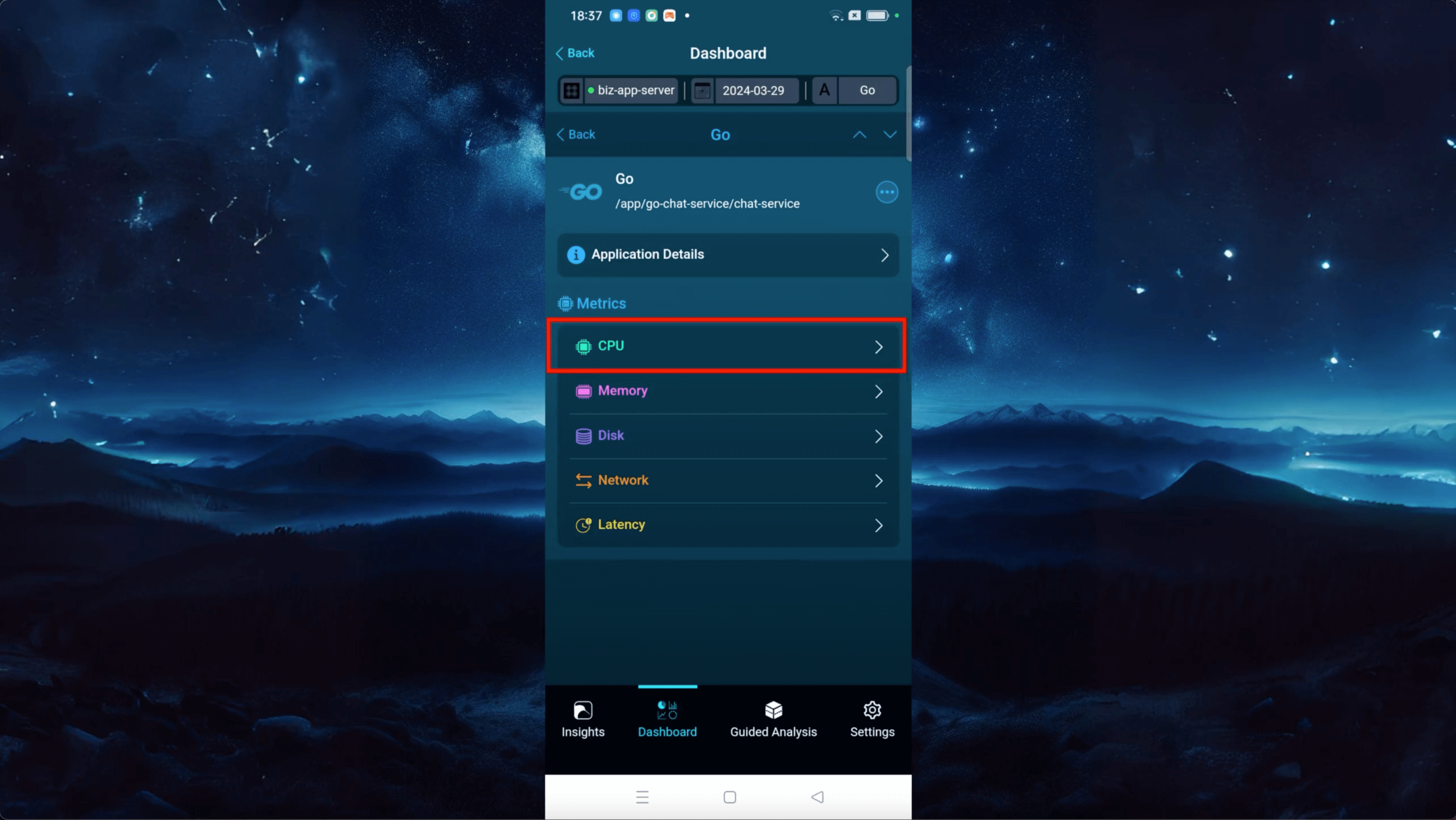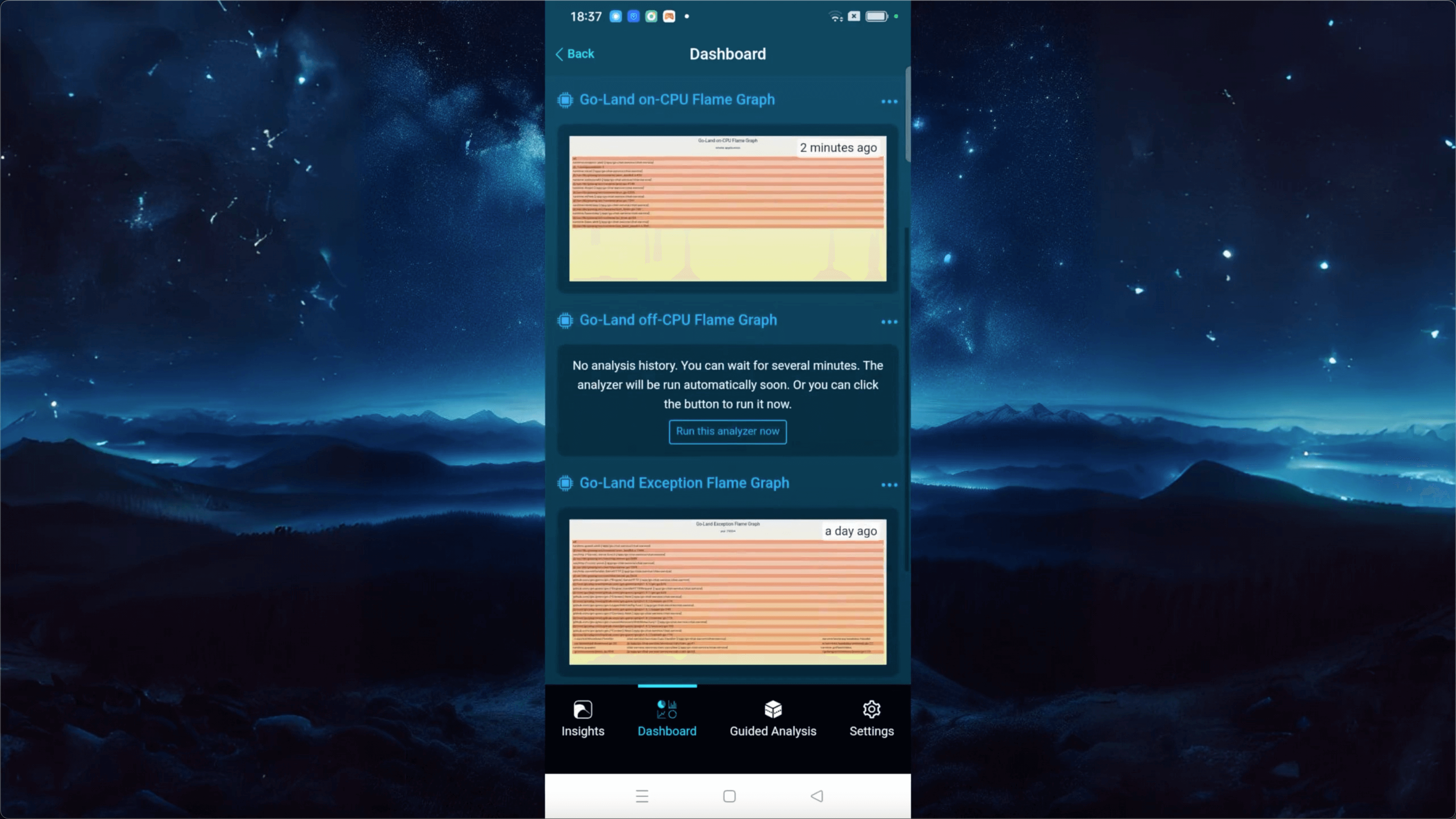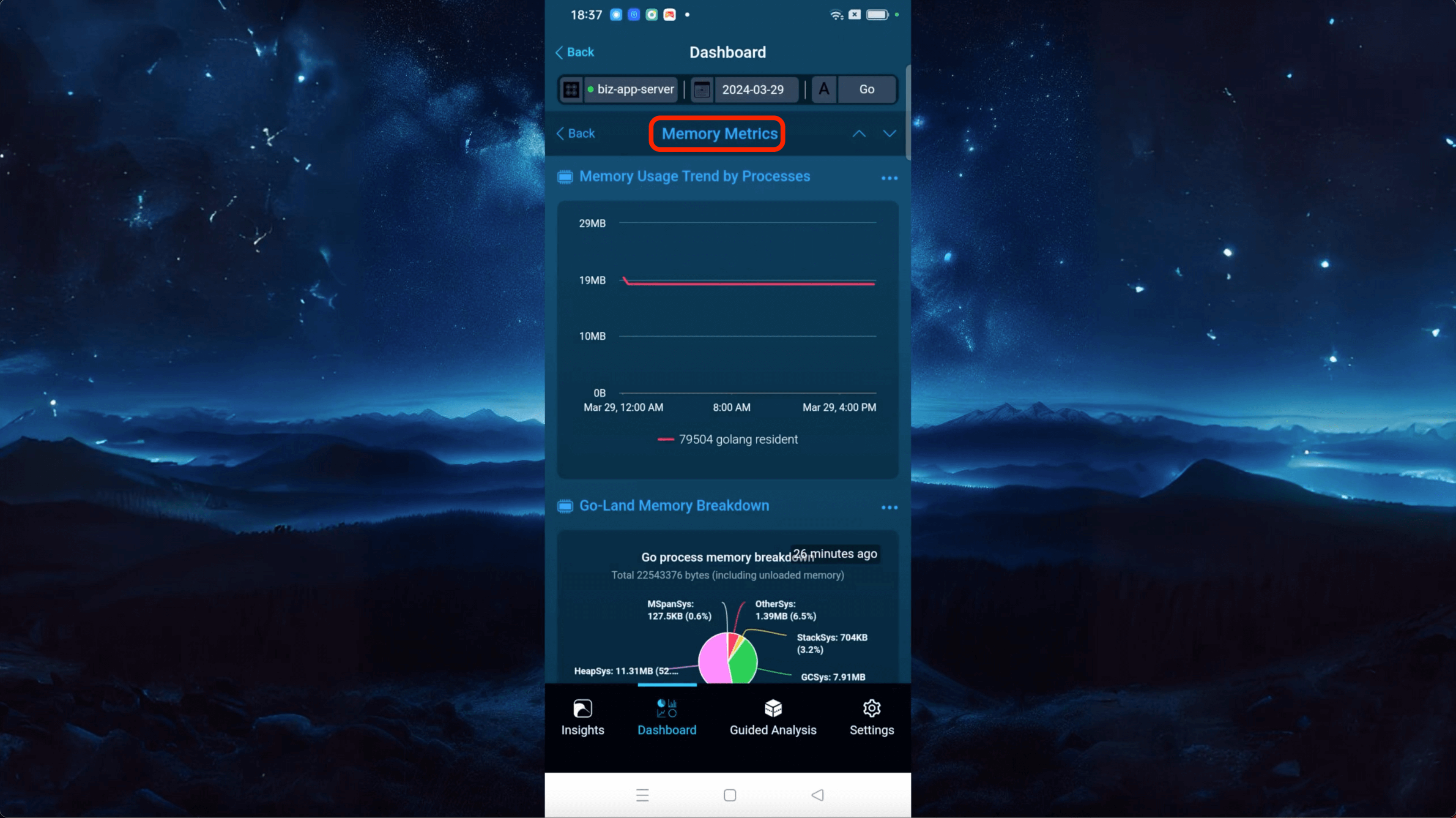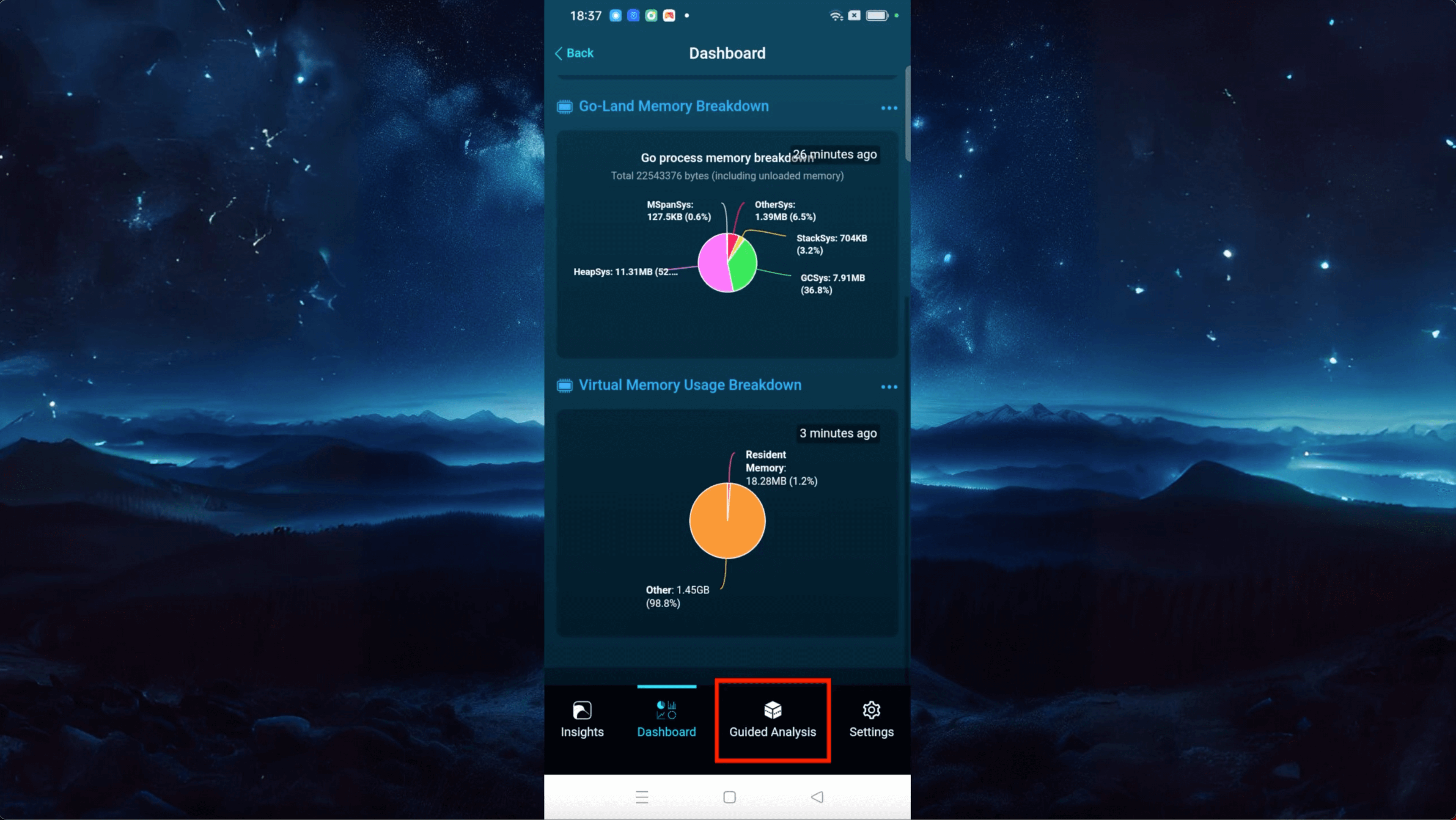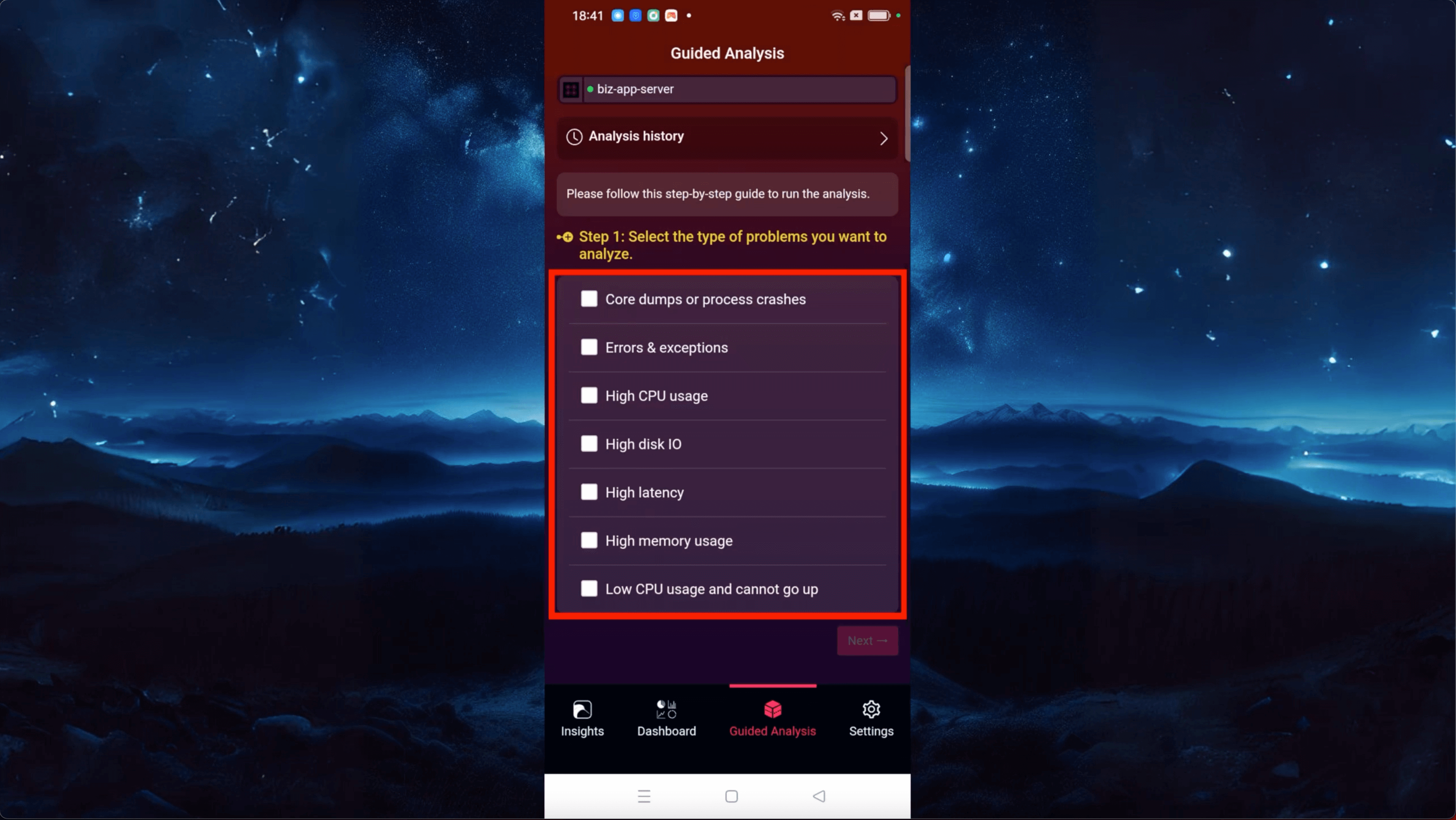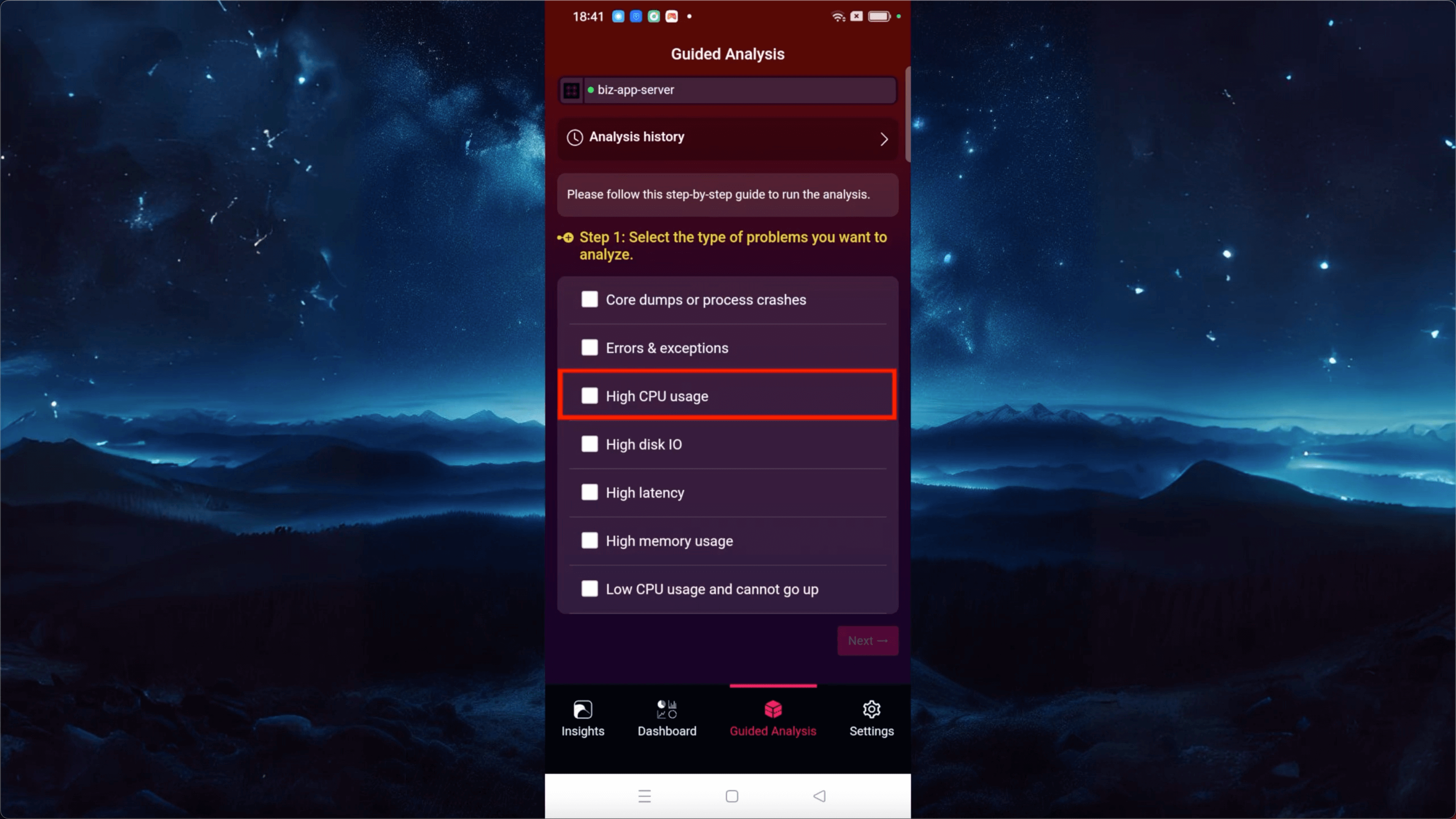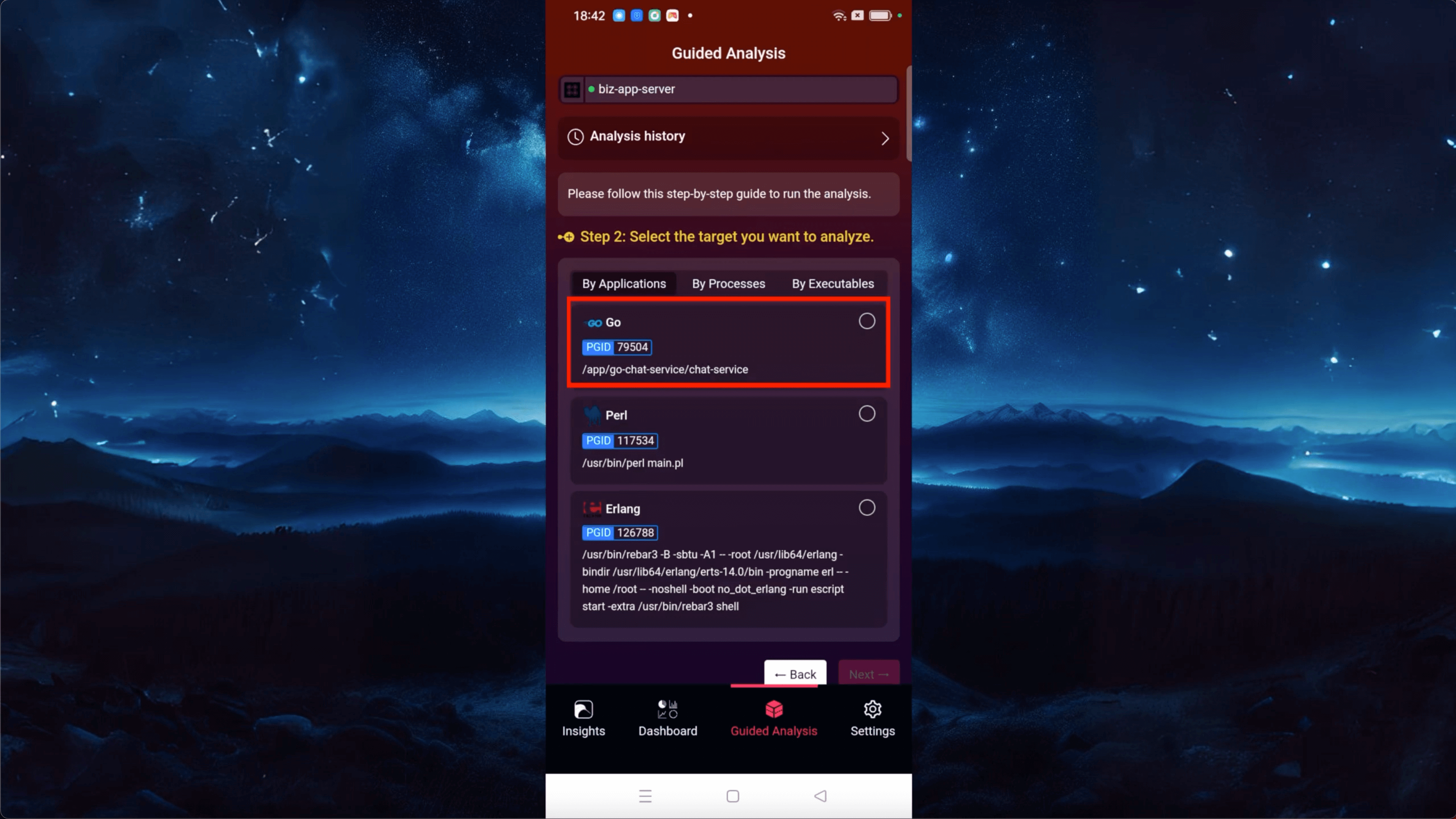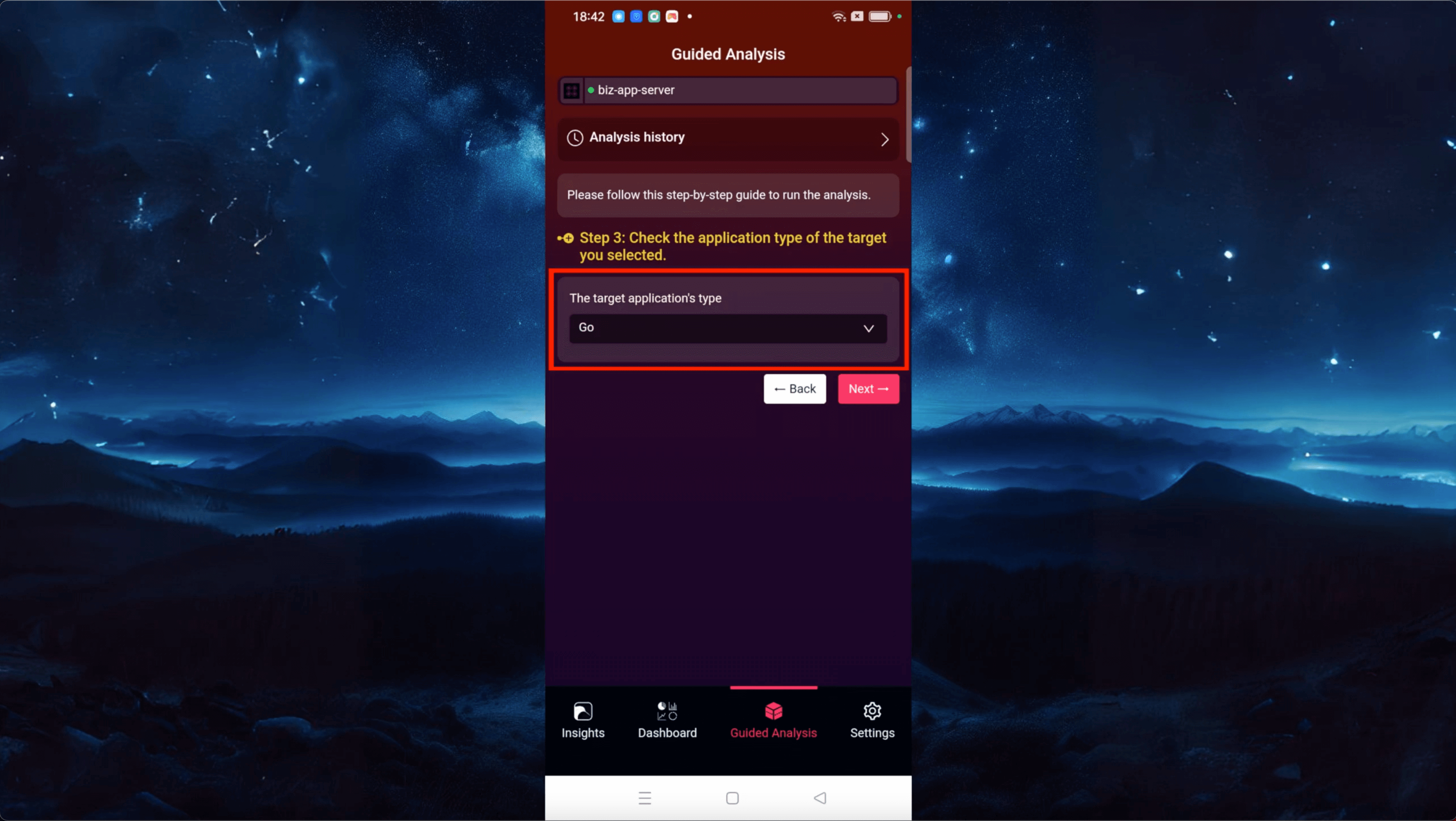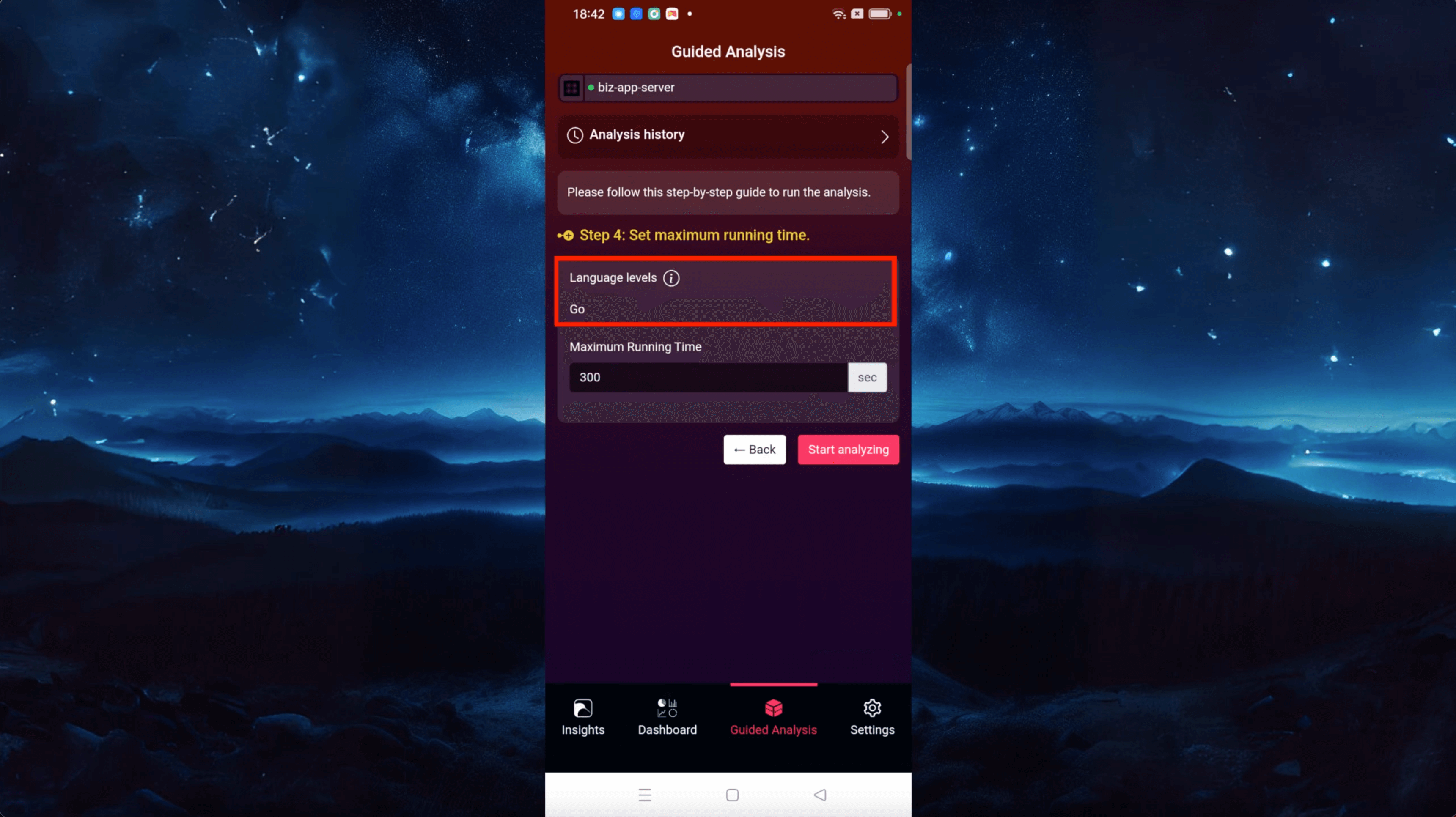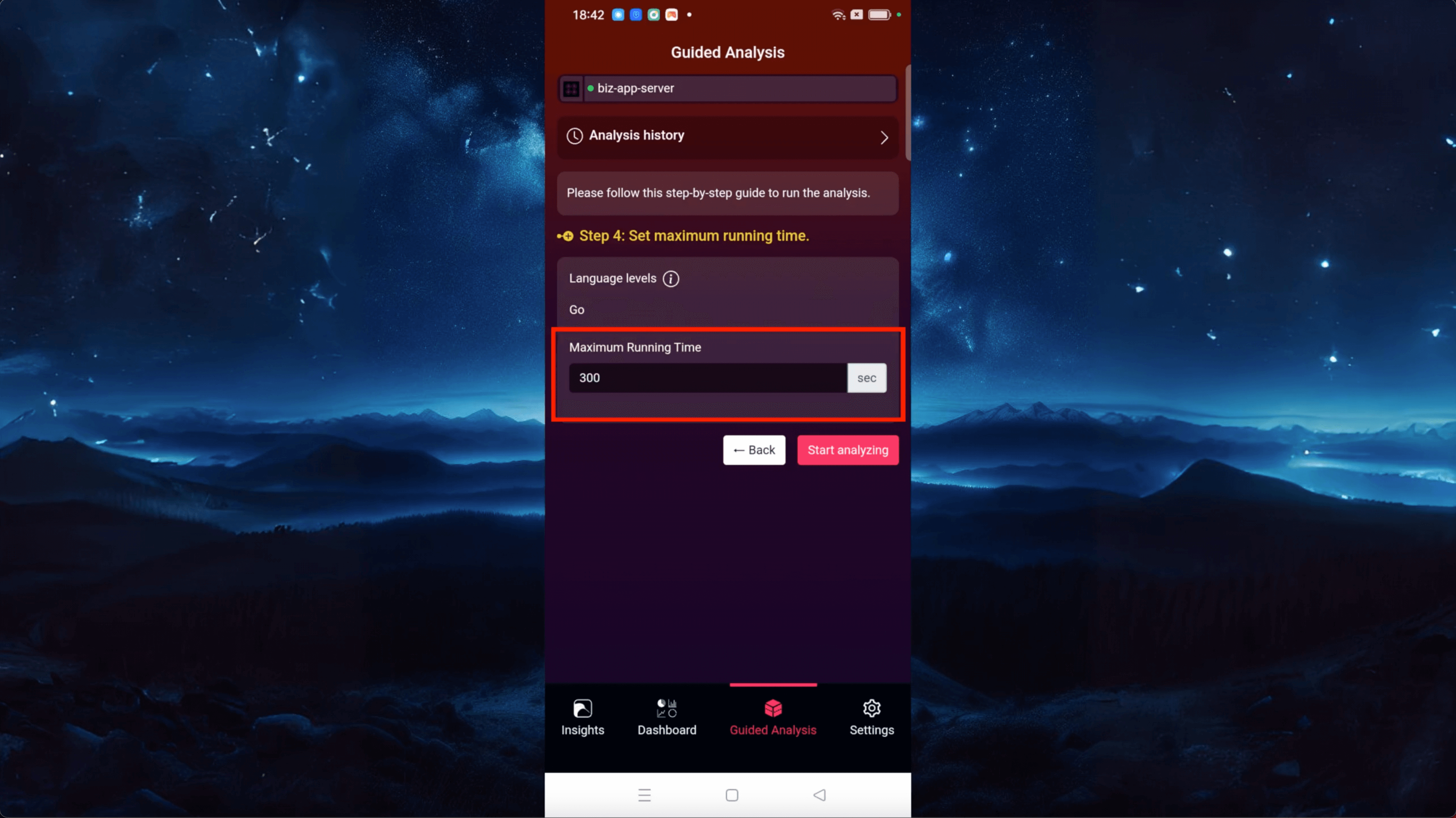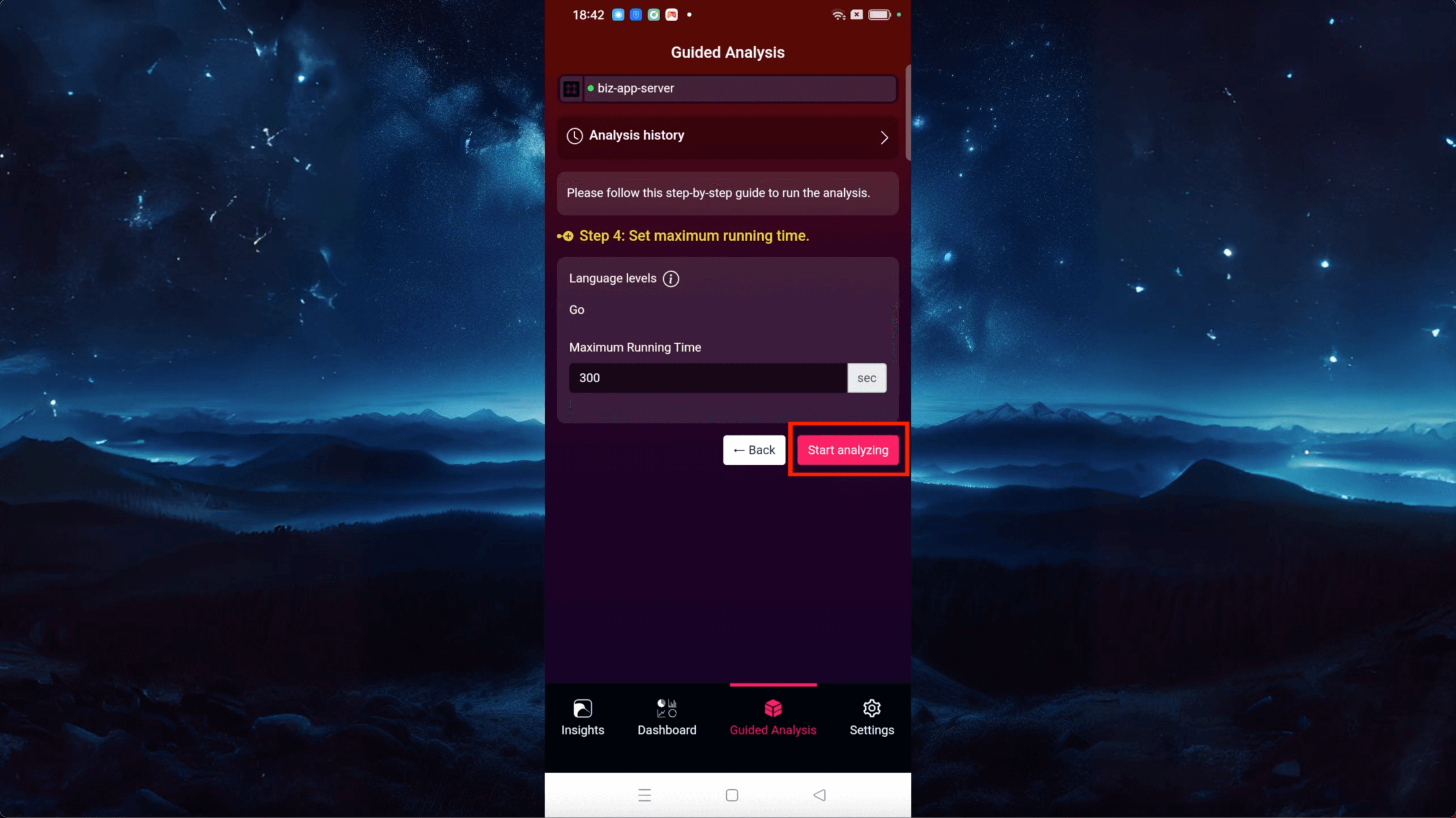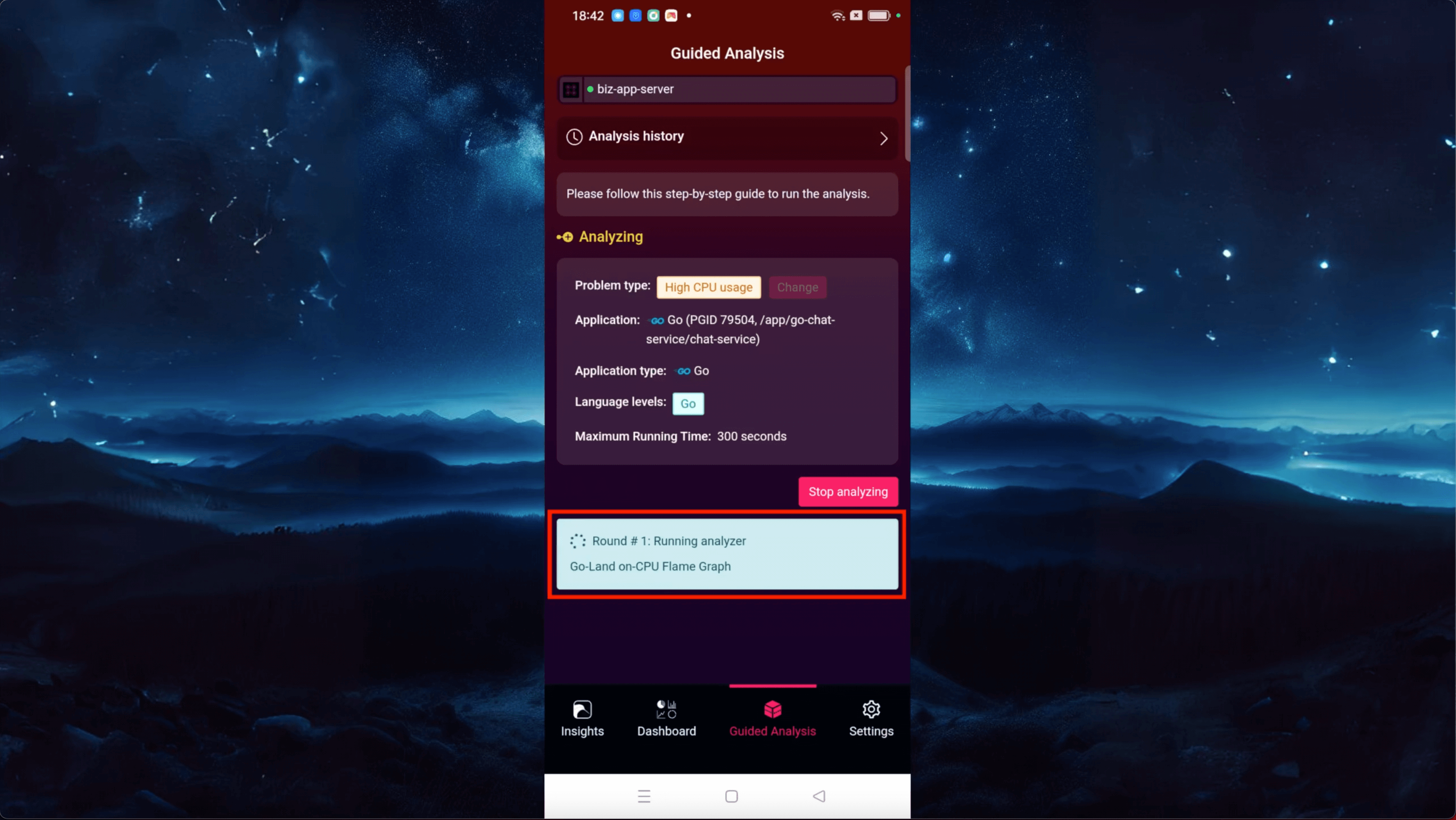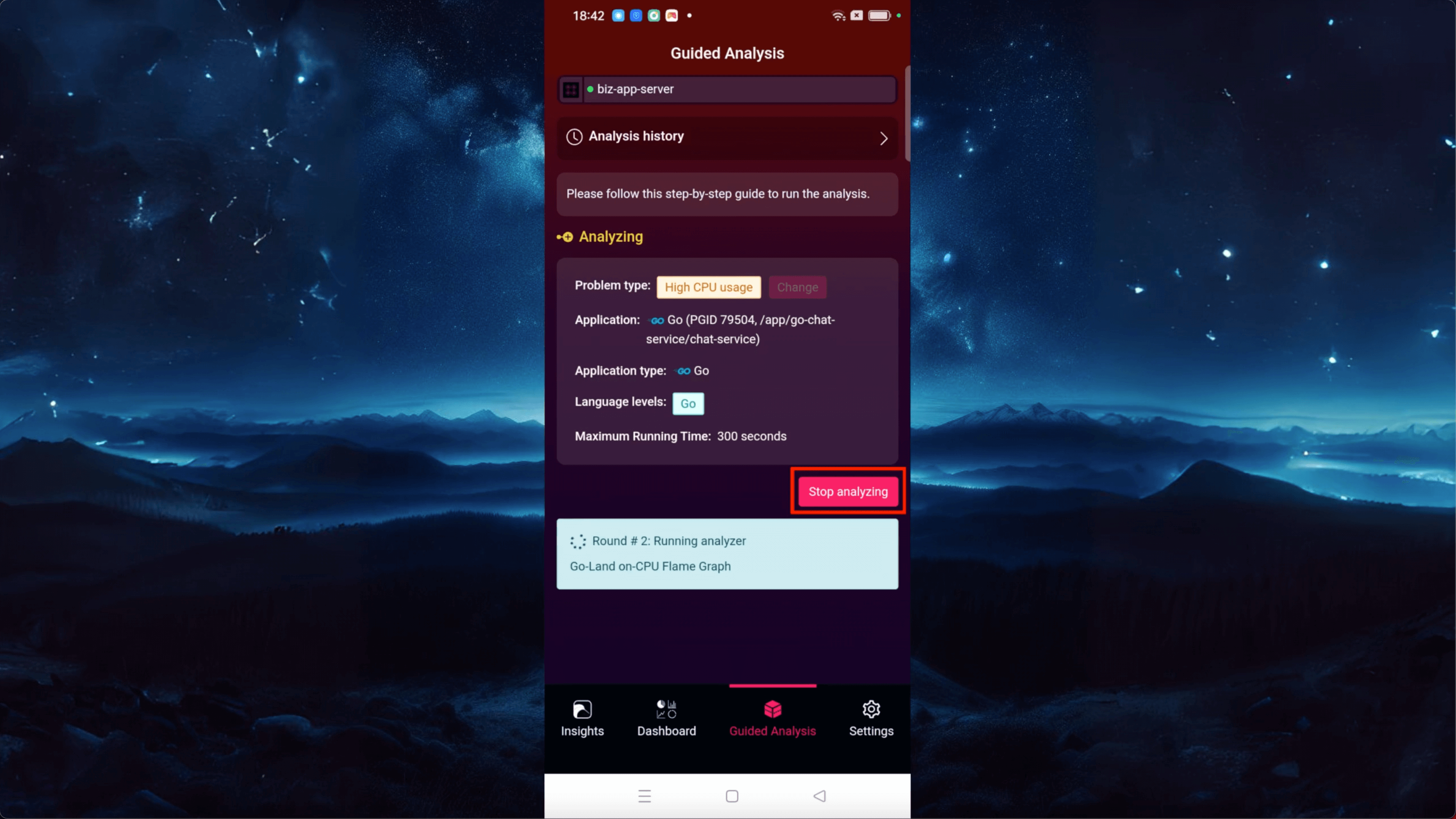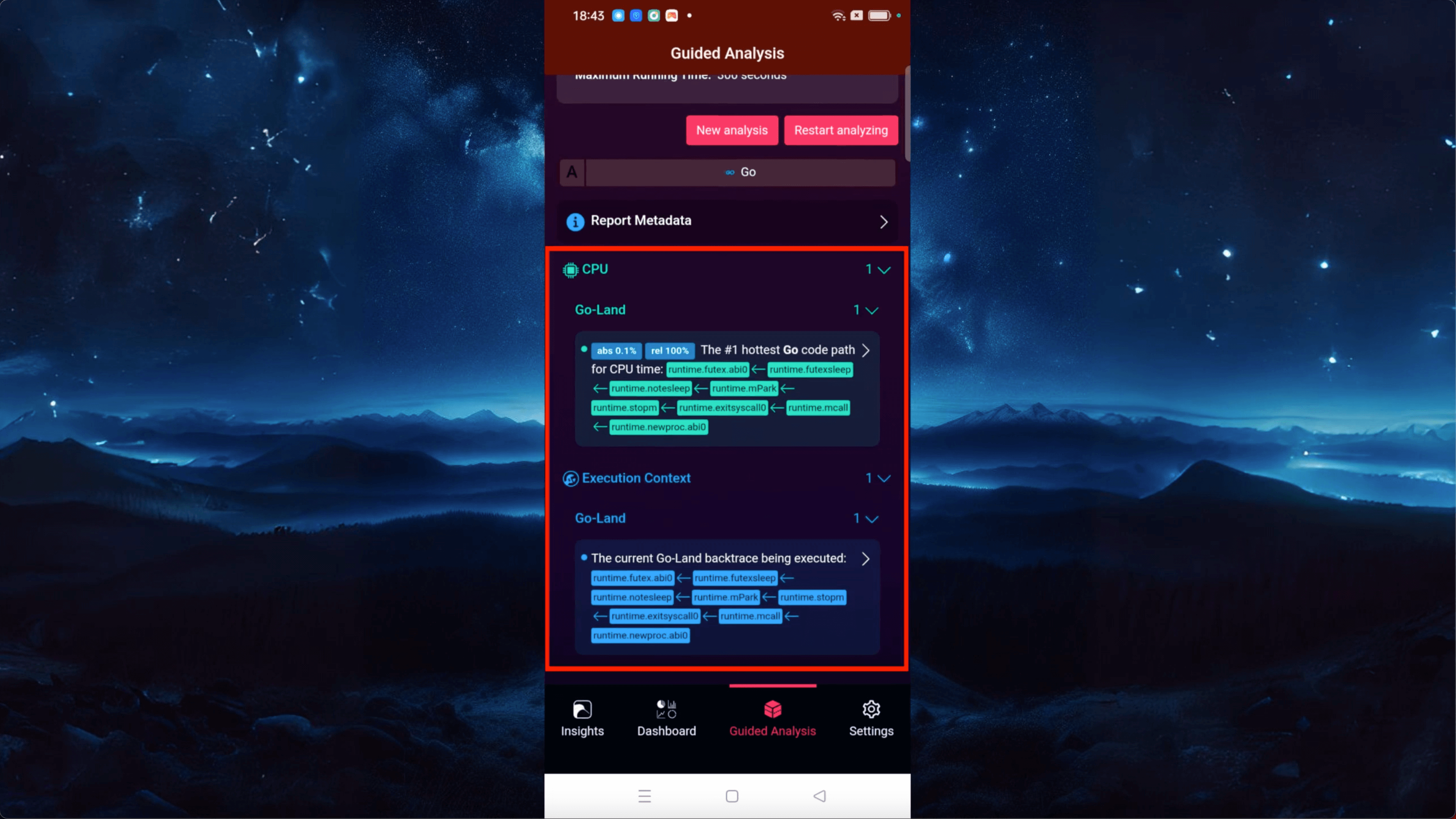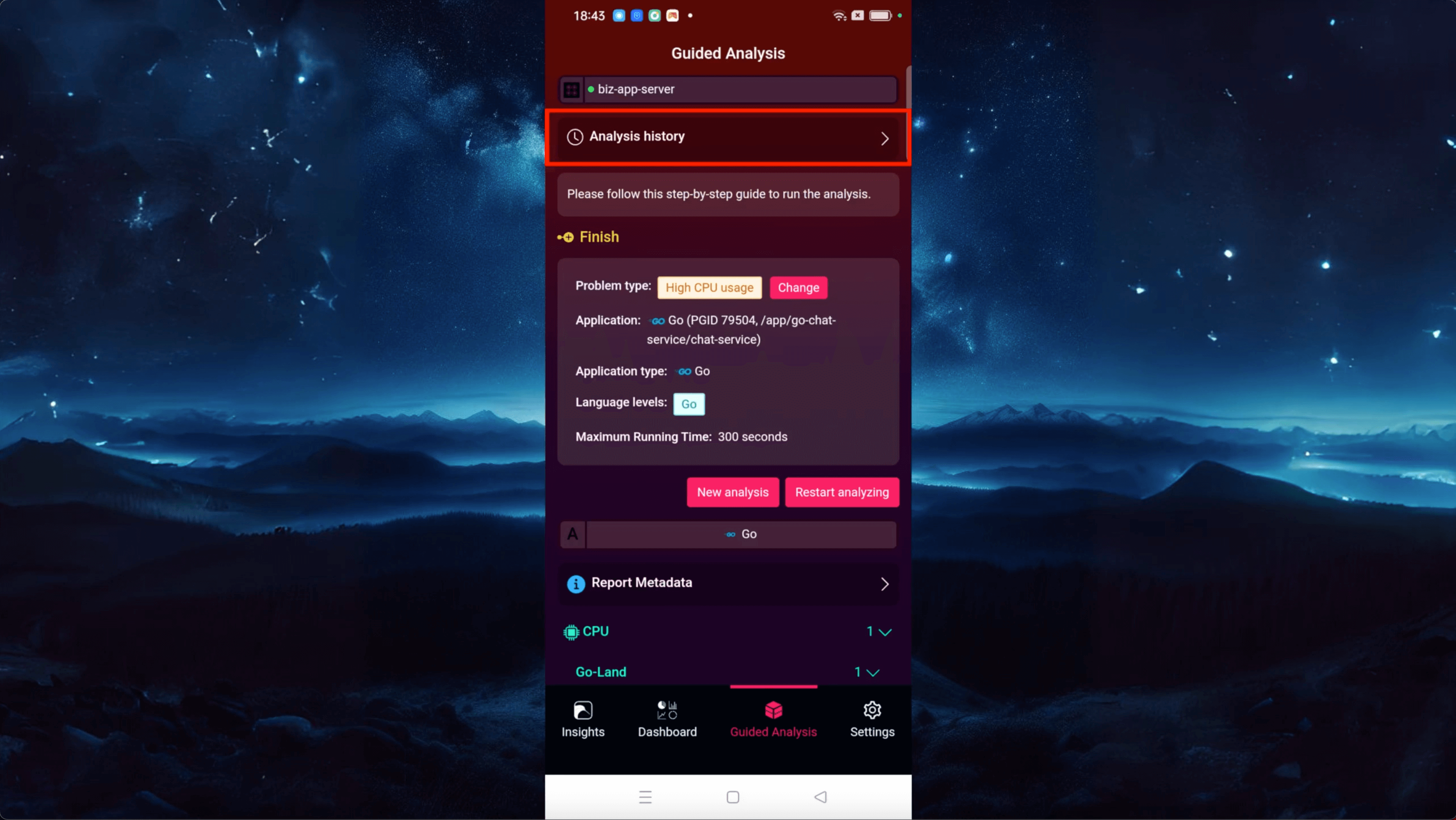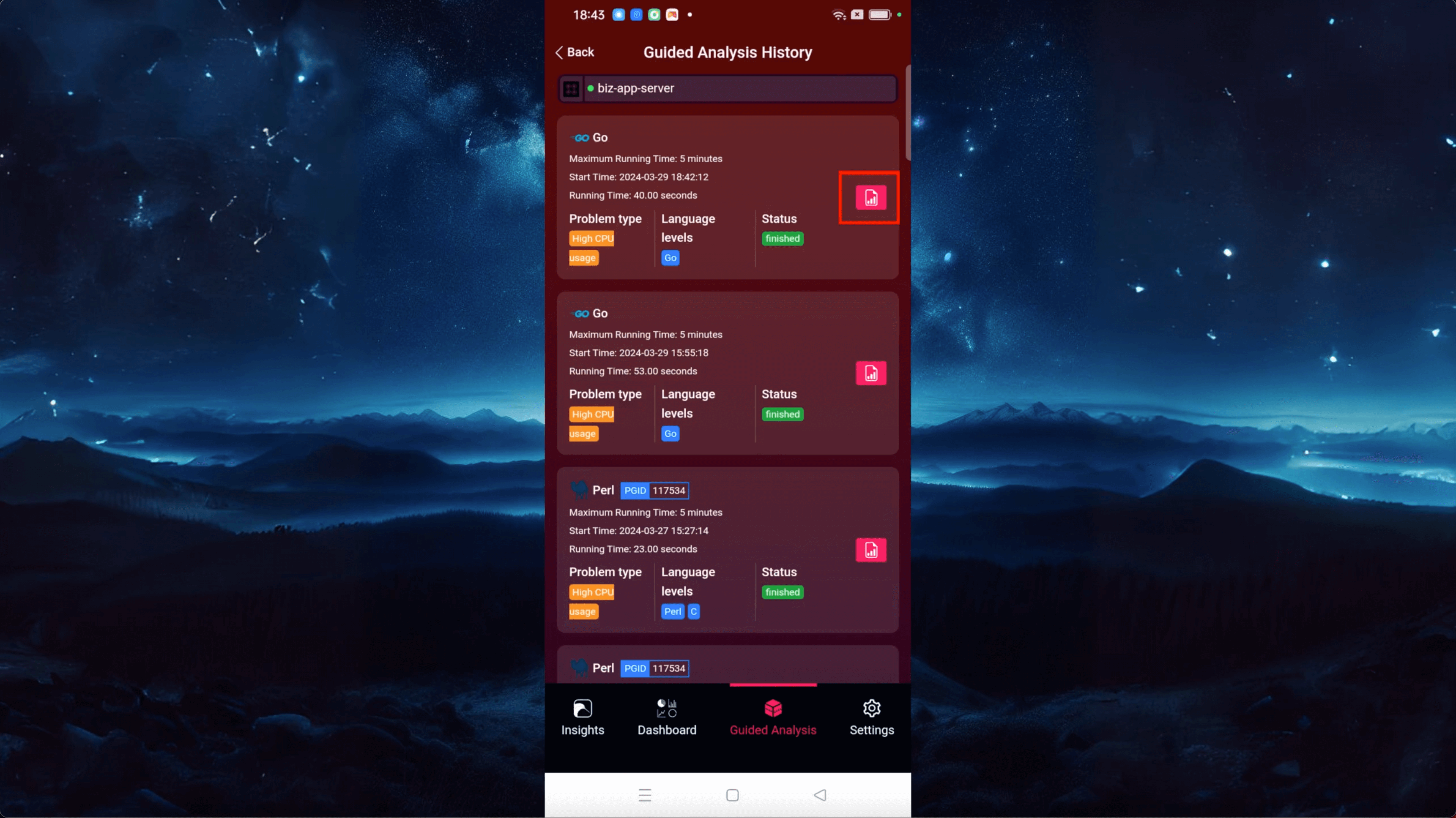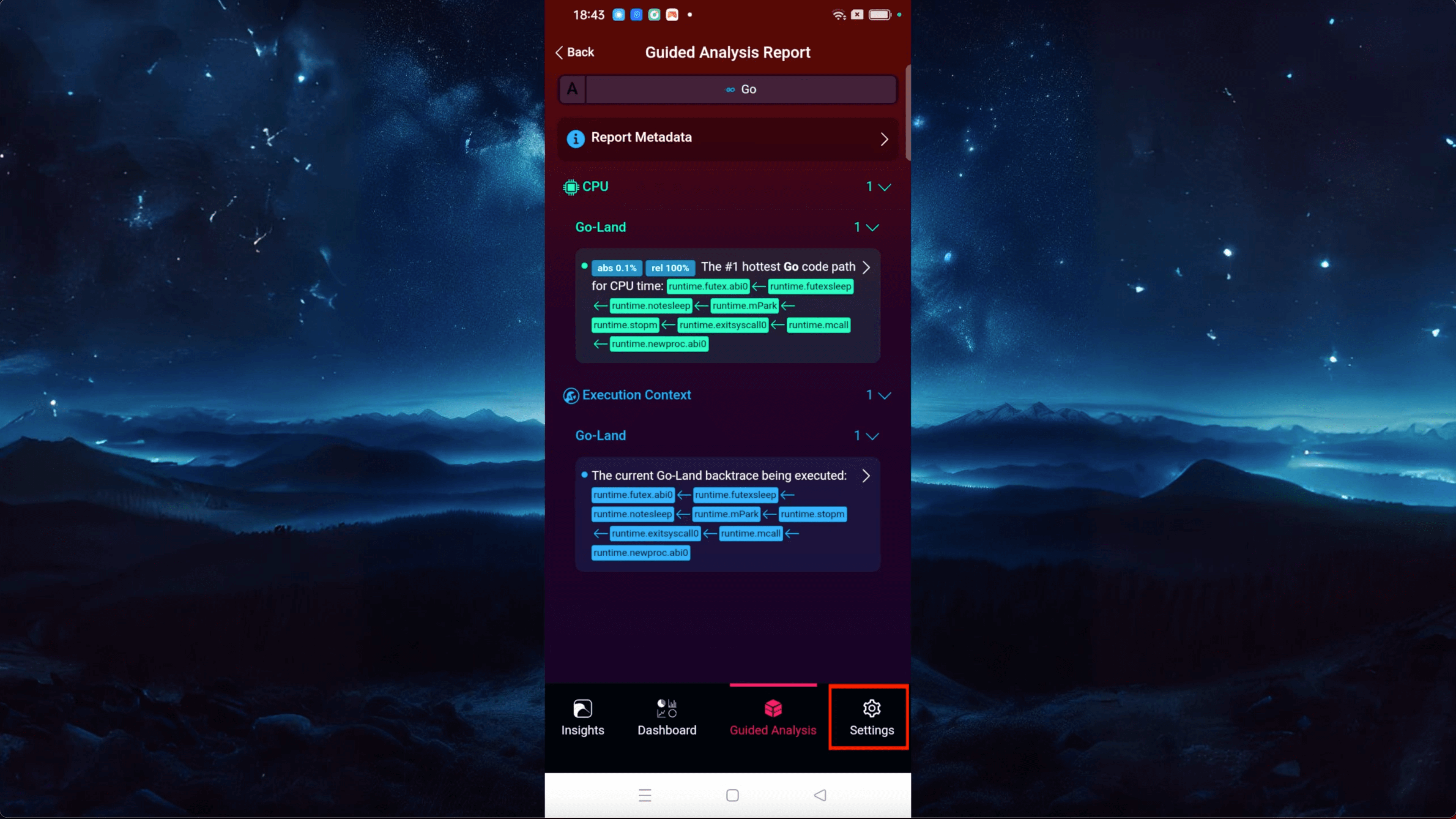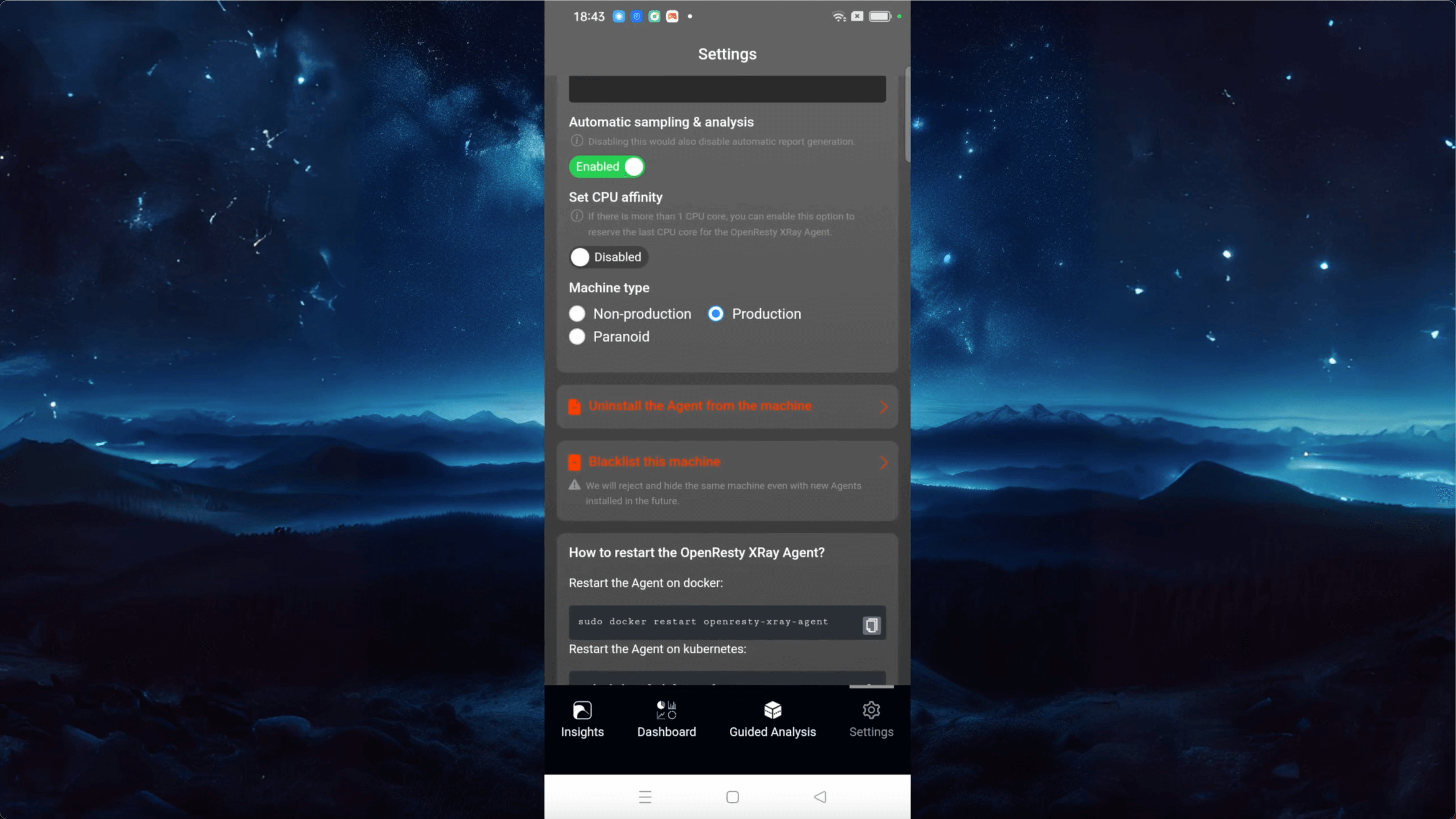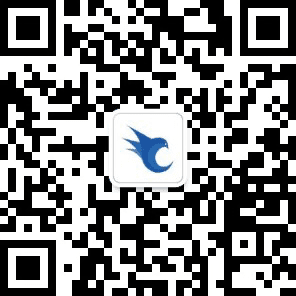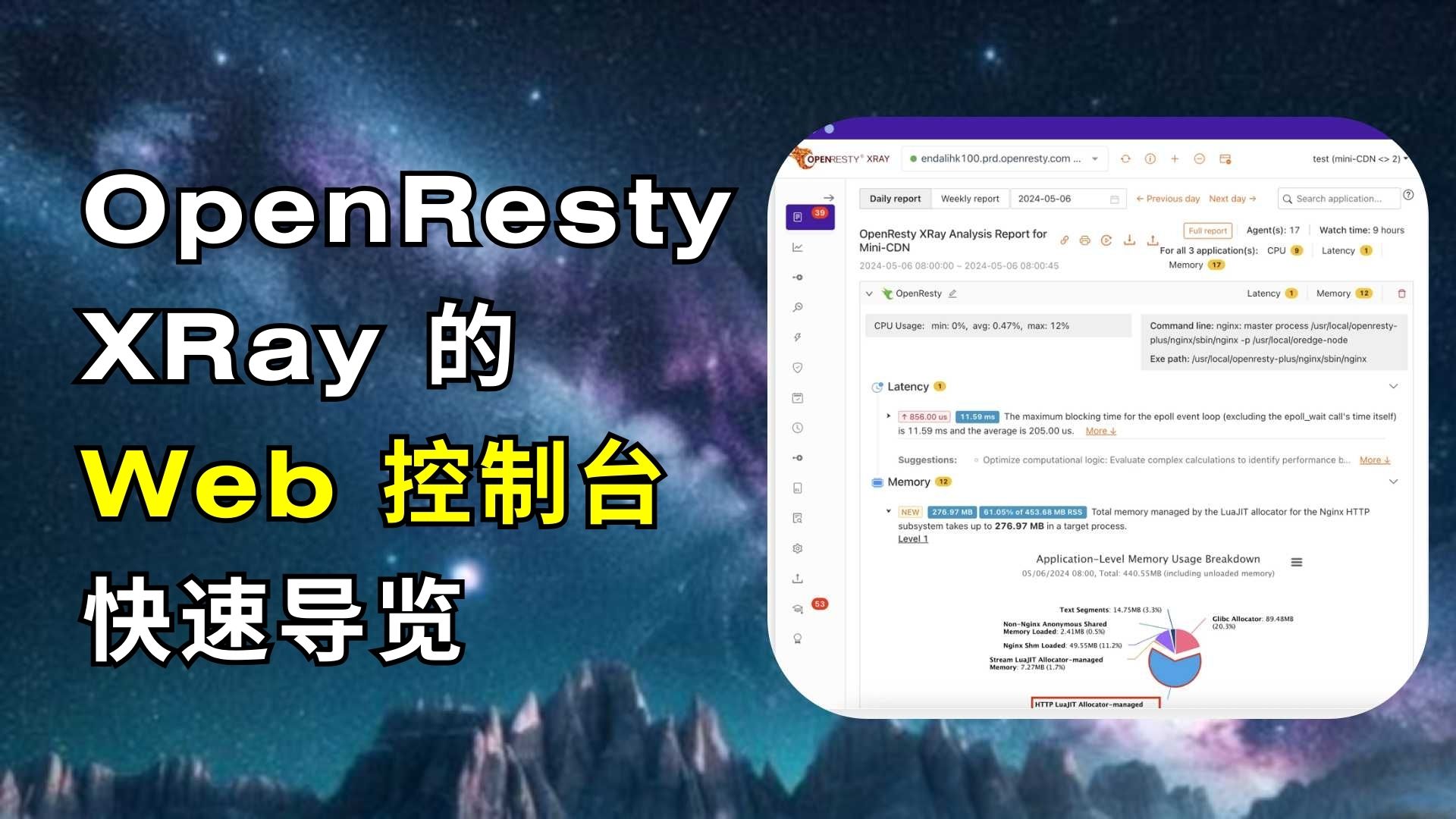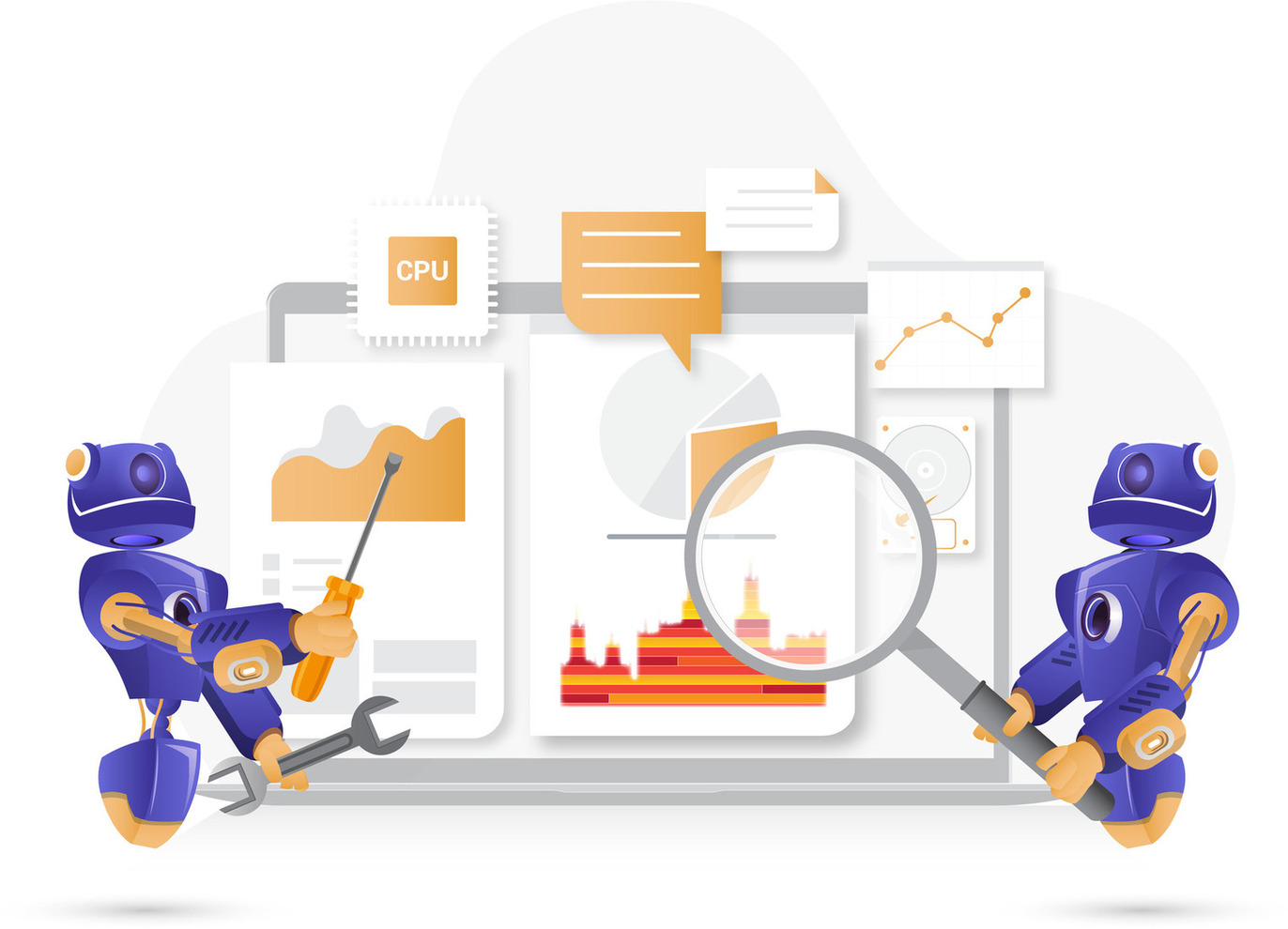OpenResty XRay 移動端應用介紹
本教程將一步步指導您如何在安卓裝置上下載,安裝及使用 OpenResty XRay App。雖然我們會專注於安卓版的講解,但 iOS 版本在操作和功能上與安卓版十分類似,因此 iOS 使用者也能從本教程中獲益。您將能夠藉助詳細的線上問題根因報告,輕鬆追蹤應用中的異常與錯誤。透過實時監控面板來監測應用的執行狀況,執行引導式分析來高效解決問題。學習完本影片,OpenResty XRay App 將成為您提升應用效能的終極武器,無論您身處何地。
OpenResty XRay 提供了官方移動端 App。方便您隨時隨地對線上應用的執行情況進行深度的觀察。
下載和安裝 OpenResty XRay 安卓版
可以透過手機訪問 OpenResty.com 官網的移動端應用頁面來下載這款 app。
您可以在這個頁面找到 OpenResty XRay 的 iOS 和安卓版本的下載連結。
本影片演示的是安卓版本的下載和使用。您可以在 Google Play 商店中下載此款應用。
或者輕觸這個 “Download APK” 按鈕來下載安卓版安裝包。
下載結束後開啟安裝包,
點選安裝 OpenResty XRay。
安裝成功了。
開啟 OpenResty XRay 應用。
登入到 OpenResty XRay
首次使用這款應用時,請先登入您的賬戶。
您可以輸入郵箱地址和密碼進行登入,
也可以選擇使用像 Google 這樣的第三方服務。
本影片採用使用者名稱和密碼的方式進行登入。
輸入郵箱地址,輸入密碼,
點選 “Sign In” 按鈕。
全自動分析報告
登入成功之後,會進入 OpenResty XRay 的控制檯介面。這是 “Insights” 頁面,在這裡可以看到系統為您在所有伺服器上的所有應用生成的分析報告。
您可以在這裡找到以日和周為週期的自動報告。
系統預設展示的是當天的日報。
您也可以選擇檢視其他日期的報告。
點選這個按鈕,可以看到報告中提到的所有應用。
您會注意到,OpenResty XRay 具備了分析多種型別應用的能力。
選擇 “OpenResty”。
在報告大綱中,問題已根據型別分類,便於您快速查詢感興趣的問題類別。每種類別後面的數字顯示了該類別內的問題數量。
輕觸類別標題,可以展開或收起問題列表。
這裡列出了 10 個與 “Errors and Exceptions” 相關的問題。
點選其中一個問題,可以檢視其詳細資訊。
問題詳情頁上有火焰圖預覽,透過追蹤程式碼路徑幫助您迅速定位問題根源。
點選火焰圖預覽可以檢視放大的火焰圖。
點選返回按鈕返回到問題詳情頁。
在這裡您還可以看到 AI 提供的關於該問題的詳細解釋和建議。
點選這個按鈕,檢視更多的分析結果。
這裡列出了當前分析任務的細節資訊,例如使用了哪個分析器以及應用的詳細資訊。
您還可以在這裡找到火焰圖和其他圖表。
這就是 OpenResty XRay 提供的 “Insights” 頁面。它能夠幫助您快速發現和分析應用的各種問題,並定位根因。
在 dashboard 頁面檢視效能圖表資料
您也可以訪問 “Dashboard” 頁面檢視當前時刻最新最全的效能圖表資料。
頁面左上角顯示了當前正在分析的機器。
如果當前顯示的機器不對,您可以從開啟的列表中選擇一個正確的。
您可以在這個頁面檢視系統指標,這裡展示了您系統的各項效能資料。
例如,點選此處可以進入 CPU 使用詳情頁。
在這個頁面上,您可以實時檢視與 CPU 使用相關的各種圖表。
在詳情頁右上角,您可以輕鬆地切換檢視其他型別的應用指標。
例如,您可以切換到記憶體資料頁。
點選返回按鈕,返回到 dashboard 主頁面。
在 Dashboard 頁面的應用指標區域,您可以看到各個應用的實時效能資料。
點選這個 Go 應用,進入其詳情頁。
在這裡,您可以看到該應用的基本資訊和它各個維度上的效能指標。
您可以點選這裡,進入該應用的 CPU 指標詳情頁。
在這兒您可以檢視與應用 CPU 使用相關的各種圖表。
在詳情頁面的右上角,您可以輕鬆切換檢視其他型別的應用指標。
現在,我們已經切換到記憶體指標頁面。
引導式分析功能
OpenResty XRay 還提供了“引導式分析”的功能。
這裡可以看到系統能分析的不同型別的問題。
選擇 “High CPU Usage”.
選擇 Go 應用。
確保應用的型別是正確的。
語言級別只有 “Go”。
我們還可以設定最長的分析時間。這裡保持預設的 300 秒不變。
開始分析。
系統將持續執行多輪分析。
目前它正在執行第一輪分析。
停止分析。
可以看到自動生成了一份分析報告。
點選這裡可以進入歷史上生成的所有引導式分析報告。
點選這個按鈕進入報告詳情頁。
點選這裡可以進入 “Settings” 頁面。
在這裡您可以檢視所選機器的詳細資訊,並對其進行配置。
OpenResty XRay 的 iOS 版與 Android 版十分類似。
如果您喜歡這個教程,請訂閱這個部落格網站和我們的 B 站頻道。謝謝!
關於 OpenResty XRay
OpenResty XRay 是一個動態追蹤產品,它可以自動分析執行中的應用程式,以解決效能問題、行為問題和安全漏洞,並提供可行的建議。在底層實現上,OpenResty XRay 由我們的 Y 語言驅動,可以在不同環境下支援多種不同的執行時,如 Stap+、eBPF+、GDB 和 ODB。
關於作者
章亦春是開源 OpenResty® 專案創始人兼 OpenResty Inc. 公司 CEO 和創始人。
章亦春(Github ID: agentzh),生於中國江蘇,現定居美國灣區。他是中國早期開源技術和文化的倡導者和領軍人物,曾供職於多家國際知名的高科技企業,如 Cloudflare、雅虎、阿里巴巴, 是 “邊緣計算“、”動態追蹤 “和 “機器程式設計 “的先驅,擁有超過 22 年的程式設計及 16 年的開源經驗。作為擁有超過 4000 萬全球域名使用者的開源專案的領導者。他基於其 OpenResty® 開源專案打造的高科技企業 OpenResty Inc. 位於美國矽谷中心。其主打的兩個產品 OpenResty XRay(利用動態追蹤技術的非侵入式的故障剖析和排除工具)和 OpenResty Edge(最適合微服務和分散式流量的全能型閘道器軟體),廣受全球眾多上市及大型企業青睞。在 OpenResty 以外,章亦春為多個開源專案貢獻了累計超過百萬行程式碼,其中包括,Linux 核心、Nginx、LuaJIT、GDB、SystemTap、LLVM、Perl 等,並編寫過 60 多個開源軟體庫。
關注我們
如果您喜歡本文,歡迎關注我們 OpenResty Inc. 公司的部落格網站 。也歡迎掃碼關注我們的微信公眾號:
翻譯
我們提供了英文版原文和中譯版(本文)。我們也歡迎讀者提供其他語言的翻譯版本,只要是全文翻譯不帶省略,我們都將會考慮採用,非常感謝!